Page 1
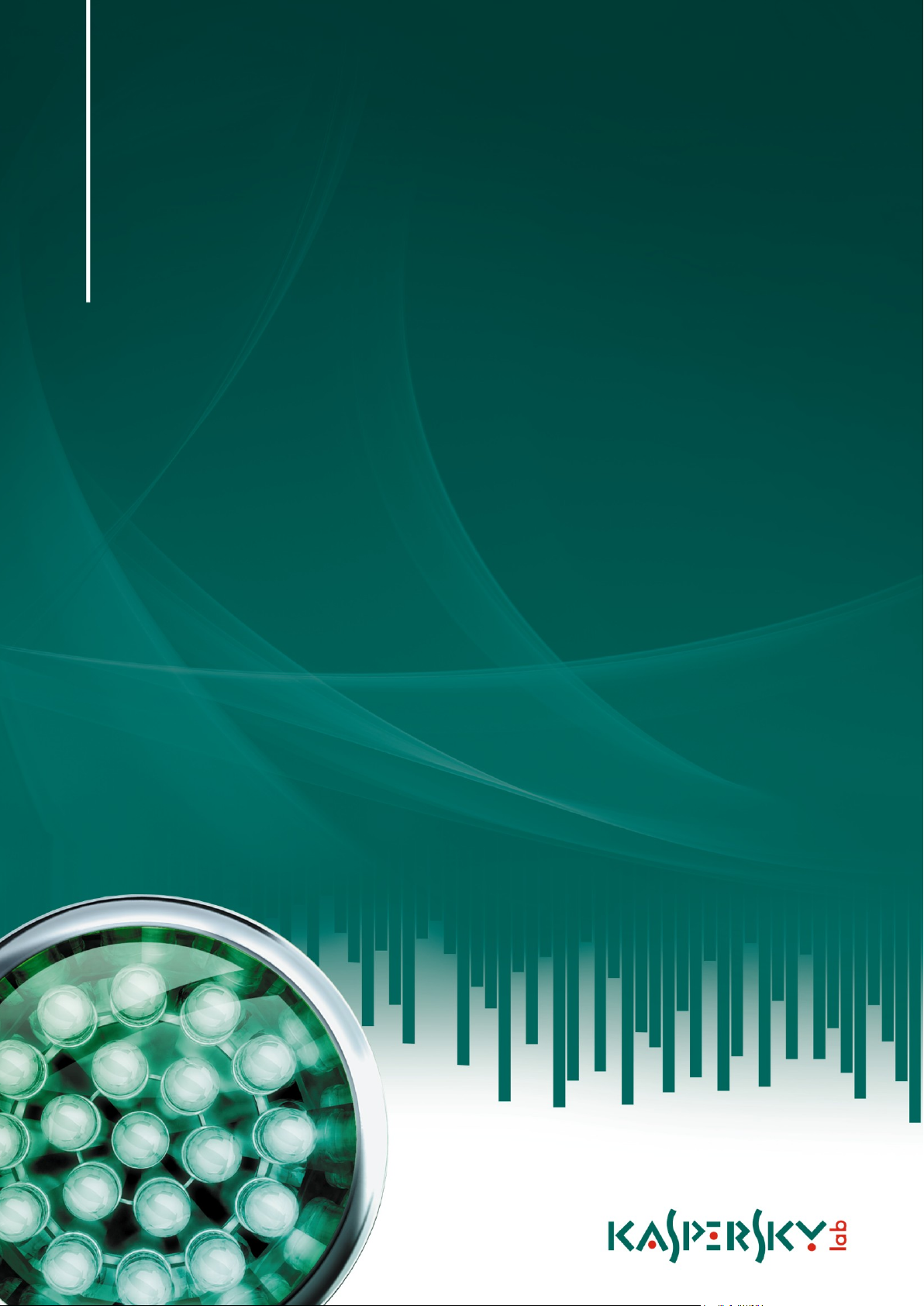
MANUEL DE
L’UTILISATEUR
V E R S I O N D E L ’ A P P L I C A T I O N : 9 . 0 CR I T I CA L F I X 2
Kaspersky Anti-Virus 2010
Page 2
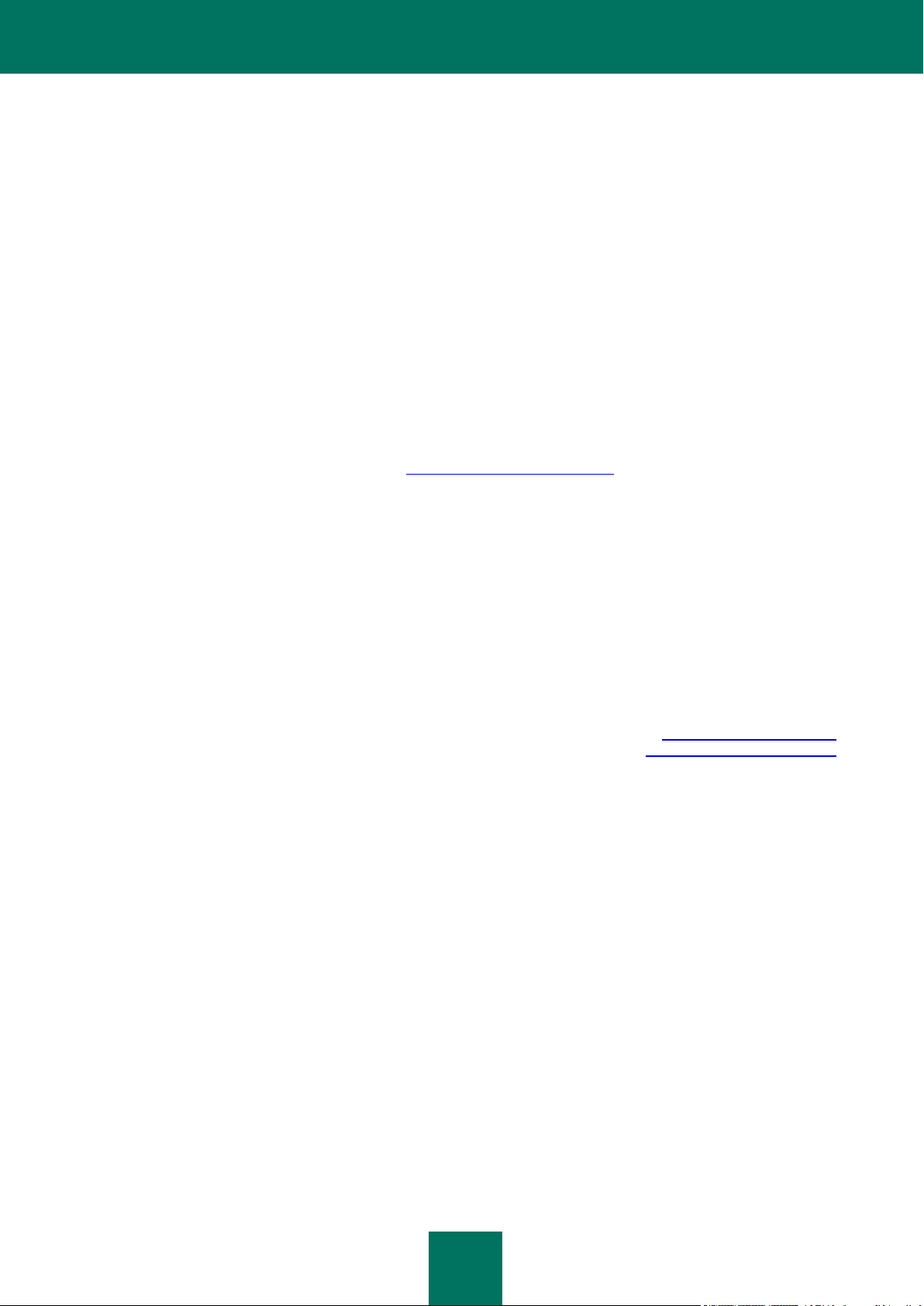
2
Chers utilisateurs !
Nous vous remercions d'avoir choisi notre logiciel. Nous espérons que ce manuel vous sera utile et qu'il répondra à la
majorité des questions.
La copie sous n'importe quelle forme et la diffusion, y compris la traduction, de n'importe quel document sont admises
uniquement sur autorisation écrite de Kaspersky Lab.
Ce document et les illustrations qui l'accompagnent peuvent être utilisés uniquement à des fins personnelles, non
commerciales et informatives.
Ce document peut être modifié sans un avertissement préalable. La version la plus récente de ce document est
accessible sur le site de Kaspersky Lab à l'adresse http://www.kaspersky.com/fr/docs.
Kaspersky Lab ne pourra être tenu responsable du contenu, de la qualité, de l'actualité et de l'exactitude des textes
utilisés dans ce manuel et dont les droits appartiennent à d'autres entités. La responsabilité de Kaspersky Lab en cas de
dommages liés à l'utilisation de ces textes ne pourra pas non plus être engagée.
Ce manuel fait référence à des marques déposées. Les autres noms et marques déposés appartiennent à leurs
propriétaires respectifs.
Date d'édition : 08/10/09
© 1997-2009 Kaspersky Lab ZAO. Tous droits réservés.
http://www.kaspersky.com/fr
http://support.kaspersky.com/fr
Page 3
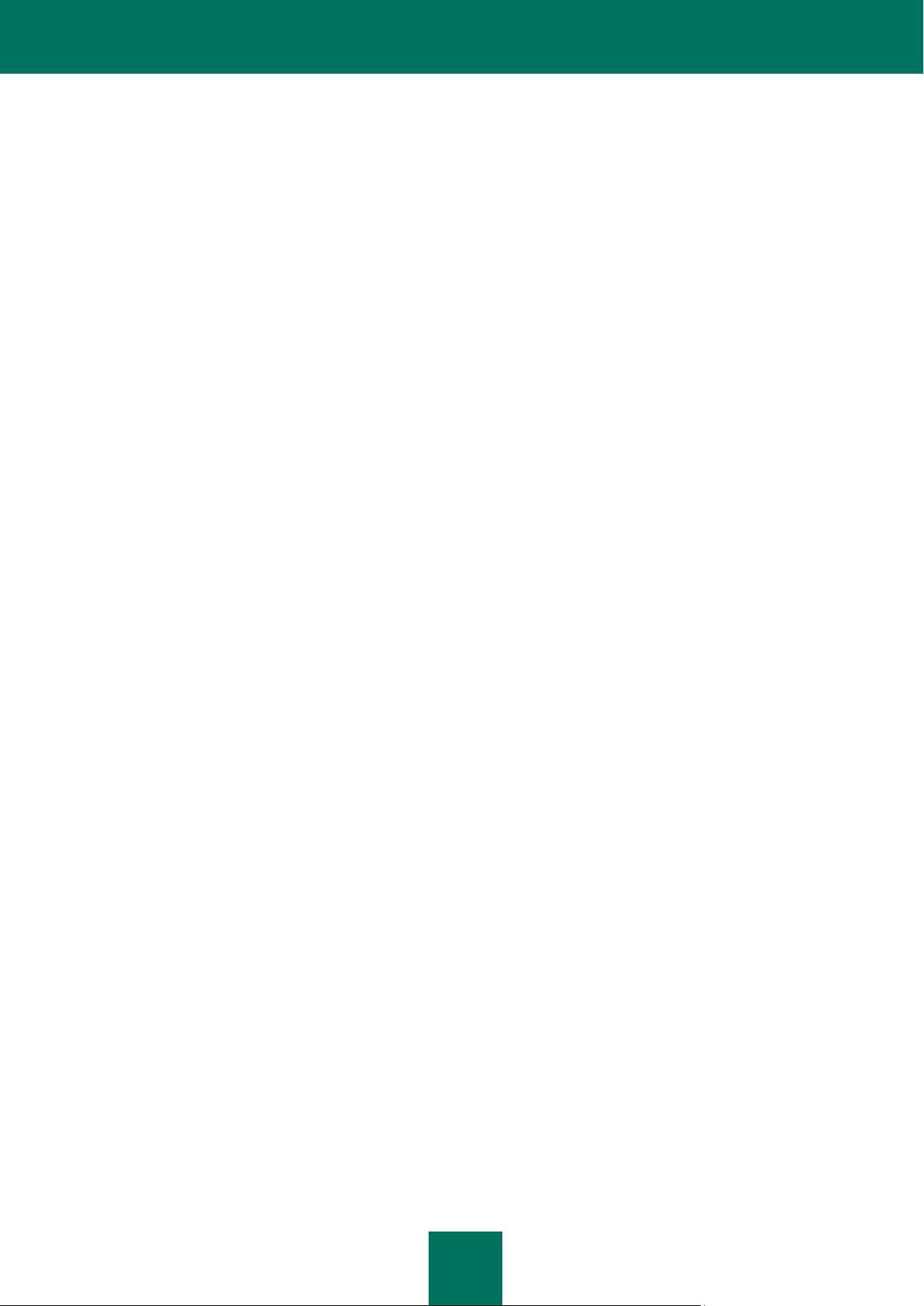
3
TABLE DES MATIERES
INTRODUCTION ........................................................................................................................................................... 9
Distribution ............................................................................................................................................................... 9
Services pour les utilisateurs enregistrés ................................................................................................................. 9
Configuration matérielle et logicielle requises ........................................................................................................ 10
KASPERSKY ANTI-VIRUS 2010 ................................................................................................................................ 11
Obtention d'informations sur l'application............................................................................................................... 11
Sources d'informations pour une aide autonome ............................................................................................. 11
Contacter le service Commercial ..................................................................................................................... 12
Contacter le service d'assistance technique .................................................................................................... 12
Discussion sur les logiciels de Kaspersky Lab dans le forum en ligne ............................................................. 13
NOUVEAUTÉS DE KASPERSKY ANTI-VIRUS 2010 ................................................................................................. 14
CONCEPT DE LA PROTECTION DE VOTRE ORDINATEUR ................................................................................... 15
Composants de la protection ................................................................................................................................. 15
Tâches de recherche d'éventuels virus .................................................................................................................. 17
Mise à jour ............................................................................................................................................................. 17
Protection des données et de l'activité en ligne ..................................................................................................... 17
Assistants et outils ................................................................................................................................................. 18
Fonctions de service de l'application ..................................................................................................................... 18
INSTALLATION DE KASPERSKY ANTI-VIRUS SUR L'ORDINATEUR ..................................................................... 20
Etape 1. Recherche d'une version plus récente de l'application ............................................................................ 21
Etape 2. Vérification des configurations minimum requises pour l'installation ....................................................... 21
Etape 3. Sélection du type d'installation ................................................................................................................ 22
Etape 4. Lecture du Contrat de licence .................................................................................................................. 22
Etape 5. Règlement d'utilisation de Kaspersky Security Network .......................................................................... 22
Etape 6. Sélection du répertoire d'installation ........................................................................................................ 22
Etape 7. Sélection des composants de l'application à installer .............................................................................. 23
Etape 8. Utilisation des paramètres de l'application conservés de l'installation antérieure .................................... 23
Etape 9. Recherche d'autres logiciels antivirus...................................................................................................... 24
Etape 10. Derniers préparatifs pour l'installation de l'application ........................................................................... 24
Etape 11. Fin de la procédure d'installation ........................................................................................................... 24
PREMIÈRE UTILISATION ........................................................................................................................................... 25
Assistant de configuration de l'application ............................................................................................................. 26
Etape 1. Activation de l'application ................................................................................................................... 26
Activation de la version commerciale ......................................................................................................... 27
Activation de la version d'évaluation ........................................................................................................... 27
Fin de l'activation ........................................................................................................................................ 27
Etape 2. Sélection du mode de protection........................................................................................................ 28
Etape 3. Configuration de la mise à jour de l'application .................................................................................. 28
Etape 4. Restriction de l'accès à l'application ................................................................................................... 29
Etape 5. Sélection des menaces identifiées ..................................................................................................... 29
Etape 6. Fin de l'Assistant ................................................................................................................................ 29
Mise à jour de l'application ..................................................................................................................................... 29
Recherche de virus sur l'ordinateur ....................................................................................................................... 30
Recherche de vulnérabilités sur l'ordinateur .......................................................................................................... 30
Page 4

M A N UE L DE L ’ U TI L I S AT E UR
4
Administration de la licence ................................................................................................................................... 30
Abonnement pour le renouvellement automatique de la licence ............................................................................ 31
Participation au Kaspersky Security Network ........................................................................................................ 32
Administration de la sécurité .................................................................................................................................. 33
Etat de la protection ............................................................................................................................................... 35
Suspension de la protection ................................................................................................................................... 35
INTERFACE DE L'APPLICATION ............................................................................................................................... 37
Icône dans la zone de notification .......................................................................................................................... 37
Menu contextuel .................................................................................................................................................... 38
Fenêtre principale de Kaspersky Anti-Virus ........................................................................................................... 39
Notifications ........................................................................................................................................................... 41
Fenêtre de configuration des paramètres de l'application ...................................................................................... 41
PROTECTION DU SYSTÈME DE FICHIERS DE L'ORDINATEUR ............................................................................ 42
Algorithme de fonctionnement du composant ........................................................................................................ 43
Modification du niveau de protection des fichiers et de la mémoire ....................................................................... 44
Modification de l’action à réaliser sur les objets identifiés ...................................................................................... 44
Constitution de la zone de protection ..................................................................................................................... 45
Utilisation de l'analyse heuristique ......................................................................................................................... 46
Optimisation de l'analyse ....................................................................................................................................... 46
Analyse des fichiers composés .............................................................................................................................. 47
Analyse des objets composés de grande taille ...................................................................................................... 47
Modification du mode d'analyse ............................................................................................................................. 48
Technologie d'analyse ........................................................................................................................................... 48
Suspension du composant : programmation .......................................................................................................... 49
Suspension du composant : composition de la liste des applications .................................................................... 50
Restauration des paramètres de protection par défaut .......................................................................................... 51
PROTECTION DU COURRIER ................................................................................................................................... 52
Algorithme de fonctionnement du composant ........................................................................................................ 53
Modification du niveau de protection du courrier ................................................................................................... 53
Modification de l’action à réaliser sur les objets identifiés ...................................................................................... 54
Constitution de la zone de protection ..................................................................................................................... 55
Analyse du courrier dans Microsoft Office Outlook ................................................................................................ 55
Analyse du courrier dans The Bat! ......................................................................................................................... 56
Utilisation de l'analyse heuristique ......................................................................................................................... 56
Analyse des fichiers composés .............................................................................................................................. 57
Filtrage des pièces jointes ..................................................................................................................................... 57
Restauration des paramètres de protection du courrier par défaut ........................................................................ 58
PROTECTION DU TRAFIC INTERNET ...................................................................................................................... 59
Algorithme de fonctionnement du composant ........................................................................................................ 60
Modification du niveau de protection du trafic HTTP ............................................................................................. 61
Modification de l’action à réaliser sur les objets identifiés ...................................................................................... 61
Constitution de la zone de protection ..................................................................................................................... 62
Sélection du type d'analyse ................................................................................................................................... 62
Module d'analyse des liens .................................................................................................................................... 63
Utilisation de l'analyse heuristique ......................................................................................................................... 64
Optimisation de l'analyse ....................................................................................................................................... 64
Restauration des paramètres de protection Internet par défaut ............................................................................. 65
Page 5
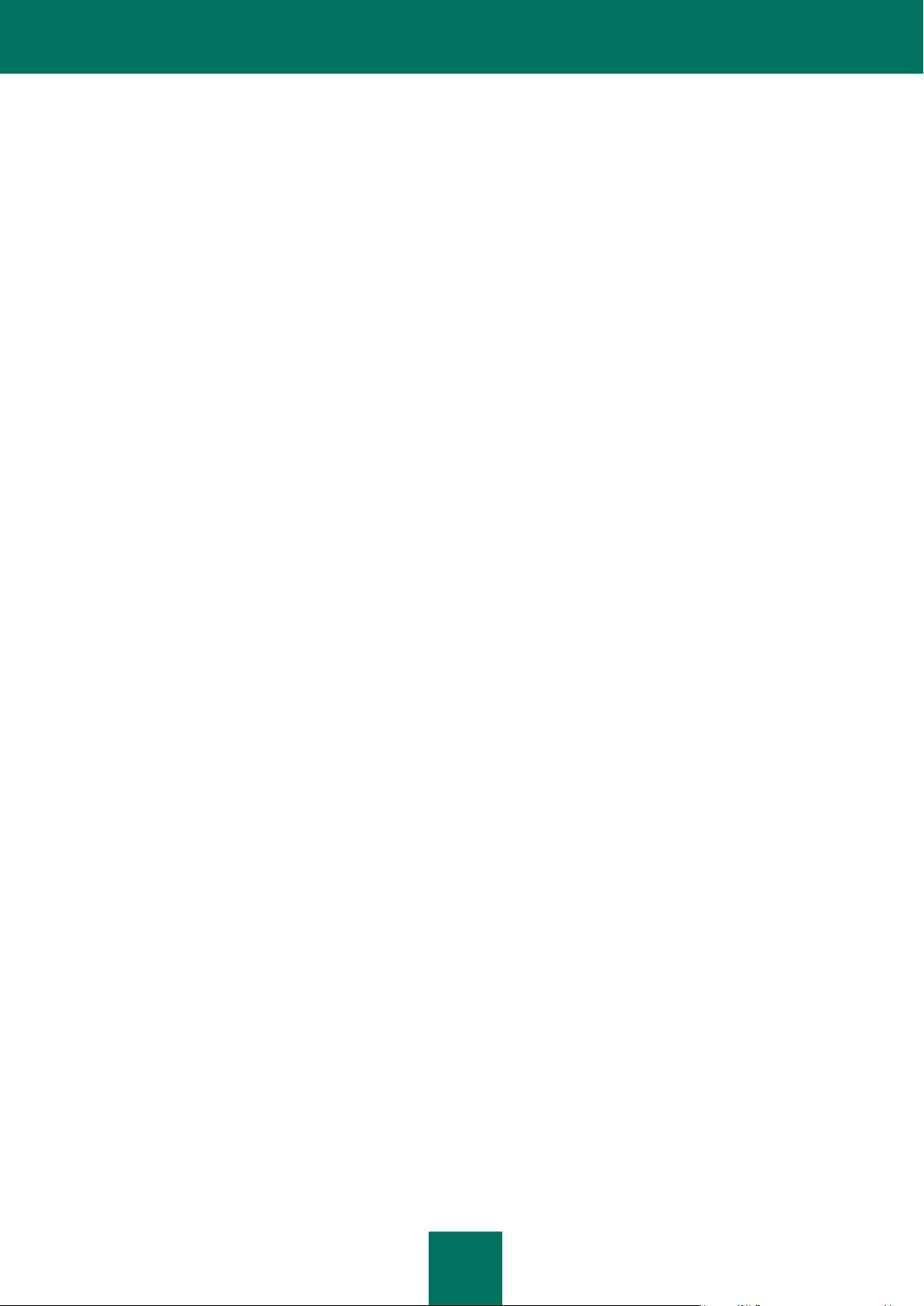
T A B L E D ES M A T I E RE S
5
PROTECTION DU TRAFIC DES MESSAGERIES INSTANTANÉES ......................................................................... 66
Algorithme de fonctionnement du composant ........................................................................................................ 67
Constitution de la zone de protection ..................................................................................................................... 67
Sélection de la méthode d'analyse ........................................................................................................................ 67
Utilisation de l'analyse heuristique ......................................................................................................................... 68
DÉFENSE PROACTIVE .............................................................................................................................................. 69
Utilisation de la liste des activités dangereuses ..................................................................................................... 69
Modification d'une règle de contrôle de l'activité dangereuse ................................................................................ 70
Constitution d'un groupe d'applications de confiance ............................................................................................ 71
Contrôle des comptes utilisateur système ............................................................................................................. 71
ANALYSE DE L'ORDINATEUR ................................................................................................................................... 72
Recherche de virus ................................................................................................................................................ 72
Lancement de l'analyse .................................................................................................................................... 74
Création de raccourcis pour le lancement d'une tâche ..................................................................................... 75
Composition de la liste des objets à analyser .................................................................................................. 75
Modification du niveau de protection ................................................................................................................ 76
Modification de l'action à exécuter après la découverte d'une menace ............................................................ 77
Modification du type d'objets à analyser ........................................................................................................... 77
Optimisation de l'analyse ................................................................................................................................. 78
Analyse des disques amovibles ....................................................................................................................... 78
Analyse des fichiers composés ........................................................................................................................ 79
Technologie d'analyse ...................................................................................................................................... 80
Modification de la méthode d'analyse .............................................................................................................. 80
Mode de lancement : programmation ............................................................................................................... 81
Mode de lancement : configuration du compte utilisateur ................................................................................ 81
Particularité du lancement programmé des tâches de l'analyse....................................................................... 82
Restauration des paramètres d'analyse par défaut .......................................................................................... 82
Recherche de vulnérabilités ................................................................................................................................... 82
Lancement de la recherche de vulnérabilités ................................................................................................... 83
Création de raccourcis pour le lancement d'une tâche ..................................................................................... 84
Composition de la liste des objets à analyser .................................................................................................. 84
Mode de lancement : programmation ............................................................................................................... 85
Mode de lancement : configuration du compte utilisateur ................................................................................ 85
MISE À JOUR ............................................................................................................................................................. 87
Lancement de la mise à jour .................................................................................................................................. 88
Annulation de la dernière mise à jour..................................................................................................................... 89
Sélection de la source de mises à jour .................................................................................................................. 89
Utilisation du serveur proxy .................................................................................................................................... 90
Paramètres régionaux............................................................................................................................................ 90
Actions exécutées après la mise à jour.................................................................................................................. 91
Mise à jour depuis un répertoire local .................................................................................................................... 91
Modification du mode de lancement de la tâche de mise à jour ............................................................................ 92
Lancement de la mise à jour avec les privilèges d'un autre utilisateur ................................................................... 92
CONFIGURATION DES PARAMÈTRES DE L'APPLICATION ................................................................................... 94
Protection ............................................................................................................................................................... 95
Activation / désactivation de la protection de l'ordinateur ................................................................................. 95
Lancement de Kaspersky Anti-Virus au démarrage du système d'exploitation ................................................ 96
Page 6
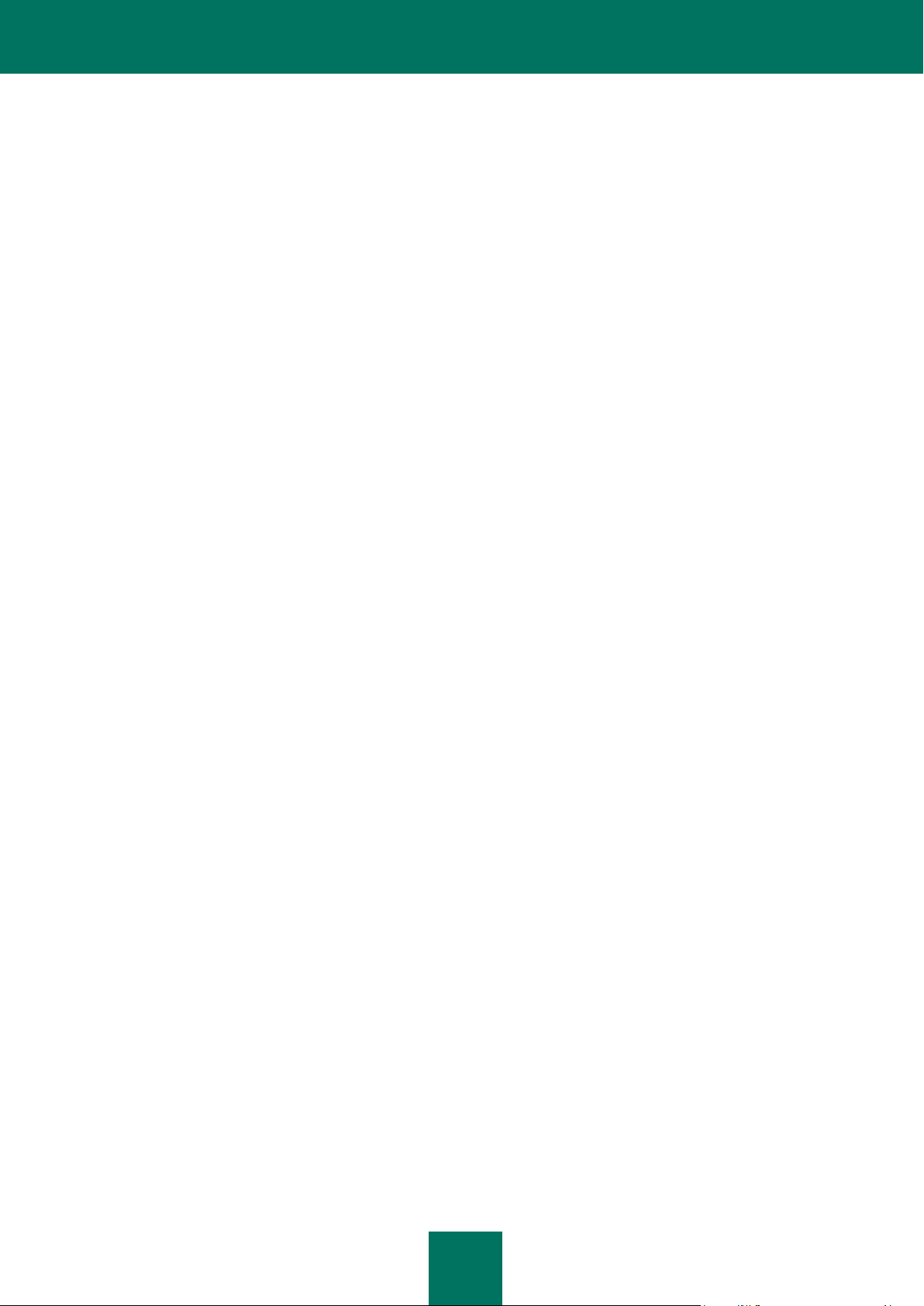
M A N UE L DE L ’ U TI L I S AT E UR
6
Utilisation du mode de protection interactif....................................................................................................... 96
Restriction de l'accès à Kaspersky Anti-Virus .................................................................................................. 97
Antivirus Fichiers ................................................................................................................................................... 97
Antivirus Courrier ................................................................................................................................................... 98
Antivirus Internet .................................................................................................................................................... 99
Antivirus IM ("Chat") ............................................................................................................................................. 100
Défense Proactive ............................................................................................................................................... 100
Analyse ................................................................................................................................................................ 101
Mise à jour ........................................................................................................................................................... 102
Paramètres .......................................................................................................................................................... 102
Autodéfense de Kaspersky Anti-Virus ............................................................................................................ 102
Technologie de réparation des infections actives ........................................................................................... 103
Fonctionnement de Kaspersky Anti-Virus sur un ordinateur portable ............................................................ 103
Performances de l'ordinateur pendant l'exécution des tâches ....................................................................... 104
Exportation/importation des paramètres de fonctionnement de Kaspersky Anti-Virus ................................... 104
Restauration des paramètres par défaut ........................................................................................................ 105
Menaces et exclusions ................................................................................................................................... 105
Sélection des catégories de menaces identifiées ..................................................................................... 106
Sélection des applications de confiance ................................................................................................... 106
Règles d'exclusion .................................................................................................................................... 107
Réseau ........................................................................................................................................................... 109
Constitution de la liste des ports contrôlés ............................................................................................... 109
Analyse des connexions sécurisées ......................................................................................................... 110
Analyse des connexions sécurisées dans Mozilla Firefox ........................................................................ 111
Analyse des connexions sécurisées dans Opera ..................................................................................... 112
Paramètres du serveur proxy ................................................................................................................... 112
Notifications .................................................................................................................................................... 113
Désactivation de la sonorisation des notifications .................................................................................... 114
Envoi des notifications à l'aide du courrier électronique ........................................................................... 114
Rapports et Stockages ................................................................................................................................... 114
Ajout d'enregistrements relatifs aux événements dans le rapport ............................................................ 115
Purge des rapports ................................................................................................................................... 115
Conservation des rapports ....................................................................................................................... 115
Quarantaine pour les objets potentiellement infectés ............................................................................... 116
Copie de sauvegarde des objets dangereux ............................................................................................ 116
Manipulation des objets en quarantaine ................................................................................................... 117
Conservation des objets de la quarantaine et de la sauvegarde. ............................................................. 117
Kaspersky Security Network .......................................................................................................................... 117
Aspect extérieur du rapport ............................................................................................................................ 118
Eléments actifs de l'interface .................................................................................................................... 118
Présentation graphique de Kaspersky Anti-Virus ..................................................................................... 119
Utilisation des profils de Kaspersky Anti-Virus ............................................................................................... 119
POSSIBILITÉS COMPLÉMENTAIRES ..................................................................................................................... 121
Clavier virtuel ....................................................................................................................................................... 121
Disque de dépannage .......................................................................................................................................... 122
Création d'un disque de dépannage ............................................................................................................... 123
Démarrage de l'ordinateur à l'aide du disque de dépannage ......................................................................... 123
Configuration du navigateur ................................................................................................................................. 124
Page 7
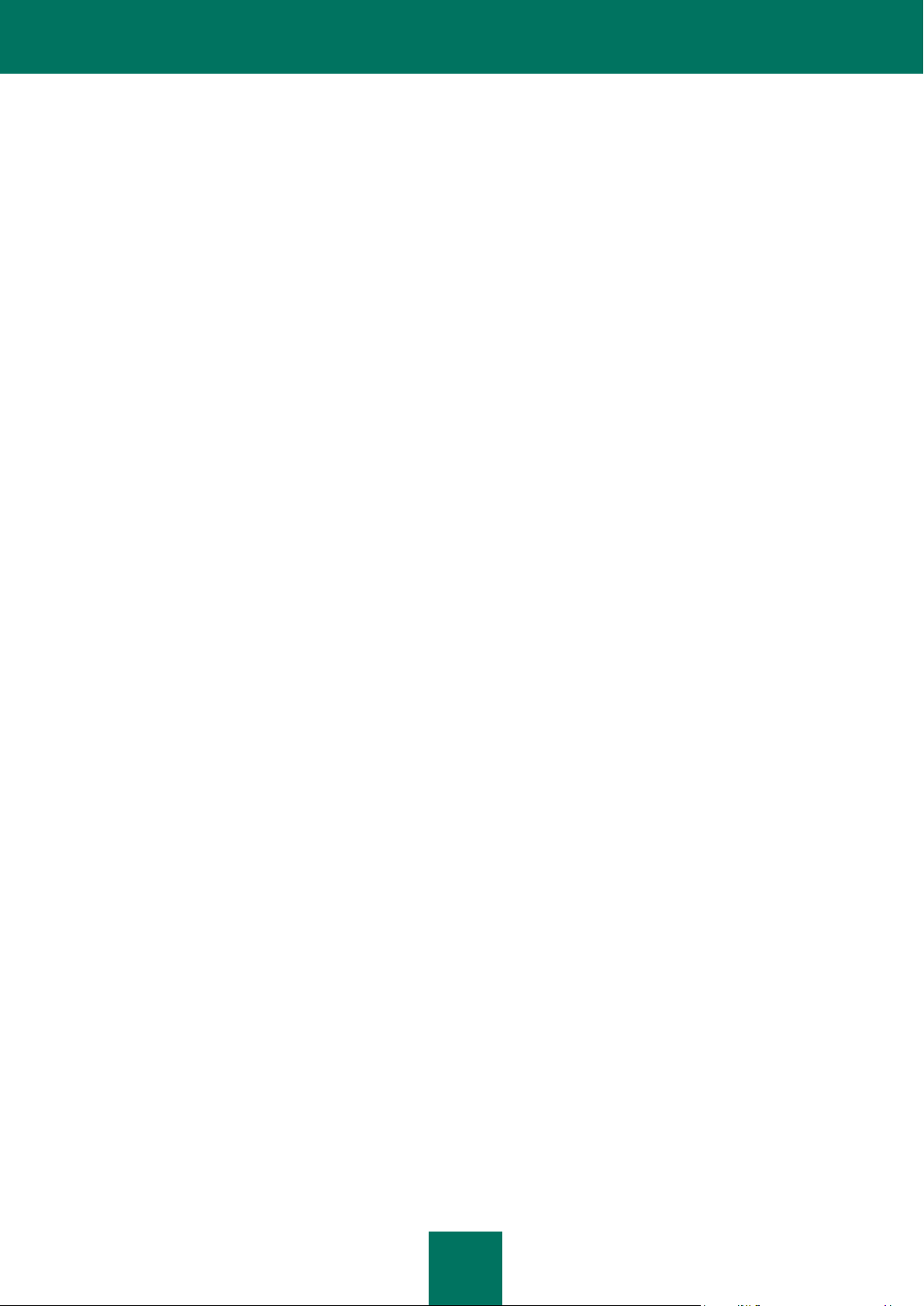
T A B L E D ES M A T I E RE S
7
Restauration après infection ................................................................................................................................ 125
Assistant de suppression des traces d'activité ..................................................................................................... 126
RAPPORTS ............................................................................................................................................................... 127
Sélection du composant ou de la tâche pour la composition du rapport .............................................................. 127
Administration des groupes d'informations dans le rapport ................................................................................. 128
Notification sur la disponibilité du rapport ............................................................................................................ 129
Sélection du type d'événement ............................................................................................................................ 129
Présentation des données à l'écran ..................................................................................................................... 130
Affichage élargi des statistiques .......................................................................................................................... 131
Enregistrement du rapport dans un fichier ........................................................................................................... 131
Utilisation du filtrage complexe ............................................................................................................................ 131
Recherche d'événements .................................................................................................................................... 132
NOTIFICATIONS ....................................................................................................................................................... 134
Un objet suspect a été détecté ............................................................................................................................ 135
La réparation de l'objet est impossible ................................................................................................................. 136
Une procédure spéciale de réparation est requise .............................................................................................. 136
Un objet dangereux a été découvert dans le trafic ............................................................................................... 137
Un objet suspect a été détecté ............................................................................................................................ 137
Une activité dangereuse a été découverte dans le système ................................................................................ 138
Un processus caché a été découvert ................................................................................................................... 139
Une tentative d'accès à la base de registre système a été découverte ............................................................... 139
Une tentative de phishing a été découverte ......................................................................................................... 140
Un lien suspect a été découvert ........................................................................................................................... 140
Découverte d'un certificat incorrect ...................................................................................................................... 140
VÉRIFICATION DE L'EXACTITUDE DE LA CONFIGURATION DE KASPERSKY ANTI-VIRUS ............................. 142
Virus d'essai EICAR et ses modifications ............................................................................................................ 142
Test de la protection du trafic HTTP .................................................................................................................... 143
Test de la protection du trafic SMTP .................................................................................................................... 144
Vérification de l'exactitude de la configuration de l'Antivirus Fichiers .................................................................. 144
Vérification de l'exactitude de la configuration de la tâche d'analyse antivirus .................................................... 145
UTILISATION DE L'APPLICATION AU DÉPART DE LA LIGNE DE COMMANDE .................................................. 146
Administration des composants de l'application et des tâches ............................................................................ 147
Recherche de virus .............................................................................................................................................. 149
Mise à jour de l'application ................................................................................................................................... 152
Annulation de la dernière mise à jour................................................................................................................... 152
Exportation des paramètres de protection ........................................................................................................... 153
Importation des paramètres de protection ........................................................................................................... 153
Lancement de l'application .................................................................................................................................. 154
Arrêt de l'application ............................................................................................................................................ 154
Obtention du fichier de trace ................................................................................................................................ 154
Consultation de l'aide ........................................................................................................................................... 155
Codes de retour de la ligne de commande .......................................................................................................... 155
SUPPRESSION DES PROBLÈMES ......................................................................................................................... 156
Création d'un rapport sur l'état du système .......................................................................................................... 156
Création d'un fichier de trace ............................................................................................................................... 157
Envoi des fichiers de données ............................................................................................................................. 158
Exécution du script AVZ ....................................................................................................................................... 158
Page 8

M A N UE L DE L ’ U TI L I S AT E UR
8
RÈGLEMENT D'UTILISATION DE KASPERSKY SECURITY NETWORK ............................................................... 160
UTILISATION D'UN CODE TIERS ............................................................................................................................ 164
Bibliothèque BLPI "Crypto-Sy" ............................................................................................................................. 165
Bibliothèque fastscript 1.9 .................................................................................................................................... 165
Bibliothèque pcre 7.4, 7.7 .................................................................................................................................... 165
Bibliothèque GNU bison parser ........................................................................................................................... 165
Bibliothèque AGG 2.4 .......................................................................................................................................... 166
Bibliothèque OpenSSL 0.9.8d .............................................................................................................................. 166
Bibliothèque Gecko SDK 1.8 ............................................................................................................................... 168
Bibliothèque zlib 1.2 ............................................................................................................................................. 168
Bibliothèque libpng 1.2.8, 1.2.29 .......................................................................................................................... 168
Bibliothèque libnkfm 2.0.5 .................................................................................................................................... 168
Bibliothèque expat 1.2, 2.0.1 ............................................................................................................................... 168
Bibliothèque Info-ZIP 5.51 ................................................................................................................................... 169
Bibliothèque Windows Installer XML (WiX) 2.0 .................................................................................................... 169
Bibliothèque passthru .......................................................................................................................................... 172
Bibliothèque filter ................................................................................................................................................. 172
Bibliothèque netcfg .............................................................................................................................................. 172
Bibliothèque pcre 3.0 ........................................................................................................................................... 172
Bibliothèque RFC1321-based (RSA-free) MD5 library ........................................................................................ 173
Bibliothèque Windows Template Library (WTL 7.5) ............................................................................................. 173
Bibliothèque libjpeg 6b ......................................................................................................................................... 176
Bibliothèque libungif 3.0 ....................................................................................................................................... 177
Bibliothèque libxdr ............................................................................................................................................... 177
Bibliothèque tiniconv – 1.0.0 ................................................................................................................................ 178
Bibliothèque bzip2/libbzip2 1.0.5 ......................................................................................................................... 182
Bibliothèque libspf2-1.2.9 ..................................................................................................................................... 183
Bibliothèque Protocol Buffer ................................................................................................................................ 183
GLOSSAIRE .............................................................................................................................................................. 185
CONTRAT DE LICENCE D’UTILISATEUR FINAL DE KASPERSKY LAB ................................................................ 193
KASPERSKY LAB ..................................................................................................................................................... 200
INDEX ....................................................................................................................................................................... 201
Page 9
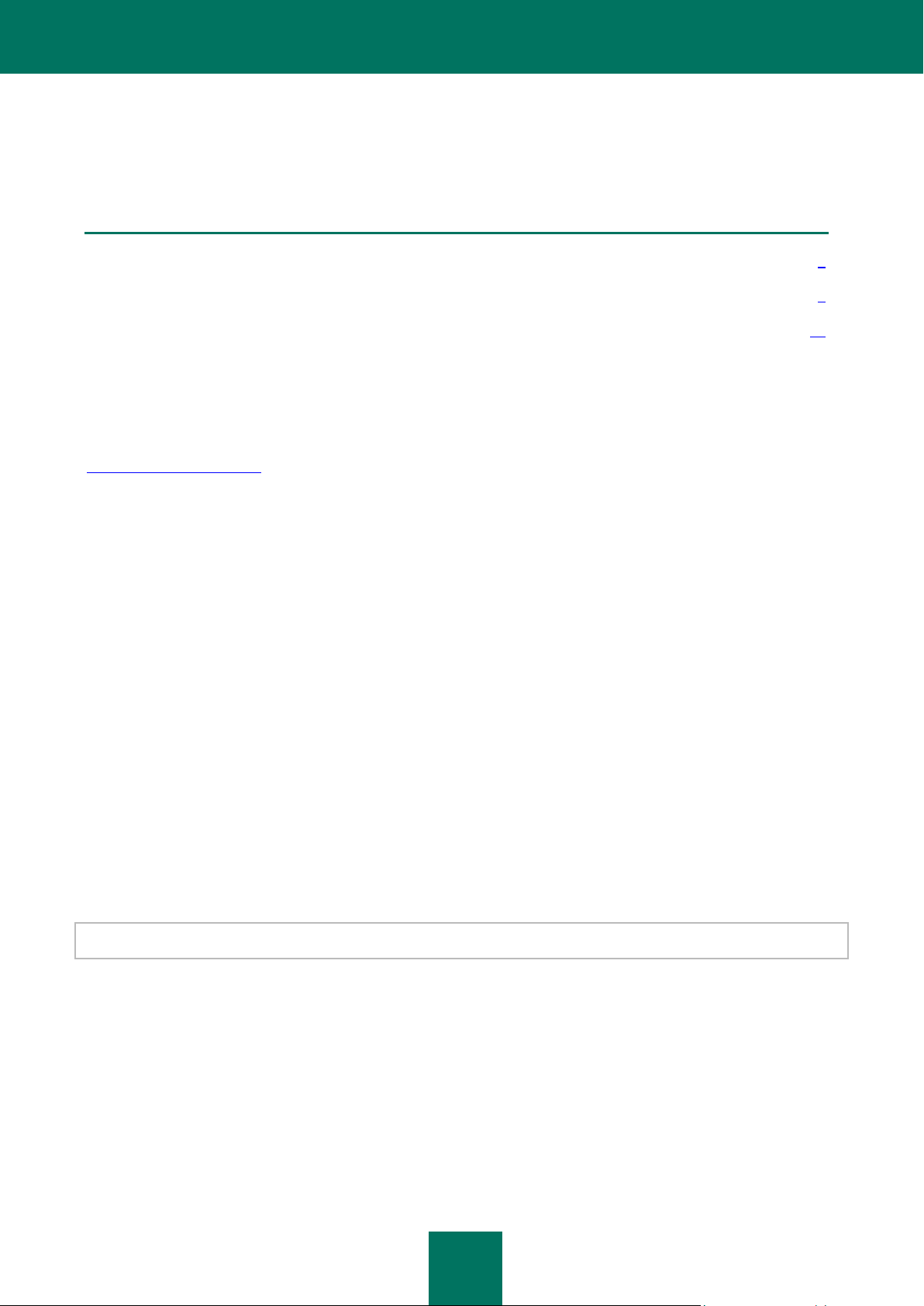
9
DANS CETTE SECTION
Distribution ........................................................................................................................................................................ 9
Services pour les utilisateurs enregistrés .......................................................................................................................... 9
Configuration matérielle et logicielle requises ................................................................................................................. 10
INTRODUCTION
DISTRIBUTION
Vous pouvez acheter Kaspersky Anti-Virus chez nos partenaires (version en boîte) ou en ligne (par exemple,
http://www.kaspersky.com/fr, rubrique Boutique en ligne).
Si vous achetez le logiciel en boîte, vous recevrez :
Une enveloppe cachetée contenant le cédérom d'installation avec les fichiers du logiciel et la documentation au
format .pdf.
La documentation en version "papier" présentée par les documents suivants : Manuel de l'utilisateur et
Démarrage rapide.
Contrat de licence (dépend de la région).
La carte d'activation contenant le code d'activation et les instructions d'activation de l'application (dépend de la
région).
Le contrat de licence est un accord juridique conclu entre vous et Kaspersky Lab qui prévoit les conditions dans
lesquelles vous pouvez utiliser le logiciel que vous avez acheté.
Lisez attentivement le contrat de licence !
Si vous n'acceptez pas les termes du contrat de licence, vous pouvez rendre la boîte avec le logiciel au magasin où vous
l'aviez acheté en échange du remboursement intégral. Dans ce cas, l'enveloppe contenant le cédérom ou les disquettes
ne peut avoir été ouverte.
L'ouverture de l'enveloppe contenant le cédérom (ou les disquettes) d'installation marque votre accord avec les termes
du contrat de licence.
Avant d'ouvrir l'enveloppe contenant le cédérom (ou les disquettes), veuillez lire attentivement le contrat de licence.
Si vous achetez Kaspersky Anti-Virus en ligne, vous copiez le logiciel depuis le site Internet de Kaspersky Lab. Cette
distribution, outre le logiciel, reprend également ce guide. Le code d'activation vous sera envoyé par courrier électronique
après le paiement.
SERVICES POUR LES UTILISATEURS ENREGISTRES
Kaspersky Lab offre à ses utilisateurs légitimes un vaste éventail de services qui leur permettent d'accroître l'efficacité de
l'utilisation de l'application.
Page 10
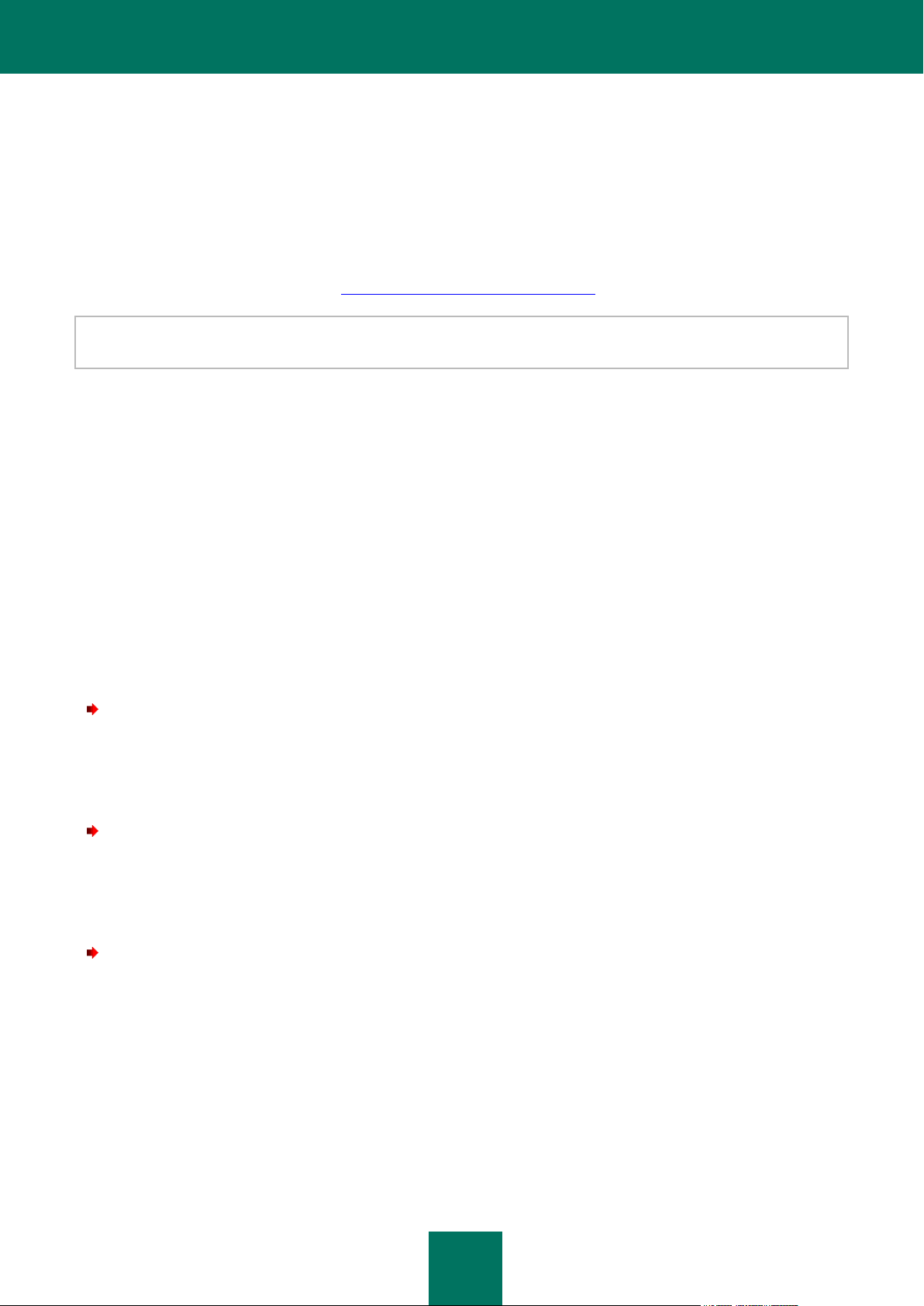
M A N UE L DE L ’ U TI L I S AT E UR
10
En obtenant une licence, vous devenez un utilisateur enregistré et vous pouvez bénéficier des services suivants pendant
la durée de validité de la licence :
Mise à jour toutes les heures des bases de l'application et accès aux nouvelles versions de ce logiciel ;
Consultation par téléphone ou courrier électronique sur des questions liées à l'installation, à la configuration et à
l'exploitation du logiciel ;
Notifications de la sortie de nouveaux logiciels de Kaspersky Lab ou de l'émergence de nouveaux virus. Ce
service est offert aux utilisateurs qui se sont abonnés au bulletin d'informations de Kaspersky Lab sur le site du
service d'Assistance technique (http://support.kaspersky.com/fr/subscribe).
Aucune aide n'est octroyée pour les questions relatives au fonctionnement et à l'utilisation des systèmes d'exploitation,
de logiciels tiers ou de diverses technologies.
CONFIGURATION MATERIELLE ET LOGICIELLE REQUISES
Pour que Kaspersky Anti-Virus 2010 puisse fonctionner normalement, l’ordinateur doit répondre aux exigences
minimales suivantes :
Recommandations d'ordre général :
375 Mo d'espace disponible sur le disque dur.
CD-ROM (pour l'installation de Kaspersky Anti-Virus 2010 depuis un cédérom).
Microsoft Internet Explorer 6.0 ou suivant (pour la mise à jour des bases et des modules de l'application via
Internet).
Microsoft Windows Installer 2.0.
Microsoft Windows XP Home Edition (Service Pack 2), Microsoft Windows XP Professional (Service Pack 2),
Microsoft Windows XP Professional x64 Edition :
Processeur Intel Pentium 300 Mhz minimum (ou similaire).
256 Mo de mémoire vive disponible.
Microsoft Windows Vista Home Basic, Microsoft Windows Vista Home Premium, Microsoft Windows Vista Business,
Microsoft Windows Vista Enterprise, Microsoft Windows Vista Ultimate :
Processeur Intel Pentium 800 Mhz 32 bits (x86)/ 64-bit (x64) minimum (ou similaire).
512 Mo de mémoire vive disponible.
Microsoft Windows 7 Home Premium, Microsoft Windows 7 Professional, Microsoft Windows 7 Ultimate:
Processeur Intel Pentium 1 GHz 32 bits (x86)/ 64-bit (x64) minimum (ou similaire).
1 Go de mémoire vive disponible (32-bit) ; 2 Go de mémoire vive disponible (64-bit).
Page 11
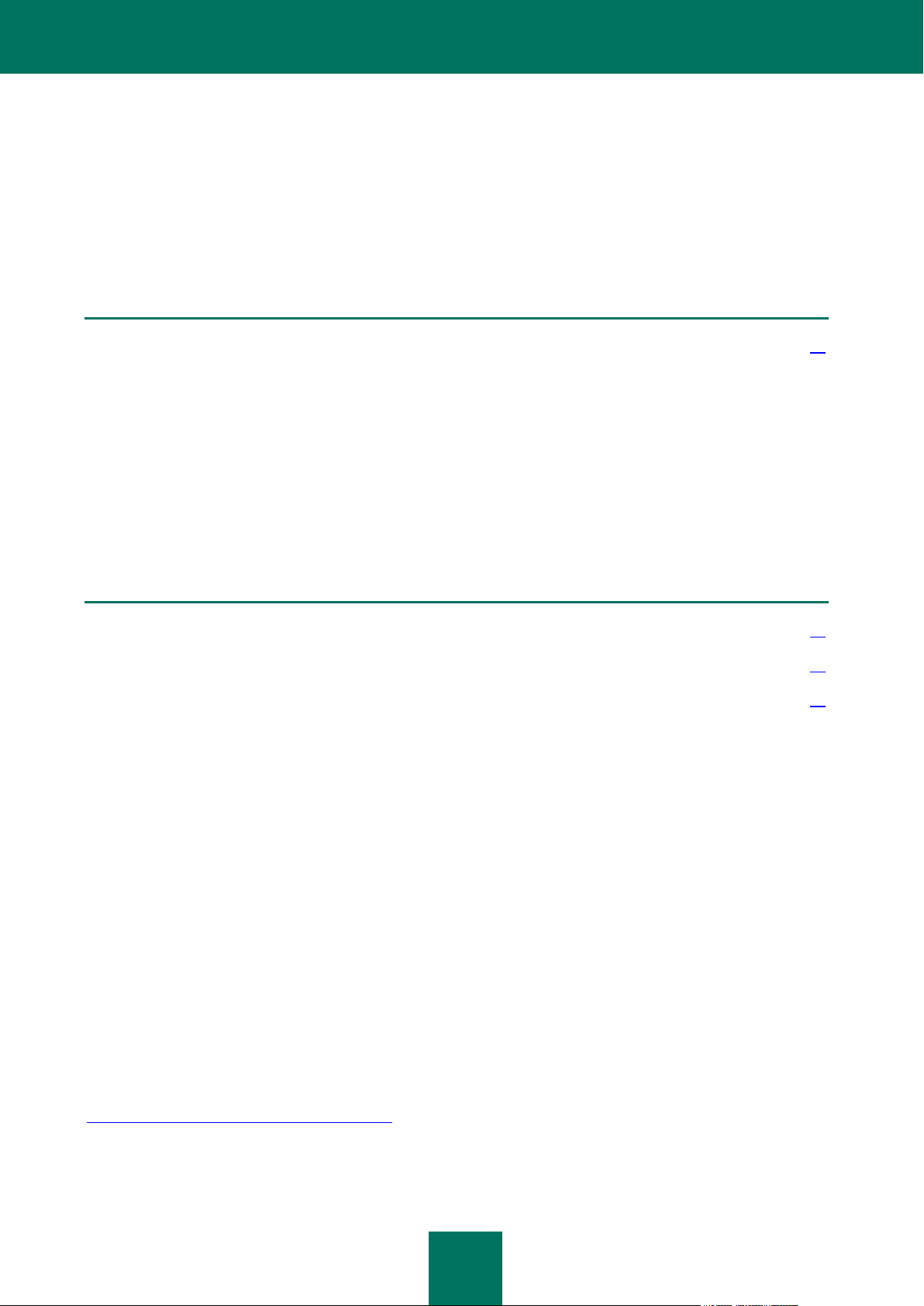
11
DANS CETTE SECTION
Obtention d'informations sur l'application ........................................................................................................................ 11
DANS CETTE SECTION
Sources d'informations pour une aide autonome ............................................................................................................ 11
Contacter le service Ventes ............................................................................................................................................. 12
Contacter le service d'assistance technique .................................................................................................................... 12
KASPERSKY ANTI-VIRUS 2010
Kaspersky Anti-Virus 2010 représente la nouvelle génération d'applications de protection des informations.
Ce qui distingue Kaspersky Anti-Virus 2010 des autres applications existantes, y compris des applications de Kaspersky
Lab, c'est la démarche complexe adoptée pour la protection des informations stockées sur l'ordinateur de l'utilisateur.
OBTENTION D'INFORMATIONS SUR L'APPLICATION
Si vous avez des questions sur la sélection, l'achat, l'installation ou l'utilisation de Kaspersky Anti-Virus, vous pouvez
trouver la réponse rapidement.
Kaspersky Lab offre diverses sources d'informations sur l'application. Vous pouvez ainsi choisir celle qui s'adapte le
mieux à votre situation en fonction de l'importance et de l'urgence de la question.
SOURCES D'INFORMATIONS POUR UNE AIDE AUTONOME
Vous pouvez consulter les sources d'informations suivantes sur l'application :
La page de l'application sur le site de Kaspersky Lab ;
La page de l'application sur le site du service d'assistance technique (dans la banque de solutions) ;
La page du service d'assistance interactive ;
L'aide électronique ;
La documentation.
Page du site de Kaspersky Lab
http://www.kaspersky.com/fr/kaspersky_anti-virus
Cette page fournit des informations générales sur l'application, ses possibilités et ses particularités.
Page 12
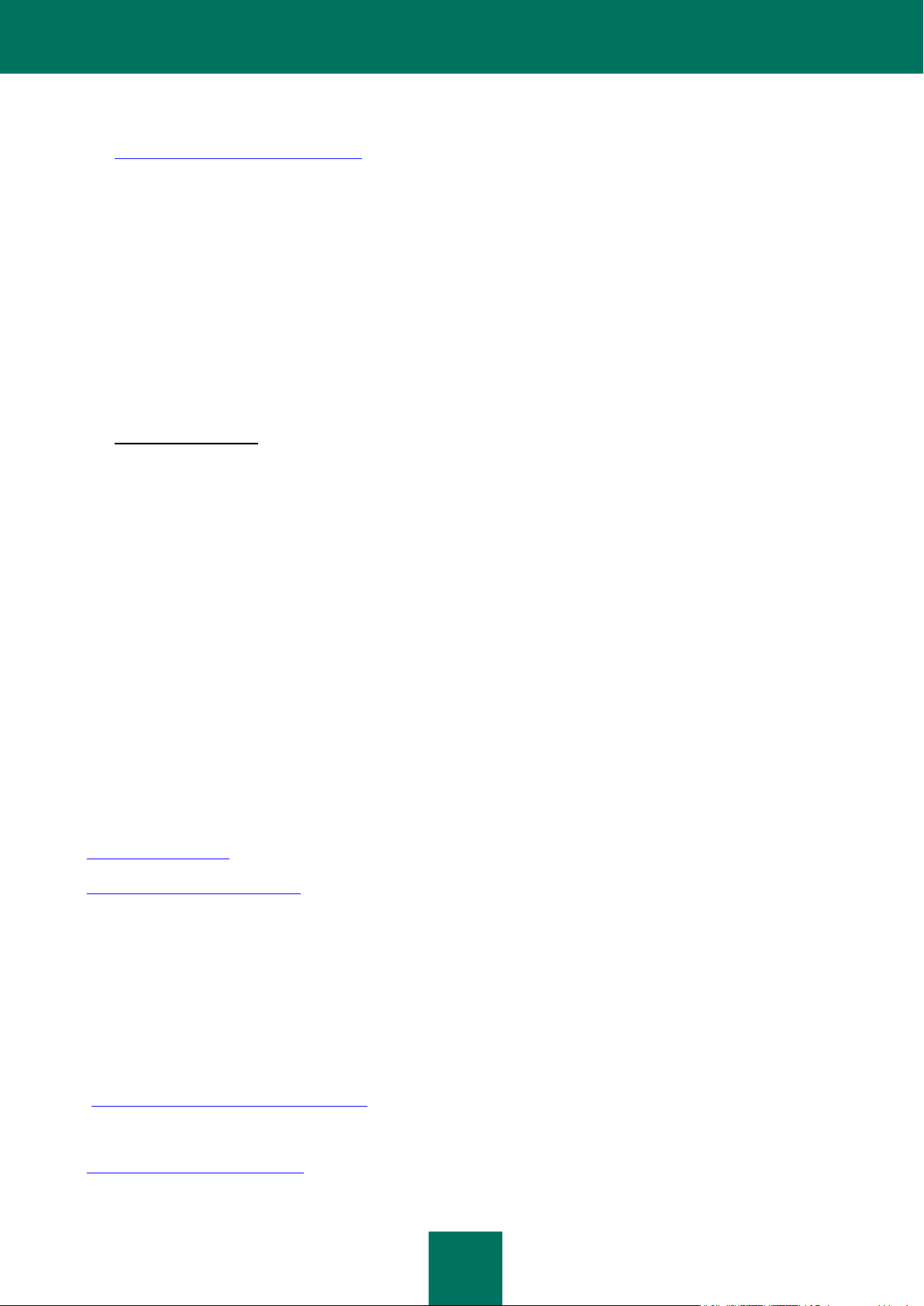
M A N UE L DE L ’ U TI L I S AT E UR
12
Page sur le site du service d'assistance technique (banque de solutions)
http://support.kaspersky.com/fr/kav2010
Cette page reprend des articles publiés par les experts du service d'assistance technique.
Ces articles proposent des informations utiles, des recommandations et des réponses aux questions fréquemment
posées sur l'achat, l'installation et l'utilisation de l'application. Ils sont regroupés par sujets tels que "Utilisation des
licences", "Configuration de la mise à jour des bases" ou "Suppression des échecs". Les articles peuvent répondre à
des questions en rapport non seulement avec l'application mais également en rapport avec d'autres applications de
Kaspersky Lab ; ils peuvent également fournir des nouvelles sur le service d'assistance technique dans son
ensemble.
Service d'assistance interactive
La page de ce service propose une base fréquement actualisée avec les questions fréquemment posées.
L'utilisation de ce service requiert une connexion Internet.
Pour accéder à la page du service, dans la fenêtre principale de l'application, cliquez sur le lien
Assistance technique et dans la fenêtre qui s'ouvre, cliquez sur le bouton Assistance interactive.
Aide électronique
La distribution de l'application reprend le fichier d'aide complète et contextuelle qui contient les informations sur la
gestion de la protection de l'ordinateur : consultation de l'état de la protection, analyse de divers secteurs de
l'ordinateur, exécution d'autres tâches ainsi que les informations relatives à chaque fenêtre de l'application :
description des paramètres qui figurent dans chacune d'entre elles et liste des tâches exécutées.
Pour ouvrir le fichier d'aide, cliquez sur le bouton Aide dans la fenêtre qui vous intéresse ou sur la touche <F1> du
clavier.
Documentation
La distribution de Kaspersky Anti-Virus reprend le document Manuel de l'utilisateur (au format .pdf). Ce document
contient une description des fonctions et des possibilités de l'application ainsi que des principaux algorithmes de
fonctionnement.
CONTACTER LE SERVICE COMMERCIAL
Si vous avez des questions sur la sélection, l'achat de Kaspersky Anti-Virus ou le renouvellement de la licence, vous
pouvez contacter notre service Commercial en écrivant à :
info@fr.kaspersky.com ou consulter notre boutique en ligne sur :
http://kaspersky.telechargement.fr/
CONTACTER LE SERVICE D'ASSISTANCE TECHNIQUE
Si vous avez acheté Kaspersky Anti-Virus, vous pouvez contacter les experts du service d'assistance technique par
téléphone ou par Internet afin d'obtenir des informations sur cette application.
Les experts du service d'assistance technique répondront à vos questions sur l'installation et l'utilisation de l'application
et en cas d'infection, ils vous aideront à supprimer les dégâts provoqués par les applications malveillantes.
Avant de contacter le service d'assistance technique, veuillez prendre connaissance des règles d'assistance
(http://support.kaspersky.com/fr/support/rules).
Assistance Technique en ligne
Vous pouvez retrouver toutes nos options de support à partir de notre portail de support :
http://support.kaspersky.fr/kav2010
Page 13
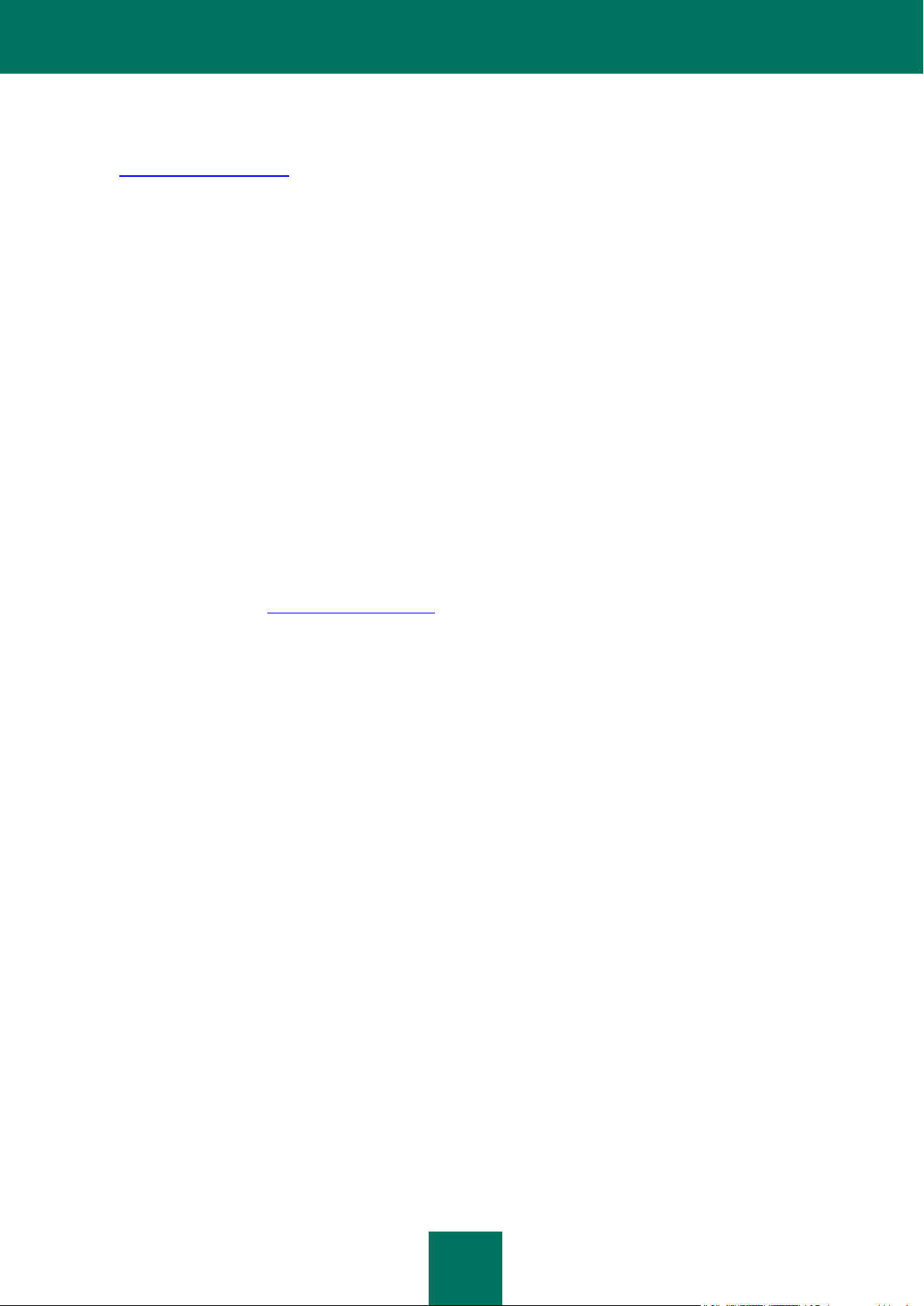
K A S P ER S KY A N TI -V I RU S 20 1 0
13
Requête envoyée par voie électronique au service d'assistance technique
Les experts du service d'assistance technique vous transmettront leur réponse via votre Espace personnel
(https://my.kaspersky.com/fr) et via le courrier électronique que vous aurez indiqué dans votre demande.
Décrivez le problème rencontré de la manière la plus détaillée possible dans le formulaire de contact. Saisissez les
informations suivantes dans les champs obligatoires :
Type de demande. Choisissez le sujet qui correspond le mieux à votre problème, par exemple « Suppression
de virus » ou « Installation/désinstallation du programme ». Si aucune des propositions ne correspond à votre
situation, choisissez l'option « Question générale »
Nom et version de l'application.
Texte de la demande. Décrivez le problème rencontré avec le plus de détails possibles.
Code client et mot de passe. Saisissez le code client et le mot de passe que vous avez obtenu après
l'enregistrement sur le site du service d'assistance technique.
Courrier électronique. Il s'agit de l'adresse à laquelle les experts du service d'assistance technique enverront
la réponse à votre demande.
DISCUSSION SUR LES LOGICIELS DE KASPERSKY LAB DANS LE
FORUM EN LIGNE
Si votre question n'est pas urgente, vous pouvez en discuter avec les experts de Kaspersky Lab et d'autres utilisateurs
dans notre forum à l'adresse http://forum.kaspersky.com.
Une fois que vous avez accédé au forum, vous pouvez consulter les sujets publiés, écrire vos commentaires, créer de
nouveaux sujets ou lancer des recherches.
Page 14
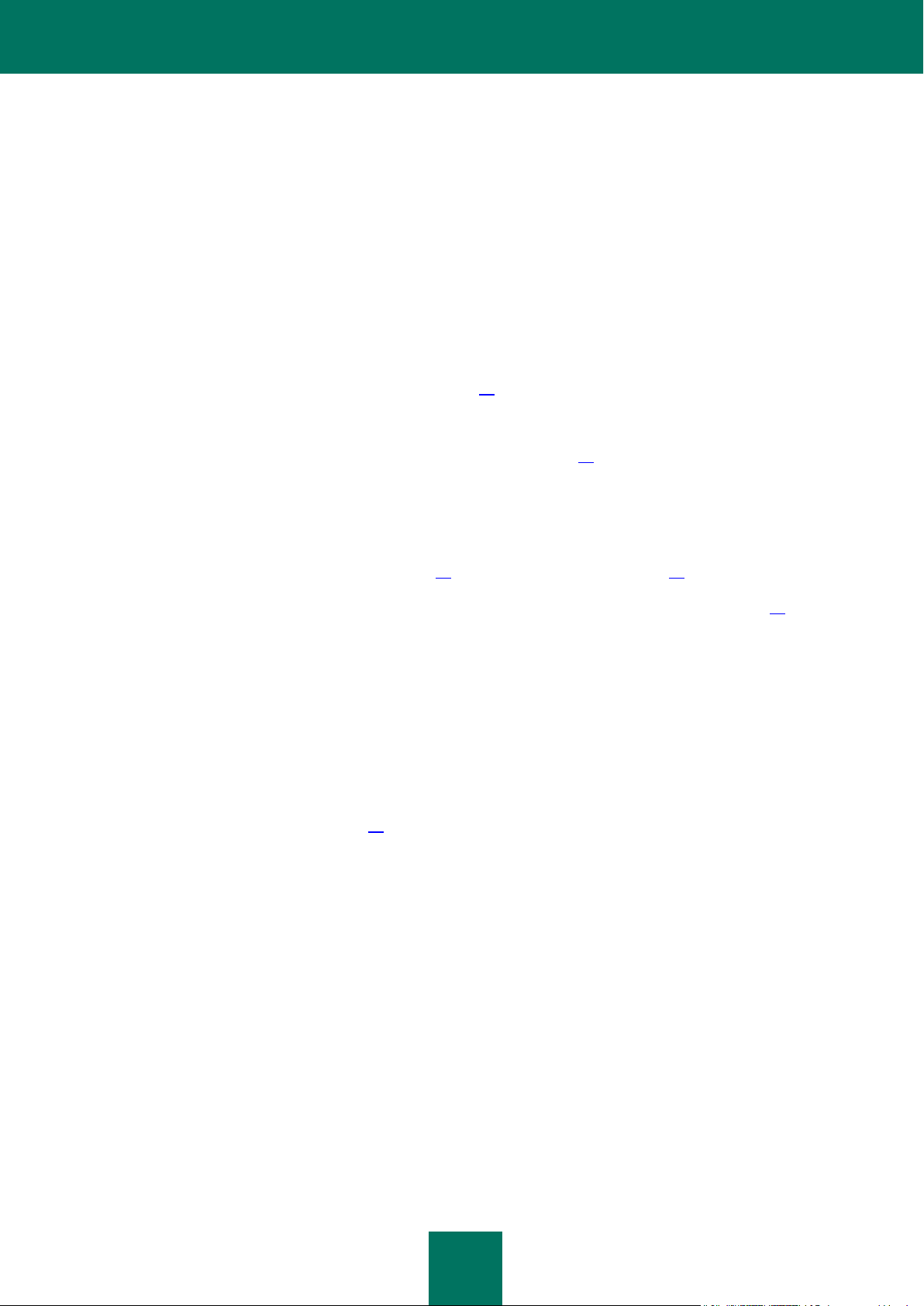
14
NOUVEAUTES DE KASPERSKY ANTI-VIRUS
2010
Kaspersky Anti-Virus 2010 est un outil universel de protection des informations. Tous les canaux de transfert
d'informations sont couverts par la protection sophistiquée. La souplesse de la configuration du moindre composant
permet d'adapter Kaspersky Anti-Virus aux besoins particuliers de chaque utilisateur.
Voici une liste détaillées des nouveautés introduites dans Kaspersky Anti-Virus 2010.
Nouveautés au niveau de la protection :
Le nouveau composant Antivirus IM ("Chat") (cf. page 66) garantit une utilisation sans danger de plusieurs
systèmes de messagerie instantanée. Le composant analyse les messages sur la présence des objets
malveillants.
Kaspersky Anti-Virus propose un module d'analyse des liens (cf. page 63) qui est administré par l’Antivirus
Internet. Le module analyse tous les liens sur une page afin de voir s'il s'agit de liens suspects ou de phishing.
Le module est intégré aux navigateurs Microsoft Internet Explorer et Mozilla Firefox sous la forme d'un plug-in.
Le contrôle de l'accès aux sites de phishing et la protection contre les attaques de phishing s'opèrent via
l'analyse des liens contenus dans les messages et sur les pages Web, ainsi que lors des tentatives d'ouverture
de sites, par rapport à la base des URL de phishing. La recherche des URL dans les bases de phishing est une
fonction offerte par l’Antivirus Internet (cf. page 62) et l’Antivirus IM ("Chat") (cf. page 67).
La liste des analyses contient un nouvel instrument, à savoir la Recherche de Vulnérabilités (cf. page 82) qui
facilite la recherche et la suppression des menaces pour la sécurité et des vulnérabilités dans les applications
installées et les paramètres du système d'exploitation.
Nouveautés de l'interface :
Nouvelle conception de l'administration de la protection avec l'introduction du centre de protection (Protection).
La protection de l'ordinateur est assurée à trois niveaux : au niveau des fichiers et des données personnelles,
au niveau des objets du système d'exploitation et des applications installées et au niveau de l'utilisation du
réseau. Un groupe de composants distincts est responsable pour chaque aspect de la protection. La centrale de
protection permet d'évaluer la participation de chaque composant dans la protection d'une ressource particulière
et d'accéder rapidement à la configuration de ses paramètres.
Les Assistants et les outils (cf. page 18) qui aident à résoudre les tâches spécifiques pour la sécurité de
l'ordinateur sont repris dans une section particulière Utilitaires+.
Page 15
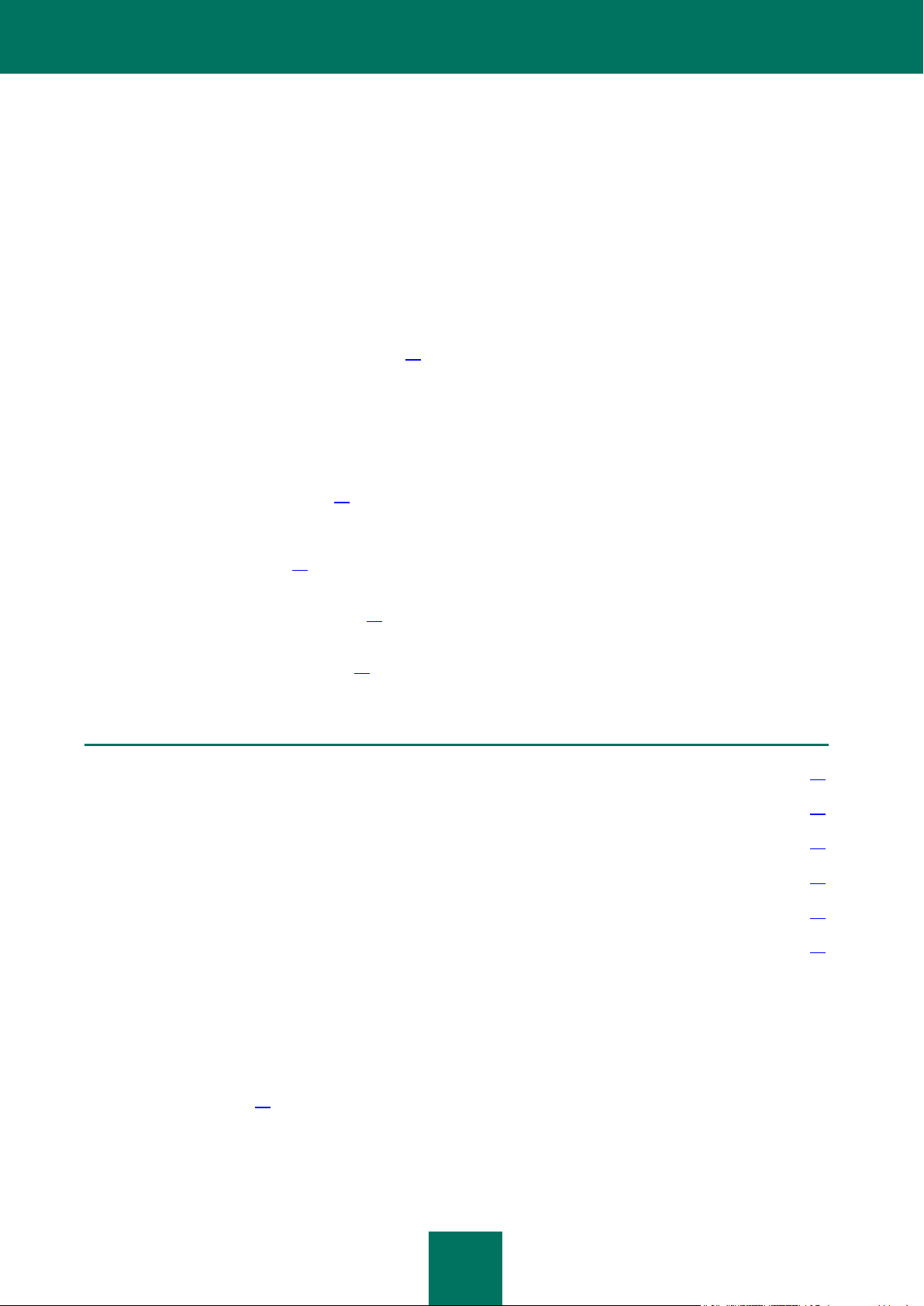
15
DANS CETTE SECTION
CComposants de la protection ........................................................................................................................................ 15
Tâches de recherche d'éventuels virus ........................................................................................................................... 17
Mise à jour ....................................................................................................................................................................... 17
Protection des données et de l'activité en ligne ............................................................................................................... 17
Assistants et outils ........................................................................................................................................................... 18
Fonctions de service de l'application ............................................................................................................................... 18
CONCEPT DE LA PROTECTION DE VOTRE ORDINATEUR
Kaspersky Anti-Virus protège votre ordinateur contre les virus connus ou nouveaux. Chaque type de menace est traité
par un composant distinct de l'application. Une telle conception de la protection permet de réaliser une configuration
souple de l'application en fonction des besoins concrets de chaque utilisateur ou entreprise.
Kaspersky Anti-Virus propose les outils suivants pour la protection :
Les composants de la protection (cf. page 15) qui assurent la protection :
Des fichiers et des données personnelles ;
Du système ;
De l'utilisation du réseau.
Les tâches d'analyse (cf. page 17) qui permettent de rechercher la présence éventuelle de virus dans des
fichiers, des répertoires, des disques ou des secteurs déterminés ou de lancer une analyse complète de
l'ordinateur.
La mise à jour (cf. page 17) qui garantit l'actualité des modules internes de l'application et des bases utilisées
pour identifier les applications malveillantes.
Les assistants et les outils (cf. page 18) qui facilitent l'exécution des tâches découlant du fonctionnement de
Kaspersky Anti-Virus.
Les fonctions de service (cf. page 18) qui offrent des informations sur l'utilisation des applications et qui
permettent d'élargir leurs fonctions.
COMPOSANTS DE LA PROTECTION
La protection de votre ordinateur en temps réel est garantie par les composants de la protection :
Antivirus Fichiers (cf. page 42)
L’Antivirus Fichiers contrôle le système de fichiers de l'ordinateur. Il analyse tous les fichiers ouverts, exécutés ou
enregistrés sur l'ordinateur et sur tous les disques connectés. Chaque requête adressée à un fichier est interceptée
par Kaspersky Anti-Virus et le fichier est soumis à une recherche des virus connus. Il sera possible de continuer à
utiliser le fichier uniquement si celui-ci est sain ou s'il a pu être réparé par l'application. Si la réparation du fichier est
Page 16
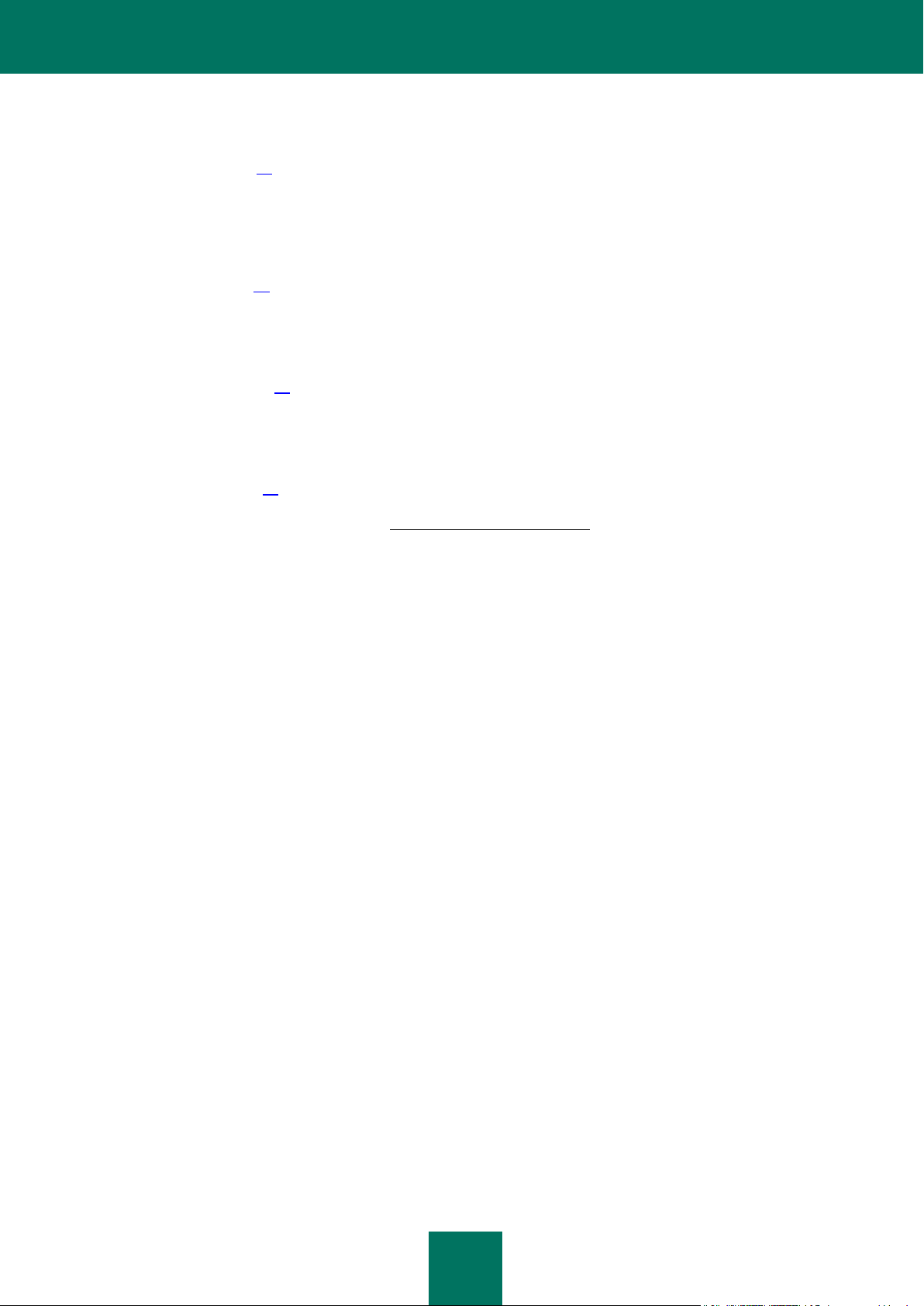
M A N UE L DE L ’ U TI L I S AT E UR
16
impossible pour une raison quelconque, le fichier sera supprimé mais une copie sera enregistrée dans la
sauvegarde ou placée en quarantaine.
Antivirus Courrier (cf. page 52)
L’Antivirus Courrier analyse tout le courrier entrant et sortant de votre ordinateur. Il recherche la présence éventuelle
d'applications malveillantes dans les messages électroniques. Le message sera délivré au destinataire uniquement
s’il ne contient aucun objet dangereux. Le composant recherche également la présence éventuelle d'attaques
d'hameçonnage dans les messages électroniques.
Antivirus Internet (cf. page 59)
L’Antivirus Internet intercepte et bloque l'exécution des scripts dans les pages Web si ceux-ci constituent une
menace. Tout le trafic HTTP est également soumis à un contrôle strict. Le composant recherche également la
présence éventuelle d'attaques d'hameçonnage dans les pages Web.
Antivirus IM ("Chat") (cf. page 66)
L’Antivirus IM garantit la sécurité de l'utilisation des messages instantanés. Le composant protège les informations
envoyées vers votre ordinateur via les protocoles des clients de messagerie instantanée. Antivirus IM vous protège
pendant l'utilisation de nombreux clients de messagerie instantanée.
Défense Proactive (cf. page 69)
La défense proactive permet d'identifier une nouvelle application malveillante avant qu'elle n'ait eu le temps de
provoquer des dégâts. Le composant repose sur la surveillance et l'analyse du comportement de toutes les
applications installées sur l'ordinateur. En fonction des actions exécutées, Kaspersky Antivirus décide si l'application
constitue un danger potentiel ou non. Ainsi, l'ordinateur est protégé non seulement contre les virus connus mais
également contre les nouveaux virus qui n'ont pas encore été étudiés.
Anti-phishing
Composant intégré à l’Antivirus Internet et l’Antivirus IM qui permet de vérifier si une URL appartient à la liste des
URL suspectes ou de phishing.
Certains composants de la protection sont disponibles uniquement dans Kaspersky Internet Security 2010. Parmi eux :
Contrôle des Applications
Le Contrôle des Applications enregistre les actions réalisées par les applications dans le système et réglemente
l'activité des applications sur la base du groupe dans lequel le composant place cette application. Un ensemble de
règles a été défini pour chaque groupe d'applications. Ces règles définissent l'accès des applications à diverses
ressources.
Pare-Feu
Le Pare-feu vous protège pendant l'utilisation des réseaux locaux et d'Internet. Le composant filtre toute l'activité de
réseau selon deux types de règles : les règles pour les applications et les règles pour les paquets.
Protection contre les attaques de réseau
La Prévention des intrusions est lancée au démarrage du système d'exploitation et surveille l'activité du trafic entrant
caractéristique des attaques de réseau. Dès qu'il décèle une tentative d'attaque contre votre ordinateur, Kaspersky
Anti-Virus bloque toute activité de réseau de l'ordinateur qui vous attaque.
Anti-Spam
L’Anti-Spam s'intègre au client de messagerie de votre ordinateur et recherche la présence éventuelle de messages
non sollicités dans tout le courrier entrant. Tous les messages non sollicités identifiés sont marqués par un objet
particulier. Il est possible également de configurer l’Anti-Spam pour le traitement du courrier indésirable (suppression
automatique, enregistrement dans un répertoire spécial, etc.). Le composant recherche également la présence
éventuelle d'attaques d'hameçonnage dans les messages électroniques.
Surveillance du réseau
Page 17
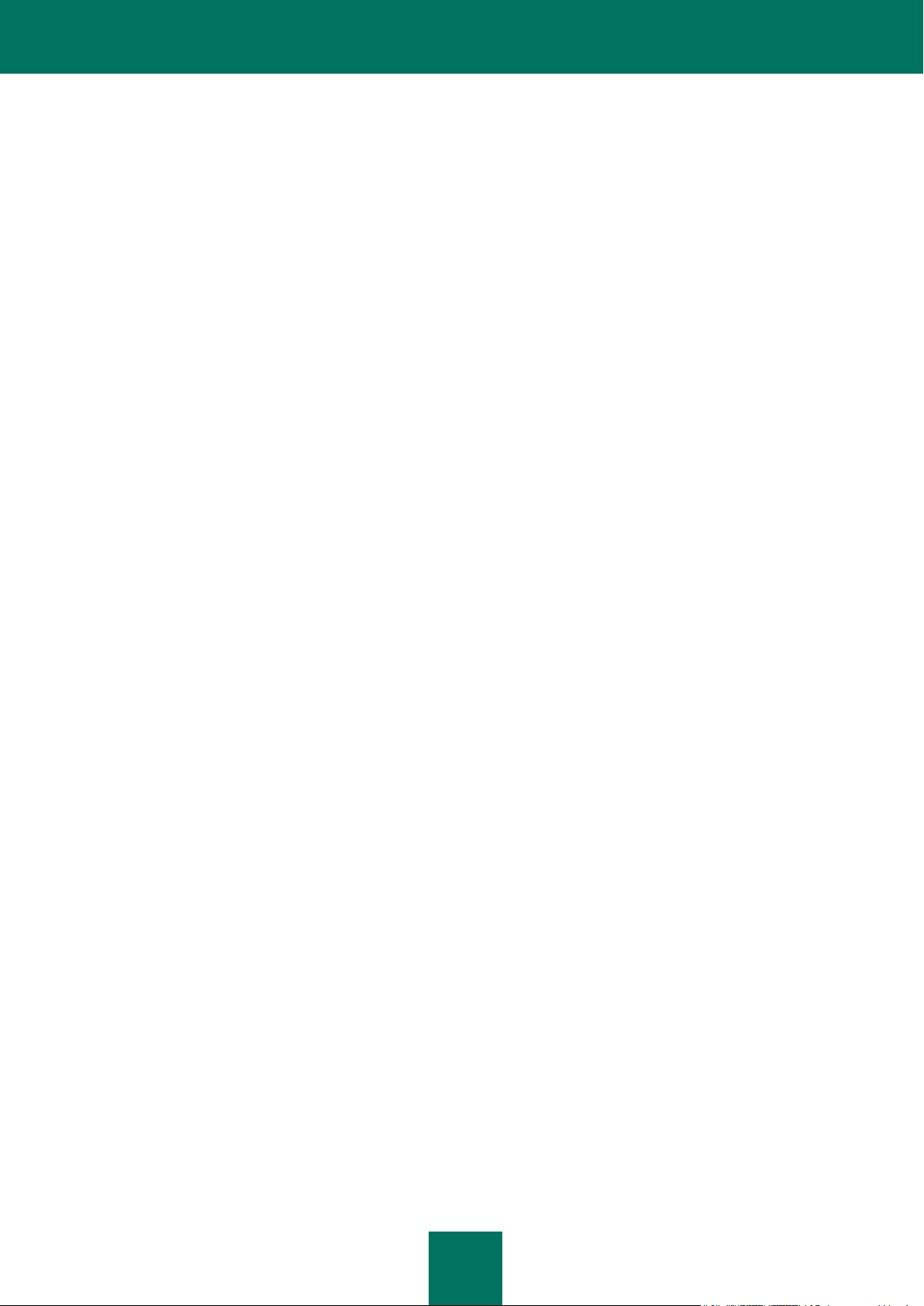
C O N C E PT D E L A PR O T EC T I O N D E V OT RE O RD I N A T EU R
17
Ce composant a été développé pour consulter en temps réel les informations relatives à l'activité de réseau.
Anti-bannière
Anti-bannière bloque les messages publicitaires situés sur des bannières spéciales dans l'interface de divers
programmes installés sur votre ordinateur ou sur Internet.
Contrôle Parental
Le Contrôle Parental est un composant de l'application qui permet de contrôler l'accès des utilisateurs aux
ressources Internet. La fonction principale du Contrôle Parental est de limiter l'accès aux sites pour adultes, aux
sites pornographiques, faisant l'apologie des armes et des drogues, incitant à la cruauté, à la violence, etc. ainsi
qu'aux sites pouvant entraîner une perte de temps (chats, jeux) ou d'argent (magasins en ligne, sites de ventes aux
enchères).
TACHES DE RECHERCHE D'EVENTUELS VIRUS
Outre la protection de toutes les sources d'introduction d'applications malveillantes, il est primordial de réaliser à
intervalle régulier une analyse de votre ordinateur. Cette opération s'impose pour exclure la possibilité de propager des
applications malveillantes qui n'auraient pas été décelées par les composants de la protection en raison, par exemple,
d'un niveau de protection faible ou pour toute autre raison.
Kaspersky Anti-Virus contient les tâches suivantes pour la recherche de virus :
Analyse des objets. Analyse des objets sélectionnés par l'utilisateur. Vous pouvez analyser n'importe quel
objet du système de fichiers de l'ordinateur.
Analyse Complète. Analyse minutieuse de tout le système. Les objets suivants sont analysés par défaut :
mémoire système, objets exécutés au démarrage du système, sauvegarde, bases de messagerie, disques durs,
disques de réseau et disques amovibles.
Analyse Rapide. Recherche de la présence éventuelle de virus dans les objets chargés lors du démarrage du
système d'exploitation.
MISE A JOUR
Afin d'être toujours prêt à faire face à n'importe quelle activité de réseau, à supprimer des virus ou d'autres applications dangereuses, il faut maintenir Kaspersky Anti-Virus à jour. Le composant Mise à jour a été développé à cette fin. Il est chargé de la mise à jour des bases et des modules de l'application utilisés.
Le service de copie des mises à jour permet d'enregistrer les mises à jour des bases et des modules de l'application
récupérées sur les serveurs de Kaspersky Lab dans un répertoire local et puis, d'octroyer l'accès à ce répertoire aux
autres ordinateurs du réseau dans le but d'économiser le trafic Internet.
PROTECTION DES DONNEES ET DE L'ACTIVITE EN LIGNE
Kaspersky Anti-Virus protège les données de votre ordinateur contre les applications malveillantes et l'accès non
autorisé et garantit également la sécurité de l'accès au réseau local et à Internet.
Les objets protégés sont scindés en trois groupes :
Les fichiers, les données personnelles, les paramètres d'accès à diverses ressources (nom d'utilisateur et mot
de passe), les informations relatives aux cartes bancaires, etc. La protection de ces objets est garantie par
l’Antivirus Fichiers et la Défense proactive.
Les applications installées sur l'ordinateur et les objets du système d'exploitation. L’Antivirus Courrier, l’Antivirus
Internet, l’Antivirus IM ("Chat") et la Défense proactive assurent la protection de ces objets.
Page 18
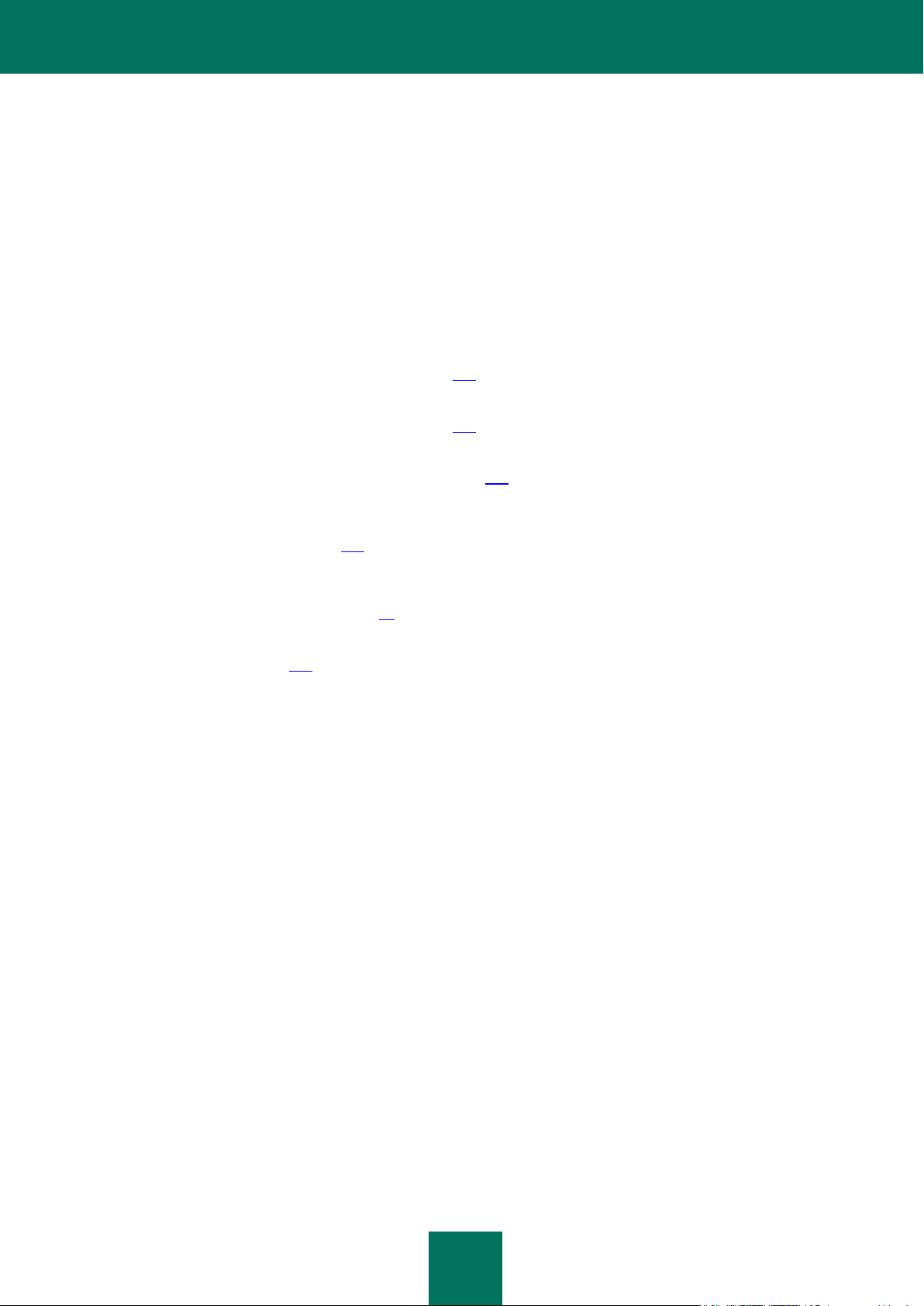
M A N UE L DE L ’ U TI L I S AT E UR
18
Utilisation du réseau : consultation de sites, utilisation de systèmes de paiement en ligne, protection du courrier
contre les messages non sollicités et les virus, etc. L’Antivirus Courrier, l’Antivirus Internet, l’Antivirus IM ("Chat")
et l’Anti-phishing assurent la protection de ces objets.
ASSISTANTS ET OUTILS
Garantir la protection de l'ordinateur est une tâche complexe qui requiert des connaissances sur les particularités de
fonctionnement du système d'exploitation et sur les moyens d'exploiter ses points faibles. De plus, le volume important
des informations sur la protection du système et la diversité de celles-ci complique l'analyse et le traitement.
Pour faciliter l'exécution de tâches spécifiques pour la sécurité de l'ordinateur, Kaspersky Anti-Virus contient plusieurs
assistants et outils :
Assistant de configuration du navigateur (cf. page 124) qui analyse les paramètres du navigateur Microsoft
Internet Explorer et qui les évalue avant tout du point de vue de la sécurité.
Assistant de restauration après infection (cf. page 125) permet de liquider les traces de la présence d'objets
malveillants dans le système.
Assistant de suppression des traces d'activité (cf. page 126) recherche et supprime les traces d'activité de
l'utilisateur dans le système ainsi que les paramètres du système d'exploitation qui permettent d'accumuler des
données sur l'activité de l'utilisateur.
Disque de dépannage (cf. page 122) est prévu pour le contrôle et la réparation des ordinateurs (compatibles
x86) infectés. Il intervient dans les cas d'infection qui rendent la réparation de l'ordinateur impossible à l'aide des
logiciels antivirus ou des outils de réparation.
Recherche de Vulnérabilités (cf. page 82) pose un diagnostic sur la sécurité de l'ordinateur et recherche les
vulnérabilités dans le système d'exploitation et les applications installées.
Clavier virtuel (cf. page 121) qui permet d'éviter l'interception des données saisies à l'aide du clavier traditionnel.
FONCTIONS DE SERVICE DE L'APPLICATION
Kaspersky Anti-Virus intègre diverses fonctions de service. Ces fonctions visent à maintenir l'application à jour, à élargir
les possibilités d'utilisation et à faciliter l'utilisation.
Fichiers de données et rapports
Un rapport est créé sur chaque composant de la protection, chaque analyse ou chaque mise à jour pendant
l'utilisation de l'application. Ce rapport contient des informations sur les opérations exécutées et sur les résultats des
tâches, ce qui vous permet de toujours connaître en détails le fonctionnement de n'importe quel composant de
Kaspersky Anti-Virus. En cas de problèmes, les rapports peuvent être envoyés à Kaspersky Lab où les experts
pourront étudier la situation plus en détails et vous aider à résoudre le problème le plus vite possible.
Tous les objets suspects du point de vue de la sécurité sont placés par Kaspersky Anti-Virus dans un répertoire
spécial : la quarantaine. Les objets sont conservés sous forme chiffrée afin d'éviter l'infection de l'ordinateur. Vous
pouvez soumettre ces objets à une analyse, les restaurer dans leur emplacement d'origine, les supprimer ou les
ajouter vous-même à la quarantaine. Tous les objets considérés comme sains suite à l'analyse sont restaurés
automatiquement dans leur emplacement d'origine.
La sauvegarde abrite les copies des objets réparés ou supprimés par Kaspersky Anti-Virus. Ces copies sont créées
au cas où il faudrait restaurer les objets ou reproduire le scénario de l'infection. Les copies de sauvegarde des objets
sont conservées également sous forme chiffrée afin d'éviter l'infection de l'ordinateur.
Vous pouvez restaurer l'objet depuis la sauvegarde vers son emplacement d'origine ou supprimer la copie.
Licence
Page 19
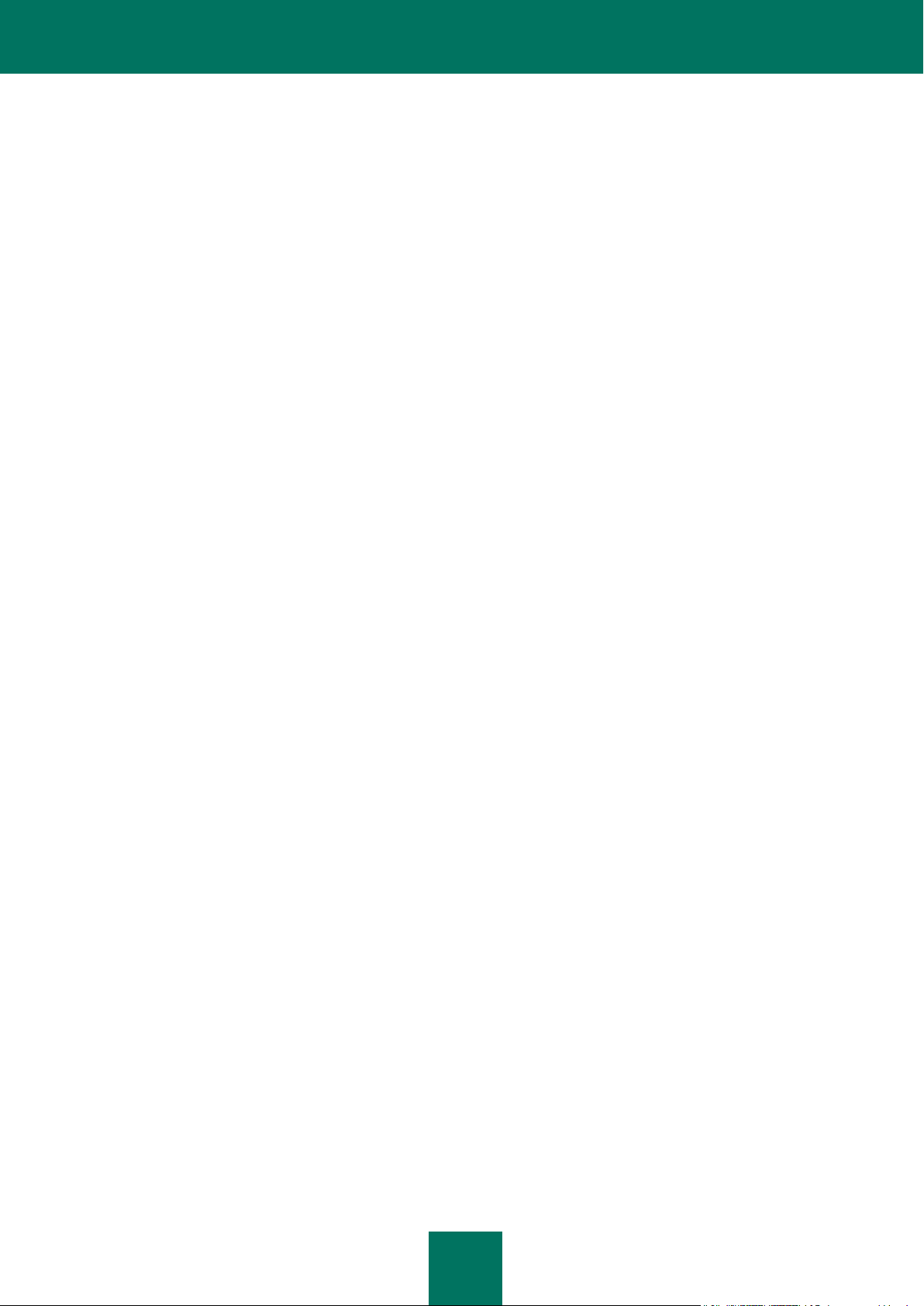
C O N C E PT D E L A PR O T EC T I O N D E V OT RE O RD I N A T EU R
19
Au moment d'acheter Kaspersky Antivirus, vous et Kaspersky Lab signez un contrat de licence qui vous donne le
droit d'utiliser l'application, de recevoir les mises à jour des bases de l'application et de contacter le service
d'assistance technique durant une période déterminée. La durée d'utilisation ainsi que toute autre information
requise pour le fonctionnement de l'application figurent dans la licence.
Le menu Licence vous permet d'obtenir des informations détaillées sur la licence que vous utilisez, d'acheter une
nouvelle licence ou de renouveler la licence en cours.
Assistance technique
Tous les utilisateurs enregistrés de Kaspersky Anti-Virus peuvent utiliser le service d'assistance technique. Pour
connaître les conditions d'octroi de l'assistance, utilisez le menu Assistance technique.
Grâce aux liens correspondant, vous pouvez accéder au forum des utilisateurs des applications de Kaspersky Lab
ou envoyer au service d'assistance technique un message sur une erreur ou un commentaire sur le fonctionnement
de l'application en remplissant un formulaire spécial sur le site.
Vous avez également accès au service d'assistance technique en ligne, à l'Espace personnel de l'utilisateur et, bien
évidemment, aux consultations téléphoniques avec nos collaborateurs qui sont toujours prêts à vous aider dans
votre utilisation de Kaspersky Anti-Virus.
Page 20
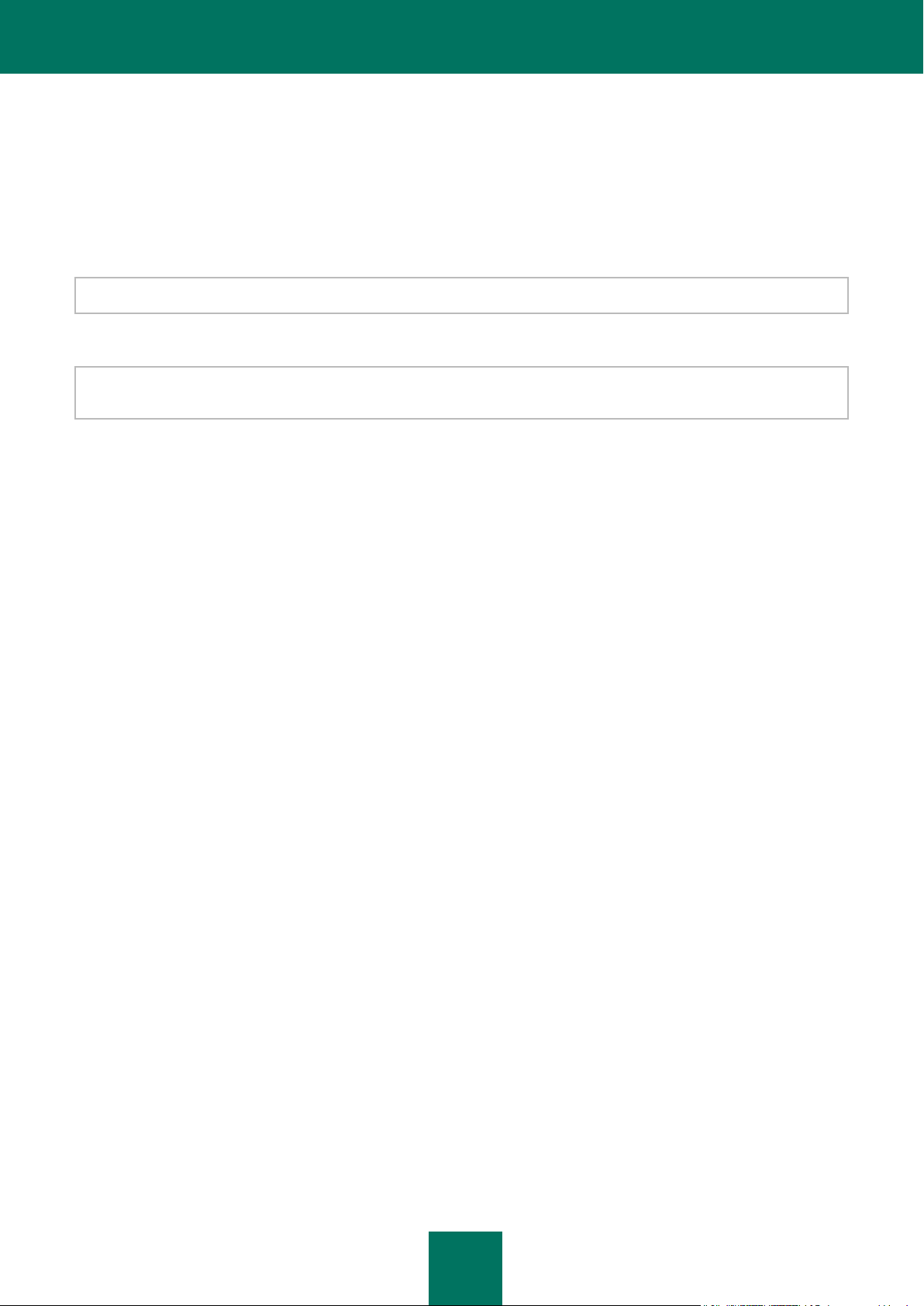
20
INSTALLATION DE KASPERSKY ANTIVIRUS SUR L'ORDINATEUR
L'installation de l'application se déroule en mode interactif à l'aide de l'Assistant d'installation de l'application.
Avant de lancer l'installation, il est conseillé de quitter toutes les applications en cours d'exécution.
Pour installer l'application, lancez le fichier de distribution (extension *.exe) sur le cédérom du logiciel.
L'installation de Kaspersky Anti-Virus au départ d'une distribution téléchargée depuis Internet est identique à l'installation
depuis le cédérom.
Vient ensuite la recherche du paquet d'installation de Kaspersky Anti-Virus (fichier doté de l'extension *.msi). Si le fichier
est présent, le système vérifiera l'existence d'une version plus récente sur les serveurs de Kaspersky Lab via Internet. Si
le fichier du paquet d'installation est introuvable, vous serez invité à le télécharger. L'installation de Kaspersky Anti-Virus
sera lancée à la fin du téléchargement. En cas de refus du téléchargement, l'installation de l'application se poursuivra en
mode normal.
Le programme d'installation se présente sous la forme d'un Assistant. Chaque fenêtre contient une sélection de boutons
qui permettent d'administrer le processus d'installation. Voici une brève description de leur fonction :
Suivant : exécute l'action et passe à l'étape suivante de l'installation.
Précédent : revient à l'étape précédente de l'installation.
Annuler : annule l'installation du logiciel.
Terminer : termine la procédure d'installation de l'application.
Examinons en détail chacune des étapes de la procédure d'installation.
Page 21
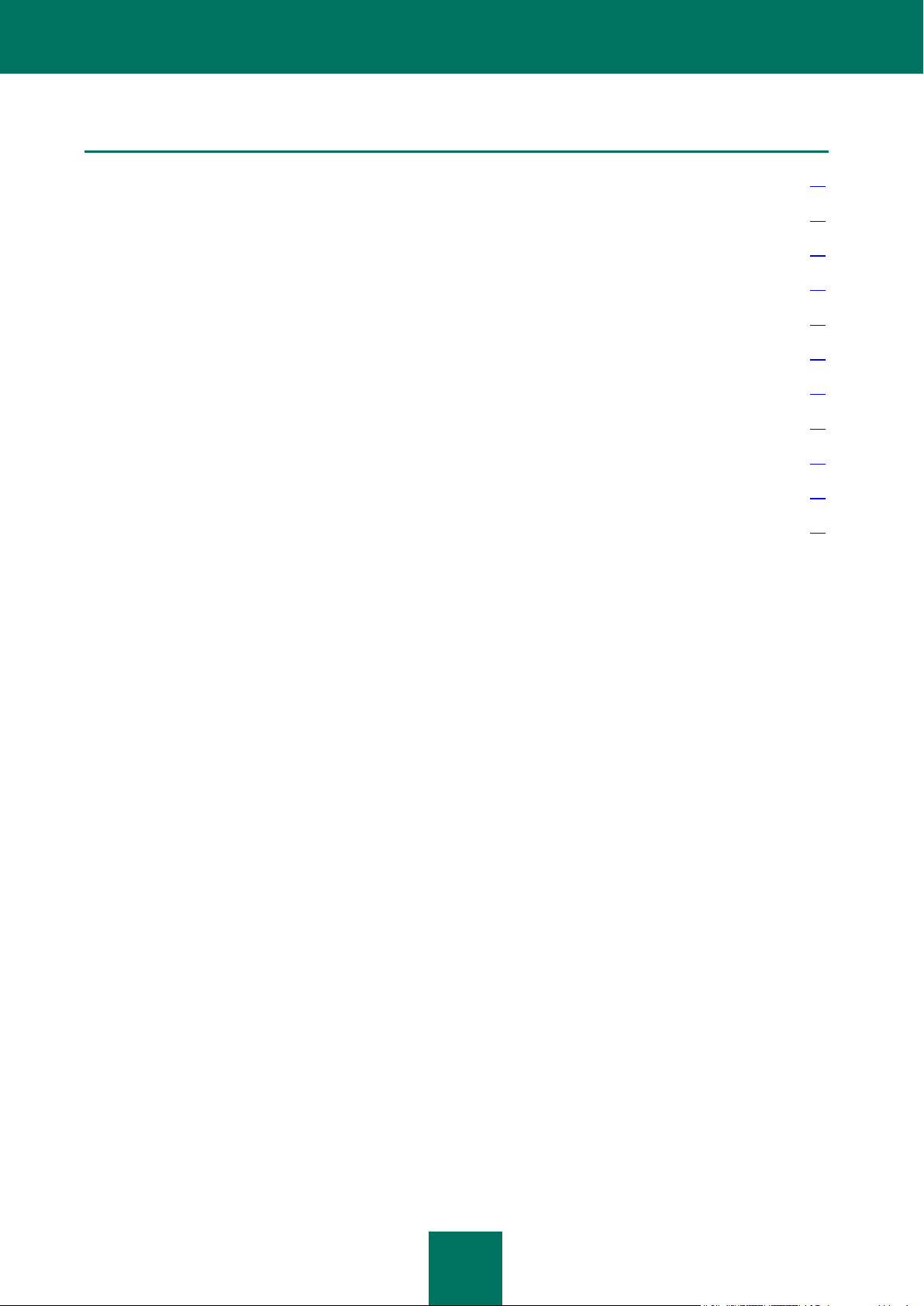
I N S T AL L AT I ON D E KA S P ER SK Y AN TI - V I RU S S U R L 'O R D I NA TE U R
21
DANS CETTE SECTION
Etape 1. Recherche d'une version plus récente de l'application ...................................................................................... 21
Etape 2. Vérification des configurations minimum requises pour l'installation ................................................................. 21
Etape 3. Sélection du type d'installation .......................................................................................................................... 22
Etape 4. Lecture du Contrat de licence ........................................................................................................................... 22
Etape 5. Règlement d'utilisation de Kaspersky Security Network .................................................................................... 22
Etape 6. Sélection du répertoire d'installation.................................................................................................................. 22
Etape 7. Sélection des composants de l'application à installer ....................................................................................... 23
Etape 8. Utilisation des paramètres de l'application conservés de l'installation antérieure ............................................. 23
Etape 9. Recherche d'autres logiciels antivirus ............................................................................................................... 24
Etape 10. Derniers préparatifs pour l'installation de l'application ..................................................................................... 24
Etape 11. Fin de la procédure d'installation ..................................................................................................................... 24
ETAPE 1. RECHERCHE D'UNE VERSION PLUS RECENTE DE
L'APPLICATION
Avant l'installation une recherche d'une version plus actuelle de Kaspersky Anti-Virus sur les serveurs des mises à jour
de Kaspersky Lab s'effectue.
Si les serveurs de Kaspersky Lab n'hébergent pas une version plus récente, l'Assistant d'installation de la version
actuelle est lancé.
Si les serveurs de mises à jour hébergent une version plus récente, vous serez invité à la télécharger et à l'installer sur
votre ordinateur. Si vous refusez d'installer la version plus récente, l'Assistant d'installation de la version actuelle sera
lancé. Si vous décidez d'installer la nouvelle version, les fichiers de la distribution seront copiés sur l'ordinateur et
l'Assistant d'installation sera lancé automatiquement.
ETAPE 2. VERIFICATION DES CONFIGURATIONS MINIMUM
REQUISES POUR L'INSTALLATION
Avant de procéder à l'installation de l'application, le système vérifie si le système d'exploitation et les Service Pack
installés répondent aux exigences pour l'installation. Egalement, la présence du logiciel requis ainsi que des droits
d'installation du logiciel est vérifiée.
Si une des conditions n'est pas remplie, le message de circonstance apparaîtra. En ce cas, avant l'installation de
l'application de Kaspersky Lab, il est recommandé d'installer les paquets des mises à jour requis à l'aide du service
Windows Update et les programmes nécessaires.
Page 22
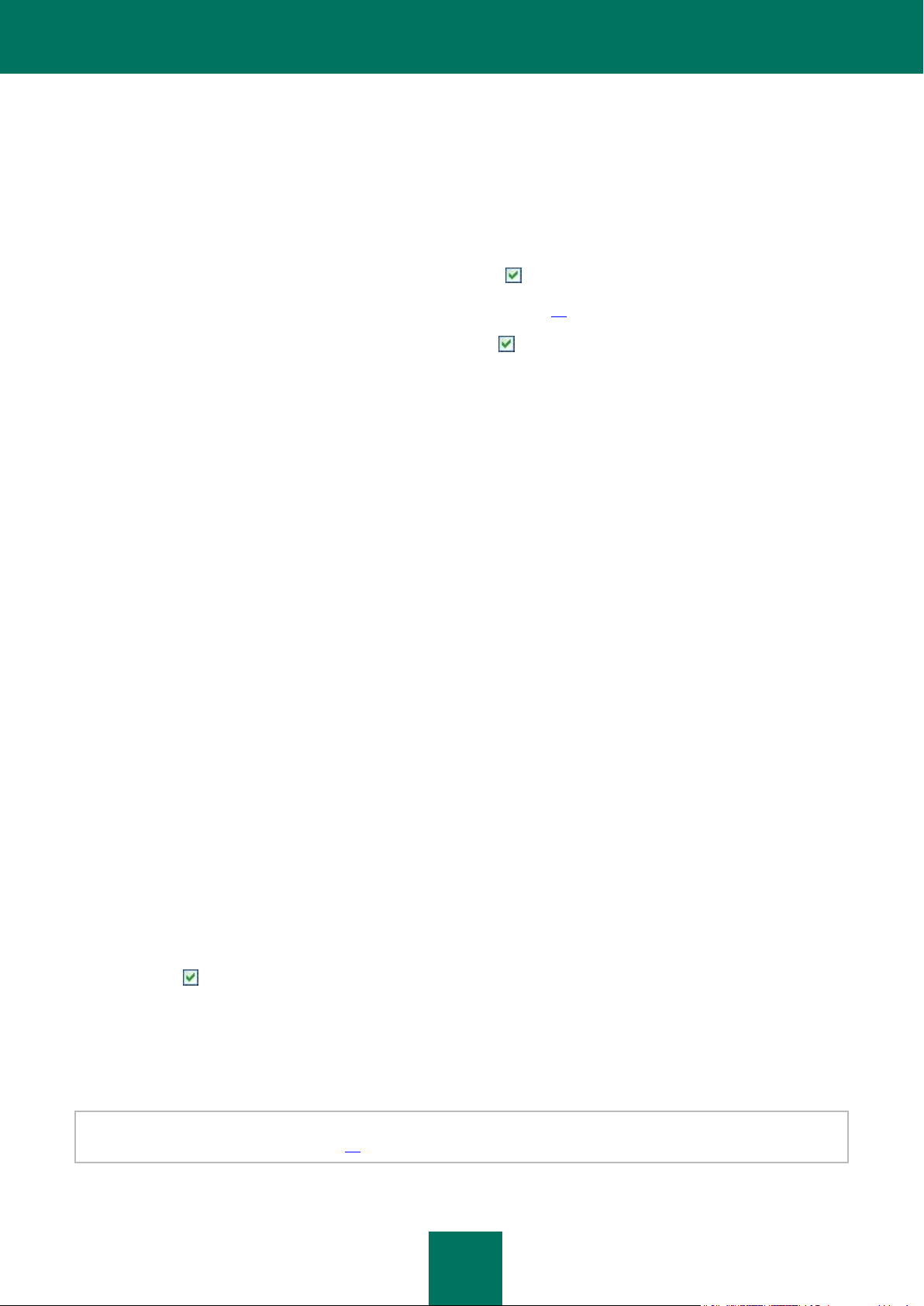
M A N UE L DE L ’ U TI L I S AT E UR
22
ETAPE 3. SELECTION DU TYPE D'INSTALLATION
Si votre système répond parfaitement aux exigences, s'il n'existe pas une version plus récente de l'application sur les
serveurs de mise à jour de Kaspersky Lab ou si vous avez décidé de ne pas installer cette version plus récente,
l'Assistant d'installation de la version actuelle s'ouvre.
Cette étape d'installation correspond à la sélection du type d'installation qui vous convient le mieux :
Installation rapide. Si vous choisissez cette option (la case Installation personnalisée est cochée),
l'application sera installée en entier sur l'ordinateur avec les paramètres de protection recommandés par les
experts de Kaspersky Lab. L'Assistant de configuration (à la page 26) sera lancé à la fin de l'installation.
Installation personnalisée. Dans ce cas de figure (la case Installation personnalisée est cochée), vous êtes
invité à sélectionner les composants de l'application que vous souhaitez installer, et à désigner le répertoire
dans lequel l'application sera installée, ainsi qu’à activer l'application et à la configurer à l'aide d'un Assistant
spécial.
Quand vous sélectionnez la première option, l'Assistant d'installation de l'application vous proposera de prendre
connaissance avec le contrat de licence ainsi qu'avec le règlement d'utilisation de Kaspersky Security Network. Ensuite,
le programme sera installé sur votre ordinateur.
Dans le deuxième cas, vous devrez saisir ou confirmer certaines données à chaque étape de l'installation.
Pour poursuivre l'installation, cliquez sur Suivant. Pour annuler l'installation, cliquez sur le bouton Annuler.
ETAPE 4. LECTURE DU CONTRAT DE LICENCE
Cette étape vous recommande de prendre connaissance avec le contrat de licence qui est conclu entre vous et
Kaspersky Lab.
Lisez-le attentivement et si vous n'avez aucune objection à formuler, cliquez sur le bouton J'accepte. L'installation de
l'application sur votre ordinateur se poursuivra.
Pour arrêter l'installation, cliquez sur le bouton Annuler.
ETAPE 5. REGLEMENT D'UTILISATION DE KASPERSKY
SECURITY NETWORK
Cette étape vous offre la possibilité de participer au programme Kaspersky Security Network. La participation dans le
programme prévoit l’envoi de l’information sur les nouvelles menaces, découvertes sur votre ordinateur, envoi de
l’identificateur unique, attribué à votre ordinateur par Kaspersky Anti-Virus, et de l’information sur le système à Kaspersky
Lab. Vous recevrez la garantie que des données personnelles ne seront pas transmises.
Lisez attentivement le règlement d'utilisation de Kaspersky Security Network. Si vous n'avez aucune objection à formuler,
cochez la case J'accepte les conditions de participation à Kaspersky Security Network.
Cliquez sur Suivant. L'installation se poursuit.
ETAPE 6. SELECTION DU REPERTOIRE D'INSTALLATION
Cette étape de l'Assistant apparaît uniquement si vous avez sélectionné l'installation personnalisée (cf. section "Etape 3.
Sélection du type d'installation" à la page 22).
Page 23
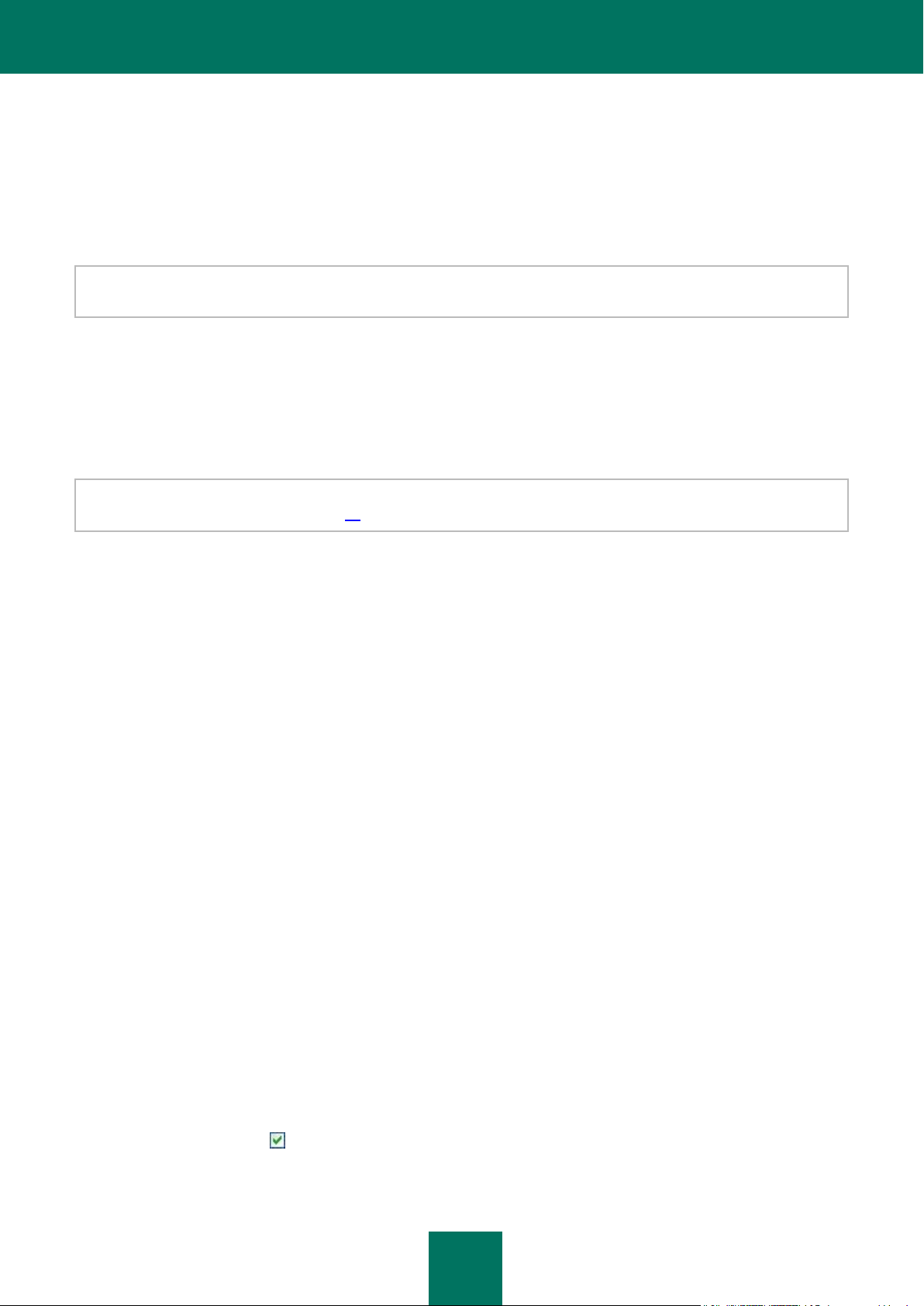
I N S T AL L AT I ON D E KA S P ER SK Y AN TI - V I RU S S U R L 'O R D I NA TE U R
23
Vous devez désigner le répertoire dans lequel l'application sera installée. Le chemin proposé par défaut est le suivant :
<Disque> \ Program Files \ Kaspersky Lab \ Kaspersky Anti-Virus 2010 : pour les systèmes 32 bits.
<Disque> \ Program Files (х86) \ Kaspersky Lab \ Kaspersky Anti-Virus 2010 : pour les systèmes 64 bits.
Vous pouvez choisir un autre dossier à l'aide du bouton Parcourir qui ouvre la fenêtre standard de sélection de dossier
ou saisir le chemin d'accès dans le champ prévu à cet effet.
N'oubliez pas que si vous saisissez manuellement le chemin d'accès complet au dossier d'installation, le nom ne pourra
pas compter plus de 200 caractères ni contenir des caractères spéciaux.
Pour poursuivre l'installation, cliquez sur Suivant.
ETAPE 7. SELECTION DES COMPOSANTS DE
L'APPLICATION A INSTALLER
Cette étape de l'Assistant apparaît uniquement si vous avez sélectionné l'installation personnalisée (cf. section "Etape 3.
Sélection du type d'installation" à la page 22).
En cas d'installation personnalisée, vous devez désigner les composants de l'application que vous souhaitez installer.
Tous les composants de Kaspersky Anti-Virus sont sélectionnés par défaut pour l'installation : les composants de
protection, les tâches d'analyse et les mises à jour.
Les brèves informations fournies pour chaque composant vous aideront à choisir les composants que vous ne souhaitez
pas installer. Il suffit de sélectionner le composant dans la liste et de lire les informations qui apparaissent dans le champ
inférieur. Il s'agit d'une brève description de la fonction du composant et de l'espace requis sur le disque.
Si vous décidez de ne pas installer un composant quelconque, ouvrez le menu contextuel en cliquant sur l'icône située à
côté du nom du composant puis sélectionnez le point Le composant sera inaccessible. N'oubliez pas qu'en annulant
l'installation d'un composant quelconque, vous vous privez de la protection contre toute une série de programmes
dangereux.
Afin de sélectionner le composant à installer, ouvrez le menu contextuel en cliquant sur l'icône située à côté du nom du
composant et sélectionnez le point Le composant sera installé sur un disque dur local.
Une fois que la sélection des composants est terminée, cliquez sur le bouton Suivant. Pour revenir à la liste des
composants à installer par défaut, cliquez sur le bouton Abandon.
ETAPE 8. UTILISATION DES PARAMETRES DE
L'APPLICATION CONSERVES DE L'INSTALLATION
ANTERIEURE
Cette étape vous permet de décider si vous souhaitez utiliser les paramètres de protection, si elles ont été préservées
sur votre ordinateur, lors de la suppression de la version antérieure de Kaspersky Anti-Virus.
Examinons en détail la manière d'utiliser les possibilités décrites ci-dessus.
Si une version antérieure de Kaspersky Anti-Virus était installée sur l'ordinateur et que lors de sa suppression, vous avez
conservé les bases de l'application, vous pouvez les activer en vue d'une utilisation avec la nouvelle version installée.
Pour ce faire, cochez la case Bases de l'application. Les bases reprises dans la distribution de l'application ne
seront pas copiées sur l'ordinateur.
Page 24
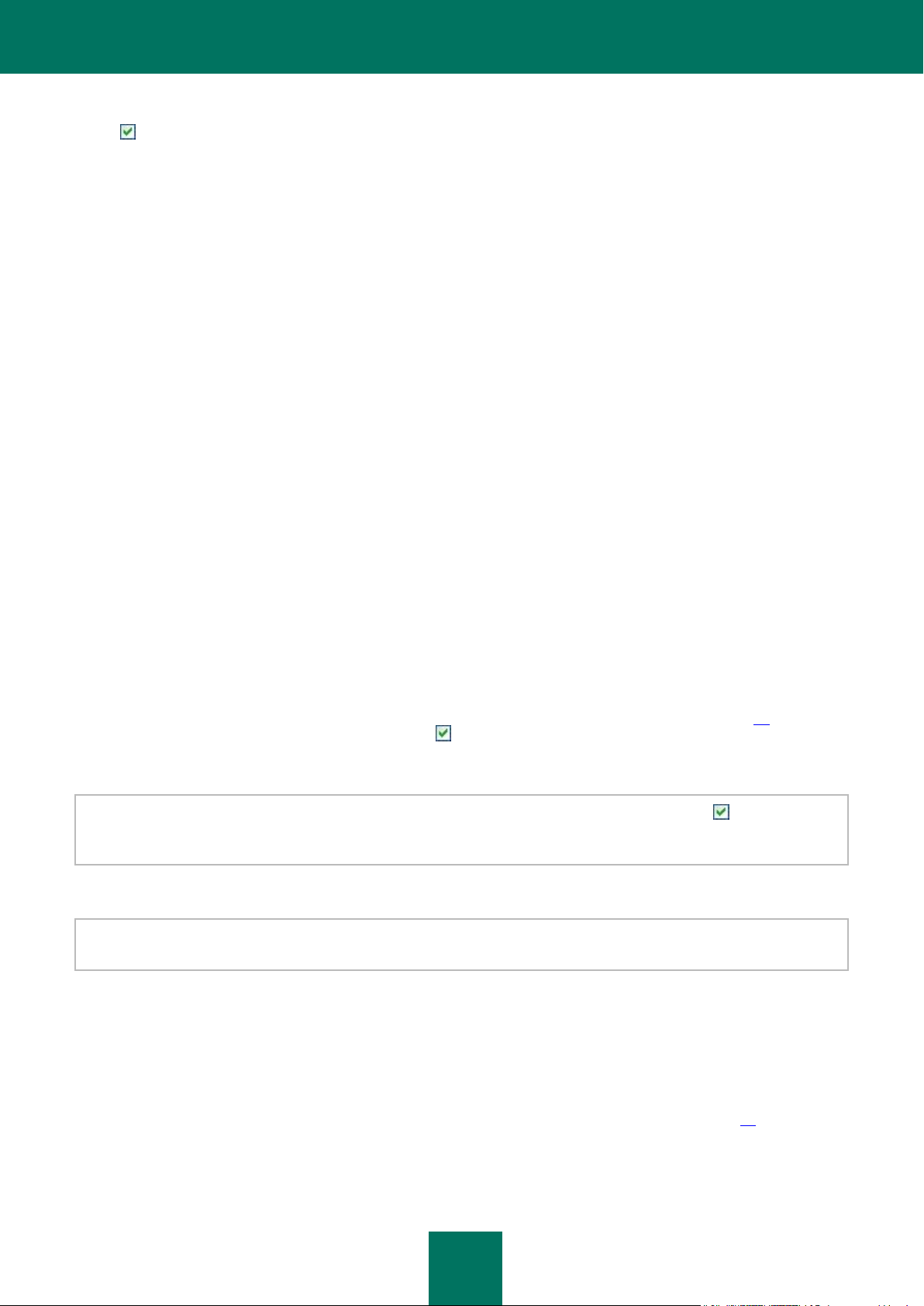
M A N UE L DE L ’ U TI L I S AT E UR
24
Pour utiliser les paramètres de protection configurés dans la version antérieure et préservés sur l'ordinateur, cochez la
case Paramètres de fonctionnement de l'application.
ETAPE 9. RECHERCHE D'AUTRES LOGICIELS ANTIVIRUS
Cette étape correspond à la recherche d'autres logiciels antivirus installés, y compris d'autres logiciels de Kaspersky Lab,
dont l'utilisation simultanée avec cette application pourrait entraîner des conflits.
Si de tels programmes existent sur l'ordinateur, une liste reprenant leur nom s'affichera. Vous serez invité à les supprimer
avant de poursuivre l'installation.
Sous la liste des logiciels antivirus découverts, vous pouvez choisir une des options de suppression : automatiquement
ou manuellement.
Si une application de Kaspersky Lab version 2009 figure dans la liste, il est conseillé de conserver le fichier de licence
utilisé par cette application avant de la supprimer manuellement. Vous pourrez l'appliquer à la nouvelle version de
l'application. Il est également conseillé de conserver les objets de la quarantaine et de la sauvegarde. Ils seront placés
automatiquement dans la quarantaine de la nouvelle version de Kaspersky Anti-Virus et vous pourrez continuer à les
manipuler.
En cas de suppression automatique d'une application de la version 2009, les informations relatives à l'activation seront
conservées par le programme et réutilisées lors de l'installation de la version 2010.
Pour poursuivre l'installation, cliquez sur Suivant.
ETAPE 10. DERNIERS PREPARATIFS POUR
L'INSTALLATION DE L'APPLICATION
Lors de cette étape, vous êtes invité à réaliser les derniers préparatifs pour l'installation de l’application.
En cas d’installation initiale et personnalisée (cf. section "Etape 3. Sélection du type d'installation" à la page 22) de
l’application, il est déconseillé de désélectionner la case Protéger l'installation de l'application. Si, lors de
l'installation les erreurs surviennent, la protection activée permet de remettre correctement l'installation à l'état antérieur.
En cas de nouvelle tentative d'installation, il est conseillé de désélectionner cette case.
En cas d'installation à distance via Windows Bureau distant, il est conseillé de désélectionner la case Protéger
l'installation de l'application. Si cette case est cochée, l'installation peut ne pas être réalisée ou être réalisée de
manière incorrecte.
Pour poursuivre l'installation, cliquez sur Installer.
Durant l'installation des composants de Kaspersky Anti-Virus qui interceptent le trafic de réseau, les connexions de
réseau ouvertes sont interrompues. La majorité des connexions interrompues seront rétablies après un certain temps.
ETAPE 11. FIN DE LA PROCEDURE D'INSTALLATION
La fenêtre Fin de l'installation contient des informations sur la fin du processus d'installation de l'application.
Pas suivant – c’est la configuration de l’application pour assurer la protection maximale de votre information sur
l’ordinateur. L'Assistant de configuration (cf. section "Assistant de configuration de l'application" à la page 26) aidera à
configurer Kaspersky Anti-Virus rapidement et correctement.
Cliquez sur le bouton Suivant pour passer à la configuration de l'application.
Page 25
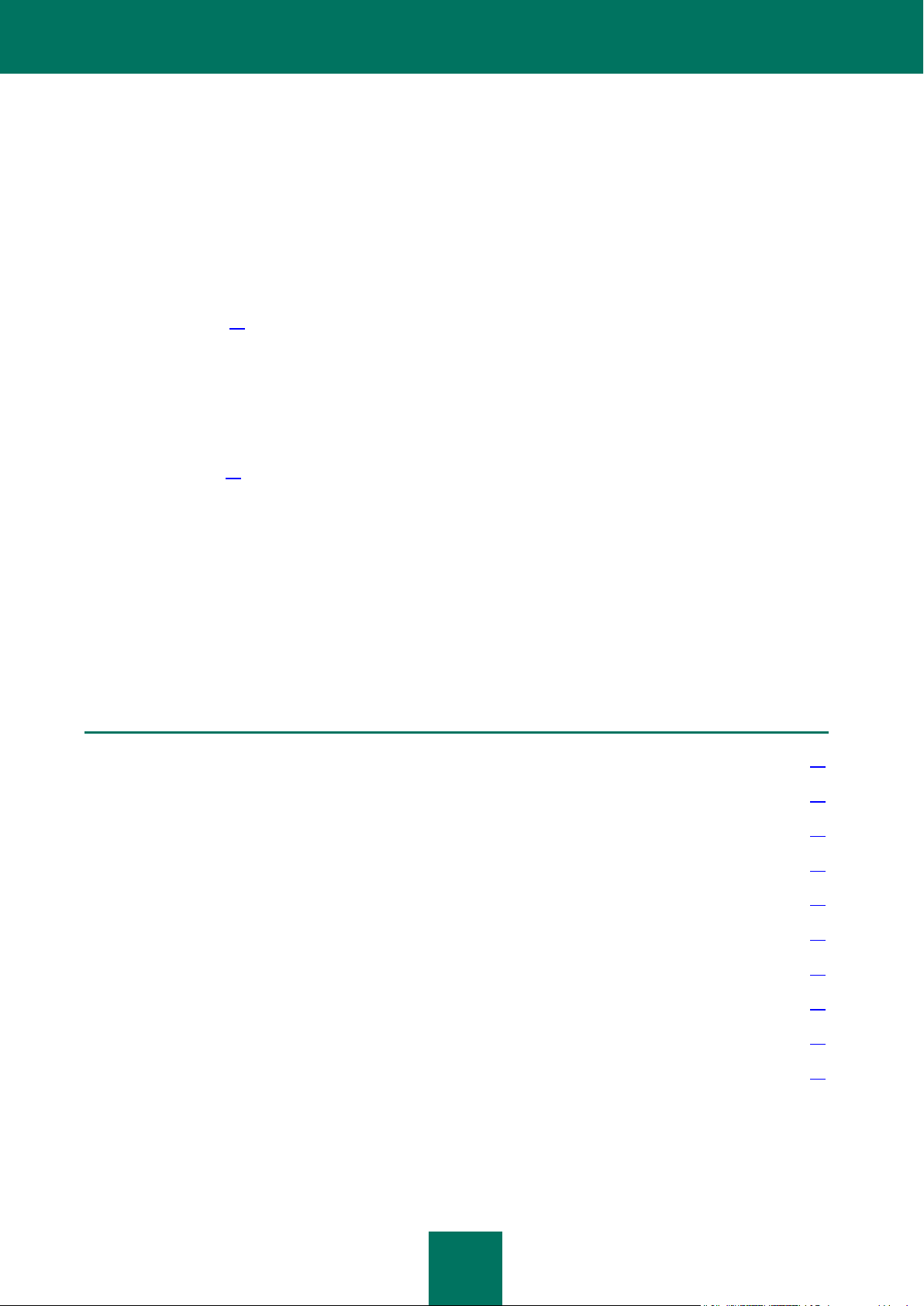
25
DANS CETTE SECTION
Assistant de configuration de l'application ....................................................................................................................... 26
Mise à jour de l'application .............................................................................................................................................. 29
Recherche de virus sur l'ordinateur ................................................................................................................................. 30
Recherche de vulnérabilités sur l'ordinateur .................................................................................................................... 30
Administration de la licence ............................................................................................................................................. 30
Abonnement pour le renouvellement automatique de la licence ..................................................................................... 31
Participation au Kaspersky Security Network .................................................................................................................. 32
Administration de la sécurité ........................................................................................................................................... 33
Etat de la protection......................................................................................................................................................... 35
Suspension de la protection ............................................................................................................................................ 35
PREMIERE UTILISATION
Une des principales tâches des experts de Kaspersky Lab dans le cadre du développement de Kaspersky Anti-Virus fut
de veiller à la configuration optimale de tous les paramètres du logiciel. Ainsi, tout utilisateur, quelles que soient ses
connaissances en informatique, peut assurer la protection de son ordinateur dès l'installation du logiciel sans devoir
s'encombrer de la configuration.
Afin de rendre l'utilisation plus conviviale, nous avons tenté de regrouper les étapes de configuration préliminaire au sein
d'une interface unique : l'Assistant de configuration de l'application (cf. section "Assistant de configuration de
l'application" à la page 26) qui démarre à la fin de la procédure d'installation de l'application. Grâce aux instructions de
l'Assistant, vous pourrez activer Kaspersky Anti-Virus, configurer les paramètres de la mise à jour, limiter l'accès au
programme à l'aide d'un mot de passe et configurer d'autres paramètres.
Votre ordinateur peut être infecté par des programmes malveillants avant l'installation de l'application. Afin de découvrir
les programmes malveillants présents, lancez l'analyse de l'ordinateur.
Les valeurs des paramètres de votre ordinateur peuvent être corrompues suite à l'action de programmes malveillants ou
aux échecs du système. Lancez la tâche de recherche de vulnérabilités (cf. section "Recherche de vulnérabilités sur
l'ordinateur" à la page 30) afin de trouver des vulnérabilités dans les logiciels installés ou des anomalies dans les
configurations du système.
Les bases livrées avec l'application peuvent être dépassées au moment de l'installation de celle-ci. Lancez la mise à jour
de l'application (au cas où cela n'aurait pas été réalisé à l'aide de l'Assistant de configuration ou automatiquement après
l'installation de l'application).
Le composant Anti-Spam, qui fait partie de l'application, identifie les messages non sollicités à l'aide d'un algorithme
d'auto-apprentissage. Lancez l'Assistant d'apprentissage d'Anti-Spam afin de configurer le composant pour votre
correspondance.
Une fois que les opérations décrites ci-dessus auront été réalisées, Kaspersky Anti-Virus sera prêt à fonctionner. Pour
évaluer le niveau de protection de votre ordinateur, utilisez l'Assistant d'administration de la sécurité.
Page 26
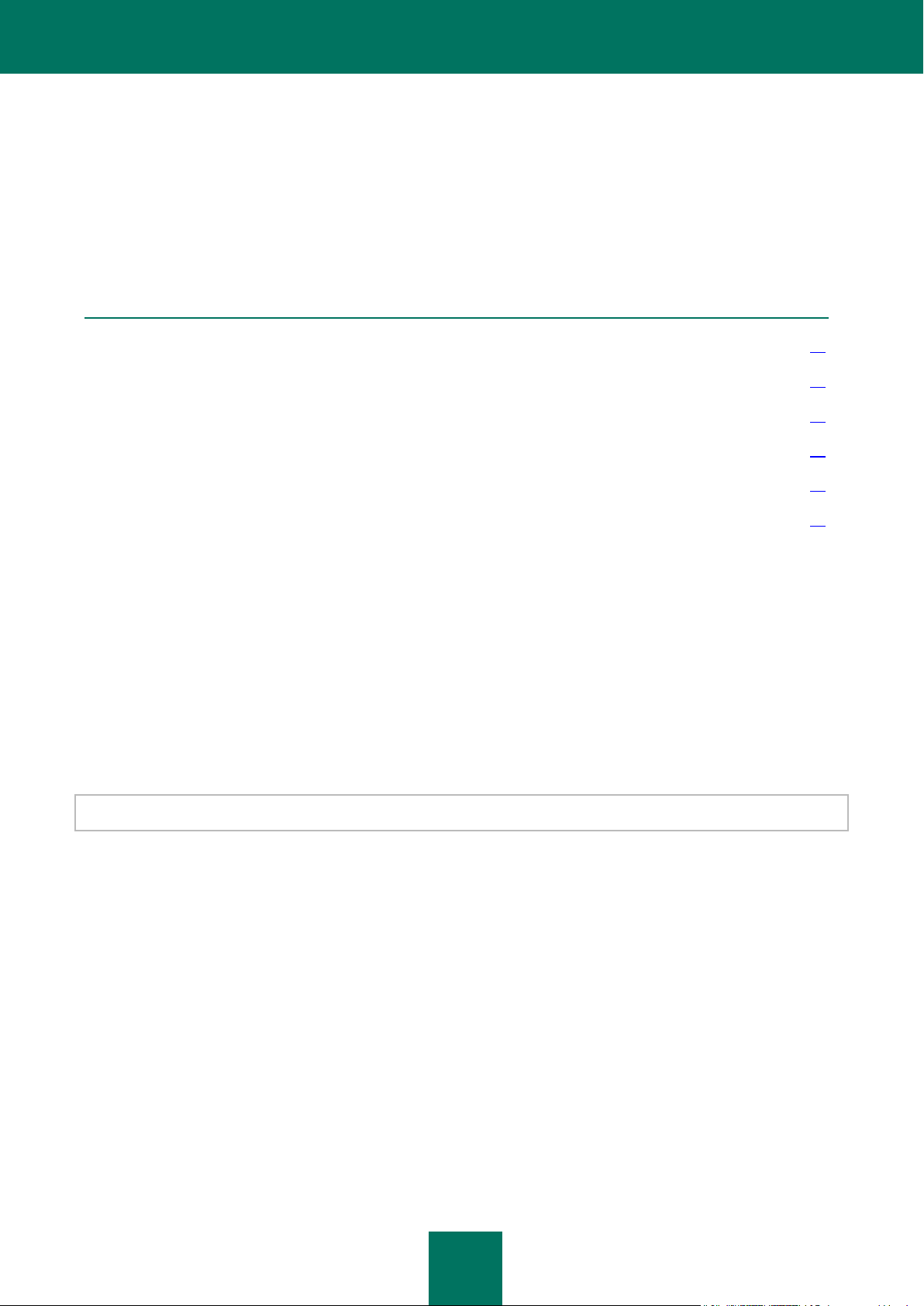
M A N UE L DE L ’ U TI L I S AT E UR
26
VOICI, EN DETAILS, LES ETAPES DE L'ASSISTANT :
Etape 1. Activation de l'application .................................................................................................................................. 26
Etape 2. Sélection du mode de protection ....................................................................................................................... 28
Etape 3. Configuration de la mise à jour de l'application ................................................................................................. 28
Etape 4. Restriction de l'accès à l'application .................................................................................................................. 29
Etape 5. Sélection des menaces identifiées .................................................................................................................... 29
Etape 6. Fin de l'Assistant ............................................................................................................................................... 29
ASSISTANT DE CONFIGURATION DE L'APPLICATION
L'Assistant de configuration de l'application démarre pendant l'installation. Son rôle est de vous aider à réaliser la
configuration initiale de Kaspersky Anti-Virus sur la base des particularités et des tâches de votre ordinateur.
L'interface de l'Assistant de configuration se présente sous la forme d'une succession de fenêtres (étapes) et la
navigation entre celles-ci s'opère à l'aide des liens Précédent et Suivant. Pour quitter l'Assistant, cliquez sur le lien
Annuler.
ETAPE 1. ACTIVATION DE L'APPLICATION
La procédure d'activation de l'application consiste en l’enregistrement de la licence à l'aide de l'installation du fichier clé.
Sur la base de la licence l'application déterminera l'existence des droits d'utilisation et de leur durée.
La licence contient les informations de service indispensables pour assurer le parfait fonctionnement de Kaspersky AntiVirus, ainsi que des renseignements complémentaires :
les informations sur l'assistance technique (qui l'assure et comment l'obtenir) ;
le nom et le numéro du fichier clé ainsi que sa date d'expiration.
Une connexion à Internet est indispensable pour activer l'application.
Afin de recevoir le fichier de licence pendant l'activation, il faut posséder le code d'activation. Le code d'activation est
fourni à l'achat de l'application. Vous pouvez activer Kaspersky Anti-Virus d'une des manières suivantes :
Activer la version commerciale. Sélectionnez cette option si vous avez acheté une version commerciale du
logiciel et que vous avez reçu le code d'activation. Vous recevrez, sur la base de ce code, le fichier de licence
qui vous donnera accès à l'ensemble des fonctions de l'application pendant toute la durée de validité de la
licence.
Activer la version d'évaluation. Sélectionnez cette option si vous souhaitez installer une version d'évaluation
du logiciel avant de décider d'acheter la version commerciale. Vous recevrez un fichier de licence gratuite dont
la durée de validité sera limitée par la licence associée à la version d'évaluation de l'application.
Activer plus tard. Si vous choisissez cette option, l'activation de Kaspersky Anti-Virus sera ignorée. Le
programme sera installé sur l'ordinateur et vous aurez accès à toutes les fonctions, à l'exception de la mise à
jour (vous pourrez actualiser Kaspersky Anti-Virus une seule fois après l'installation). L'option Activer plus tard
est accessible uniquement au premier lancement de l'Assistant d'activation, juste après l'installation de
l'application.
Page 27
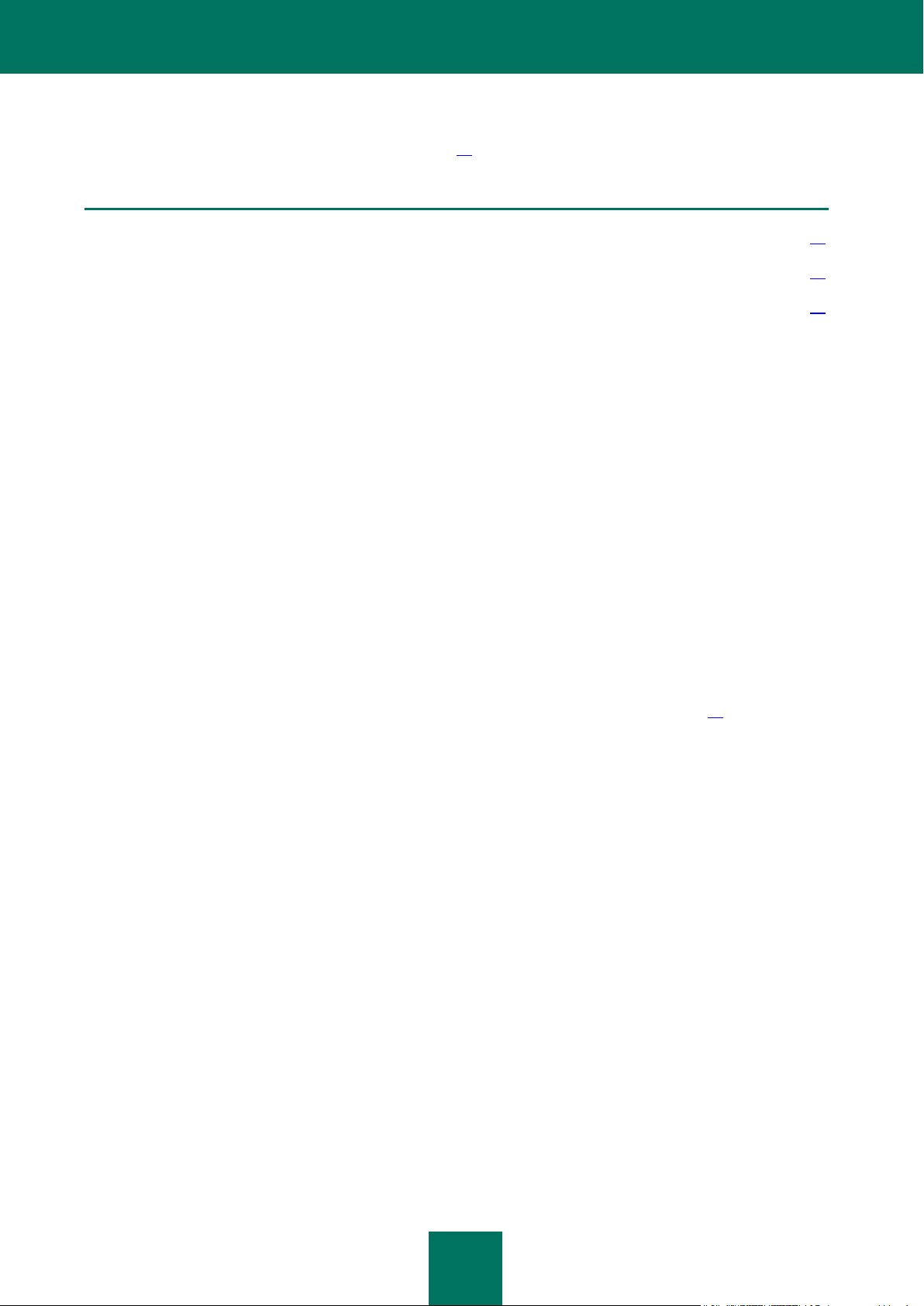
P R E MI ER E U T I LI SA T I O N
27
VOIR EGALEMENT
Activation de la version commerciale .............................................................................................................................. 27
Activation de la version d'évaluation ................................................................................................................................ 27
Fin de l'activation ............................................................................................................................................................. 27
Si Kaspersky Anti-Virus avait été installé puis supprimé sans perdre les données relatives à l'activation, alors cette étape
n'est pas présentée. Dans ce cas, l'Assistant de configuration récupère automatiquement les informations relatives à la
licence et les affiche dans la fenêtre de l'Assistant (cf. page 27).
ACTIVATION DE LA VERSION COMMERCIALE
Si vous choisissez cette option, l'activation du programme s'opère via le serveur Web de Kaspersky Lab. Une connexion
à Internet est nécessaire dans ce cas.
L'activation repose sur la saisie du code d'activation que vous recevez par courrier électronique après avoir acheté
Kaspersky Anti-Virus dans un magasin en ligne. Dans le cas d'achat de l'application en boîte, le code d'activation est
indiqué sur le côté interne du clapet de l'enveloppe avec le disque ou sous le film protecteur de l'étiquette sur le côté
interne de la boîte DVD.
Le code d'activation se présente sous la forme d'une série de chiffres et de lettres séparés par des traits d'union en 4
groupes de cinq chiffres, sans espace : par exemple, 11111-11111-11111-11111. N'oubliez pas que le code doit être
saisi en caractères romains.
L'Assistant d'activation établit une connexion avec le serveur d'activation de Kaspersky Lab sur Internet et les envoie
votre code d'activation, ensuite le code est analysé. Si le code d'activation est valide, l'assistant télécharge le fichier de
licence qui s'installe alors automatiquement. L'activation est terminée et une fenêtre s'affiche avec les informations
détaillées sur la licence acquise.
En cas d'activation de l'abonnement, outre les informations citées ci-dessus, les données relatives à l'état de
l'abonnement (cf. section "Abonnement pour le renouvellement automatique de la licence" à la page 31) seront
également disponibles.
Si le code d'activation n'est pas reconnu, un message vous le signalera. Dans ce cas, contactez la société où vous avez
acheté Kaspersky Anti-Virus pour obtenir des informations.
Si le nombre d'activations autorisé pour le code a été dépassé, un message s'affiche à l'écran. Le processus d'activation
est alors interrompu et l'application vous redirige vers l'assistance technique de Kaspersky Lab.
Si une erreur s'est produite au moment de se connecter au serveur d'activation ou si vous n'avez pas pu récupérer le
fichier de licence, contactez le service d'assistance technique.
ACTIVATION DE LA VERSION D'EVALUATION
Sélectionnez cette option si vous souhaitez installer une version d'évaluation de Kaspersky Anti-Virus avant de décider
d'acheter la version commerciale. Vous recevrez un fichier de licence gratuit dont la durée de validité sera déterminée
par le contrat de licence de la version d'évaluation de l'application. A l’expiration du délai de validité de la licence
d'évaluation, la possibilité d’activation secondaire de la version d’évaluation sera inaccessible.
Si une erreur s'est produite au moment de se connecter au serveur d'activation ou si vous n'avez pas pu récupérer le
fichier de licence, contactez le service d'assistance technique.
FIN DE L'ACTIVATION
L’Assistant d'activation vous signale la réussite de l’activation de Kaspersky Anti-Virus. Il propose également des
informations sur la licence : type (commerciale, évaluation, etc.), fin de validité de la licence et nombre d'ordinateurs
pouvant utiliser cette licence.
Page 28
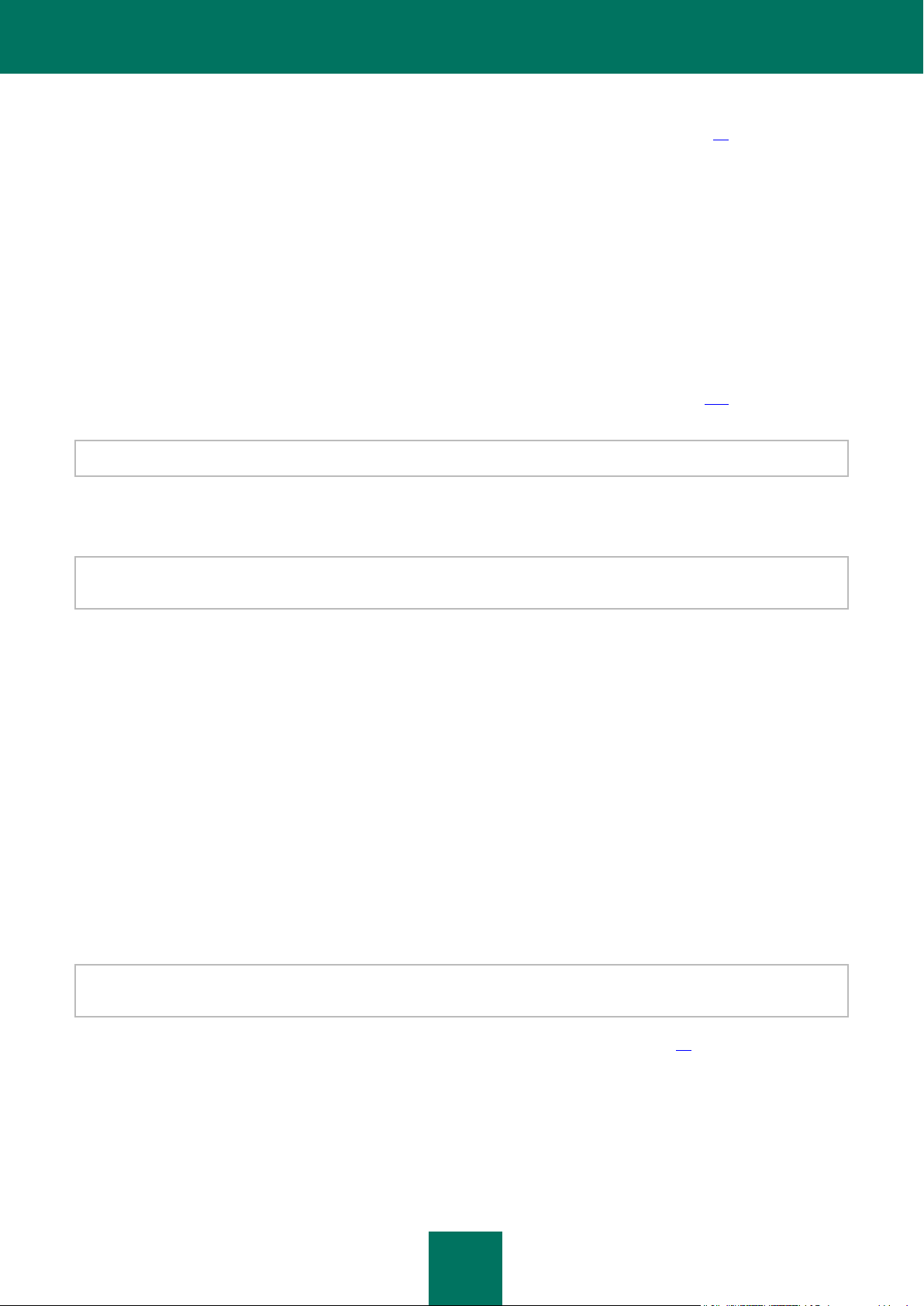
M A N UE L DE L ’ U TI L I S AT E UR
28
Dans le cas d’activation de l’abonnement, à la place de la date d’expiration de la licence, l’information sur le statut
d’abonnement (cf. section "Abonnement pour le renouvellement automatique de la licence" à la page 31) est affichée.
ETAPE 2. SELECTION DU MODE DE PROTECTION
Sélectionnez le mode de protection proposé par Kaspersky Anti-Virus.
Deux choix s'offrent à vous :
Automatique. Lorsque des événements importants surviennent, Kaspersky Anti-Virus exécute automatiquement
l'action recommandée par les experts de Kaspersky Lab. Lorsque l'application découvre une menace, il tente de
réparer l'objet et si cela est impossible, il le supprime. Les objets suspects sont ignorés sans traitement. Des
messages contextuels signalent les événements qui se produisent.
Interactif. Dans ce mode, l'application réagit aux événements conformément à vos choix. Lorsqu'un événement
qui requiert votre intervention se manifeste, l'application affiche des notifications (à la page 134) offrant un choix
d'actions.
La notification sur la découverte d'une infection active est affichée quel que soit le mode de protection sélectionné.
ETAPE 3. CONFIGURATION DE LA MISE A JOUR DE L'APPLICATION
Cette étape de l'Assistant de configuration de l'application n'apparaît pas si vous avez choisi l'installation express. Les
paramètres de l'application configurables à cette étape reçoivent les valeurs par défaut.
La qualité de la protection de votre ordinateur dépend de l'actualité des bases et des modules du logiciel. Cette fenêtre
de l'Assistant de configuration vous permet de sélectionner le mode de mise à jour de logiciel et de la programmer :
Mise à jour automatique. Kaspersky Anti-Virus vérifie, selon un intervalle déterminé, si un paquet de mise à
jour se trouve dans la source. L'intervalle de vérification peut être réduit en cas d'épidémie et agrandi en
situation normale. Si l'application découvre des nouvelles mises à jour, il les télécharge et les installe sur
l'ordinateur. Ce mode est utilisé par défaut.
Mise à jour programmée (l'intervalle varie en fonction des paramètres de la programmation). La mise à jour
sera lancée automatiquement selon l'horaire défini. La programmation est configurée dans la fenêtre qui s'ouvre
à l'aide du bouton Configuration.
Mise à jour manuelle. Vous lancez vous-même la procédure de mise à jour du logiciel.
N'oubliez pas que les bases des signatures des menaces et les modules de l'application qui font partie de l'installation
peuvent être dépassés au moment de l'installation de Kaspersky Anti-Virus. C'est la raison pour laquelle nous vous
conseillons d'utiliser les mises à jour les plus récentes de Kaspersky Anti-Virus. Il suffit simplement de cliquer sur Mettre
à jour maintenant. Dans ce cas, le programme recevra les mises à jour requises depuis les serveurs de mise à jour via
Internet et les installera sur l'ordinateur.
Si les bases reprises dans la distribution sont fortement dépassées, la taille du paquet de mise à jour peut être
considérable, ce qui augmentera le trafic Internet (de quelques dizaines de Mo).
Si vous souhaitez accéder aux paramètres de la mise à jour (cf. section "Mise à jour" à la page 87) (sélectionner la
ressource d'où la mise à jour sera téléchargée, configurer le lancement de la mise à jour selon les privilèges d'un compte
utilisateur en particulier ou activer le service de copie des mises à jour sur une source locale), cliquez sur le bouton
Configuration.
Page 29
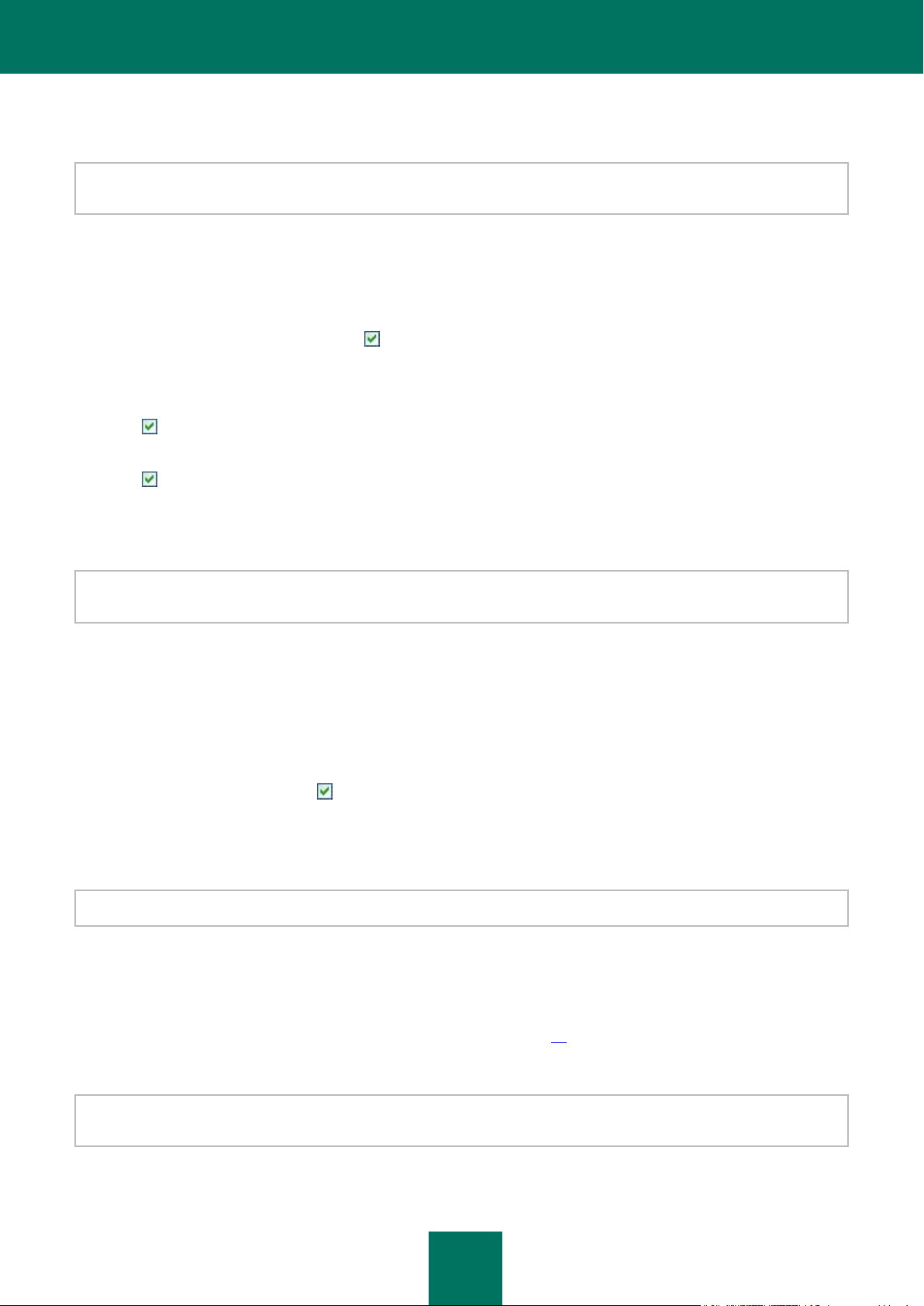
P R E MI ER E U T I LI SA T I O N
29
ETAPE 4. RESTRICTION DE L'ACCES A L'APPLICATION
Cette étape de l'Assistant de configuration de Kaspersky Anti-Virus n'apparaît pas si vous avez choisi l'installation
express. Les paramètres de l'application configurables à cette étape reçoivent les valeurs par défaut.
Dans la mesure où l'ordinateur peut être utilisé par plusieurs personnes dont les connaissances en informatique peuvent
varier et étant donné que des programmes malveillants pourraient désactiver la protection, vous avez la possibilité de
limiter l'accès à Kaspersky Anti-Virus à l'aide d'un mot de passe. Le mot de passe permet de protéger le programme
contre les tentatives de désactivation non autorisée de la protection ou contre les modifications des paramètres de
Kaspersky Anti-Virus.
Pour activer cette protection, cochez la case Activer la protection par mot de passe et remplissez les champs
Nouveau mot de passe et Confirmation du mot de passe.
Indiquez ensuite l'ampleur de la restriction :
Configuration de l'application : l'utilisateur est invité à saisir le mot de passe lorsqu'il tente de sauvegarder
les modifications des paramètres de Kaspersky Anti-Virus.
Arrêt de l'application : l'utilisateur doit saisir le mot de passe s'il souhaite arrêter le programme.
ETAPE 5. SELECTION DES MENACES IDENTIFIEES
Cette étape de l'Assistant de configuration de l'application n'apparaît pas si vous avez choisi l'installation express. Les
paramètres de l'application configurables à cette étape reçoivent les valeurs par défaut.
Cette étape vous offre la possibilité de sélectionner les catégories de menaces découvertes par Kaspersky Anti-Virus.
Kaspersky Anti-Virus découvre toujours les programmes capables de nuire à votre ordinateur. Les virus, les vers et les
chevaux de Troie appartiennent à cette catégorie d'applications.
ETAPE 6. FIN DE L'ASSISTANT
La dernière fenêtre de l'Assistant vous signale la fin de l'installation du programme. Pour commencer à utiliser Kaspersky
Anti-Virus, assurez-vous que la case Lancer Kaspersky Anti-Virus est cochée puis cliquez sur le bouton Terminer.
MISE A JOUR DE L'APPLICATION
La mise à jour de Kaspersky Anti-Virus nécessite une connexion Internet.
Kaspersky Anti-Virus est livré avec des bases qui contiennent les signatures des menaces. Toutefois, il se peut que les
bases soient dépassées au moment d'installer Kaspersky Anti-Virus car Kaspersky Lab actualise régulièrement les
bases et les modules de l'application.
L'Assistant de configuration de l'application vous permet de sélectionner le mode d'exécution des mises à jour (cf.
section "Etape 3. Configuration de la mise à jour de l'application" à la page 28). Kaspersky Anti-Virus vérifie
automatiquement la présence des mises à jour sur les serveurs de mises à jour de Kaspersky Lab. Si le serveur héberge
les mises à jour les plus récentes, Kaspersky Anti-Virus les télécharge et les installe en arrière plan.
Si les bases reprises dans la distribution sont fortement dépassées, la taille du paquet de mise à jour peut être
considérable, ce qui augmentera le trafic Internet (de quelques dizaines de Mo).
Page 30
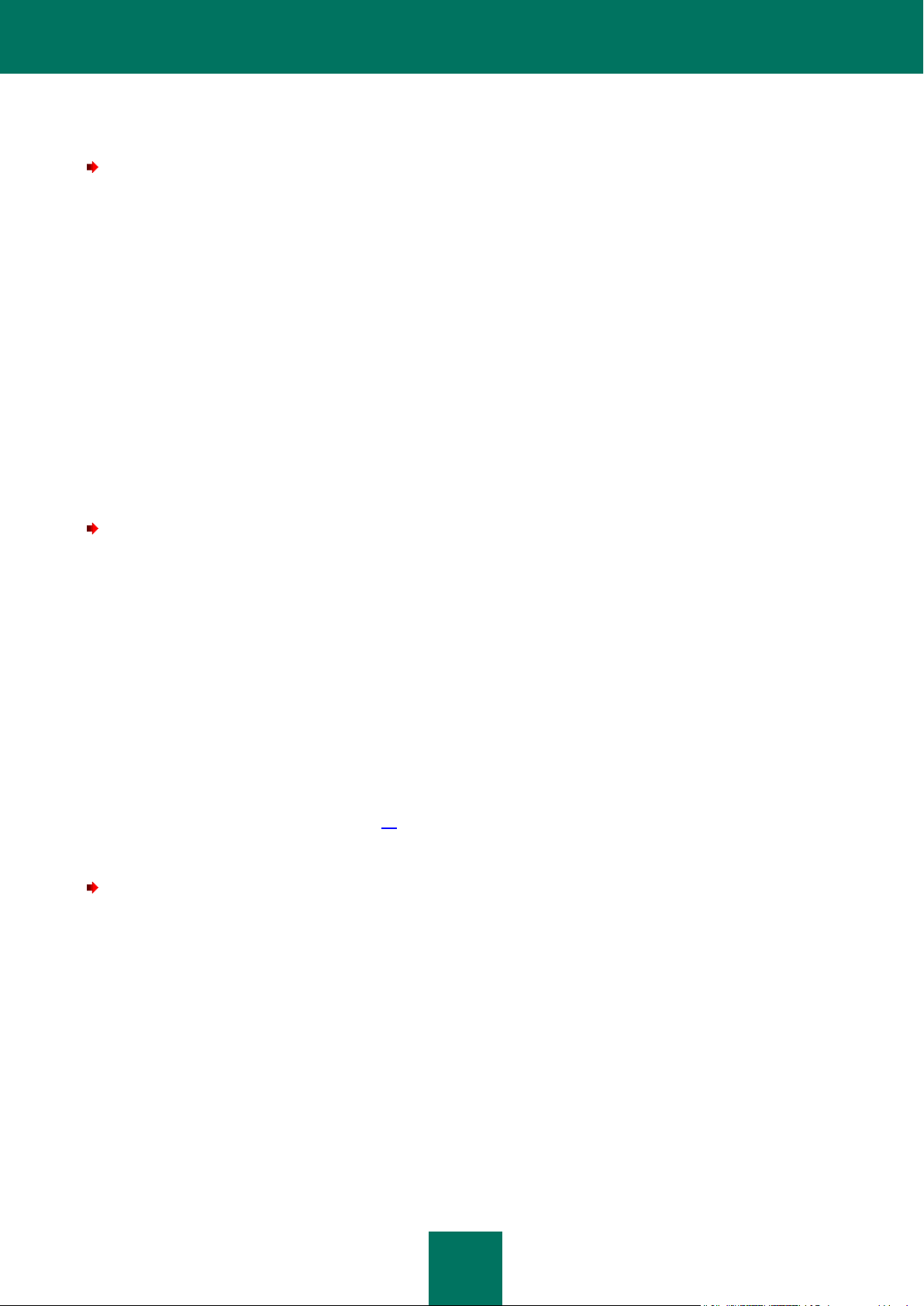
M A N UE L DE L ’ U TI L I S AT E UR
30
Pour maintenir la protection de votre ordinateur à jour, il est conseillé d'actualiser Kaspersky Anti-Virus directement après
l'installation.
Pour actualiser manuellement Kaspersky Anti-Virus, procédez comme suit :
1. Ouvrez la fenêtre principale de l'application.
2. Dans la partie gauche de la fenêtre sélectionnez la section Mise à jour.
3. Cliquez sur Lancer la Mise à jour.
RECHERCHE DE VIRUS SUR L'ORDINATEUR
Les développeurs d'applications malveillantes déploient beaucoup d'efforts pour masquer leur activité et pour cette
raison, il se peut que vous ne remarquiez pas la présence d'applications malveillantes sur votre ordinateur.
Au moment de l'installation de Kaspersky Anti-Virus, l'application exécute automatiquement la tâche Analyse Rapide de
l'ordinateur. Cette tâche est orientée sur la recherche et la neutralisation de programmes malveillants dans les objets
chargés au démarrage du système d'exploitation.
Les experts de Kaspersky Lab conseillent également d'exécuter la tâche Analyse Complète de l'ordinateur.
Pour lancer la tâche d'analyse, procédez comme suit :
1. Ouvrez la fenêtre principale de l'application.
2. Dans la partie gauche de la fenêtre sélectionnez la section Analyse.
3. Cliquez sur le bouton Lancer l'analyse complète afin de commencer l'analyse.
RECHERCHE DE VULNERABILITES SUR L'ORDINATEUR
Les paramètres du système d'exploitation reçoivent souvent des valeurs inexactes suite à une activité non sollicitée qui
peut résulter d'un échec du système et de l'activité de programmes malveillants. De plus, les applications installées
peuvent abriter des vulnérabilités exploitées par les individus mal intentionnés pour nuire à votre ordinateur.
Pour identifier ces problèmes de sécurité et les résoudre, les experts de Kaspersky Lab recommandent de lancer la
tâche de Recherche de Vulnérabilités (cf. page 82) après l'installation de l'application. Cette tâche consiste à rechercher
des vulnérabilités dans les applications ainsi que des anomalies ou des corruptions dans les paramètres du système
d'exploitation et du navigateur.
Pour lancer la tâche de recherche de vulnérabilités, procédez comme suit :
1. Ouvrez la fenêtre principale de l'application.
2. Dans la partie gauche de la fenêtre sélectionnez la section Analyse.
3. Cliquez sur le bouton Ouvrir la fenêtre de recherche de vulnérabilités.
4. Dans la fenêtre qui s'ouvre, cliquez sur le bouton Lancer la recherche de vulnérabilités.
ADMINISTRATION DE LA LICENCE
Kaspersky Anti-Virus fonctionne grâce à une clé. Le fichier de licence vous est attribué en vertu du code d'activation reçu
à l'achat de l'application, et permet de l'utiliser à partir du jour d'activation. Le fichier de licence contient l'information sur
la licence : type, durée de validité, nombres d'ordinateurs sur lesquels elle se propage.
Page 31

P R E MI ER E U T I LI SA T I O N
31
Sans le fichier de licence, si la version d'évaluation de Kaspersky Anti-Virus n'a pas été activée, l'application fonctionnera
en mode de mise à jour unique. Par la suite, les mises à jour disponibles sur le serveur ne seront pas téléchargées.
Si la version d'évaluation avait été activée, Kaspersky Anti-Virus ne fonctionnera plus une fois que la clé sera arrivée à
échéance.
Une fois la clé commerciale expirée, le logiciel continue à fonctionner, si ce n'est qu'il ne sera plus possible de mettre à
jour les bases. Vous pourrez toujours analyser l'ordinateur à l'aide de la recherche de virus et utiliser l'Antivirus Fichiers,
mais uniquement sur la base des bases de l'application d'actualité à la fin de validité de la licence. Par conséquent, nous
ne pouvons pas garantir une protection totale contre les nouveaux virus qui apparaîtraient après l'expiration de la licence.
Afin que l'ordinateur ne soit pas contaminé par de nouveaux virus, nous vous conseillons de prolonger la validité de la
licence de Kaspersky Anti-Virus. L'application vous préviendra deux semaines avant l'expiration de la licence. Le
message de circonstance apparaîtra à chaque exécution de l'application pendant un certain temps.
L'information sur la licence utilisée est présentée dans la fenêtre Gestionnaire de licences : type (commerciale,
commerciale avec abonnement, commerciale avec abonnement pour la protection, évaluation), nombre maximum
d'ordinateurs sur lesquels elle peut être installée, date d'expiration et nombre de jours restant avant cette date. Les
informations relatives à la fin de la validité de la licence n'apparaissent pas pour les licences commerciales avec
abonnement ou les licences commerciales avec abonnement pour la protection (cf. section "Abonnement pour le
renouvellement automatique de la licence" à la page 31).
Pour lire les termes du contrat de licence pour l’utilisation de l’application, cliquez sur le bouton Lire le contrat de
licence. Pour supprimer le fichier de licence cliquez sur le bouton à droite de la licence, en regard du fichier de licence
que vous voulez supprimer. Pour activer une nouvelle licence, utilisez le bouton Activer la nouvelle licence.
A l'aide des boutons Acheter une licence (Renouveler la licence) vous pouvez passer à l'achat (renouvellement) de la
licence dans la boutique en ligne de Kaspersky Lab.
Kaspersky Lab organise à intervalles réguliers des actions qui permettent de renouveler la licence d'utilisation de ses
logiciels en bénéficiant de remises considérables. Soyez à l'affût de ces actions sur le site de Kaspersky Lab dans la
rubrique Produits Actions et offres spéciales.
ABONNEMENT POUR LE RENOUVELLEMENT AUTOMATIQUE
DE LA LICENCE
L'abonnement permet de renouveler automatiquement la durée de validité de la licence. L'activation de l'abonnement
requiert un code d'activation délivré par la boutique en ligne lors de l'achat de Kaspersky Anti-Virus.
Si au moment d'activer l'abonnement vous aviez déjà activé une licence avec une validité limitée, elle sera remplacée par
une licence avec abonnement. Si vous ne souhaitez pas utiliser le service d'abonnement, vous devrez contacter le
magasin en ligne où vous avez acheté Kaspersky Anti-Virus.
L'abonnement peut avoir un des états suivants :
Définition en cours. La demande d'activation de l'abonnement n'a pas encore été traitée (le traitement des
requêtes sur le serveur requiert un certain temps). Kaspersky Anti-Virus fonctionne en mode plein-fonctionnel.
Si l'abonnement n'a pas été traité à la fin d'un délai déterminé, vous recevrez un message indiquant que
l'actualisation de l'abonnement n'a pas été réalisée. Les bases de l'application ne seront plus actualisées (pour
les licences avec abonnement) et l'ordinateur ne sera plus protégé (pour les licences avec abonnement pour la
protection).
Activé. L'abonnement a été activé pour une durée indéterminée ou non (la date de fin de validité est alors
précisée).
Renouvelé. L'abonnement a été renouvelé pour une durée indéterminée ou non.
Erreur. Une erreur s'est produite lors de l'actualisation de l'état de l'abonnement.
Page 32

M A N UE L DE L ’ U TI L I S AT E UR
32
Expiré. La période de grâce est en cours. La durée de validité de l'abonnement ou le délai pour l'actualisation de
l'abonnement est écoulé. Si le délai pour l'actualisation est écoulé, actualisez l'état de l'abonnement
manuellement. Si la durée de validité de l'abonnement est écoulée, vous pouvez le renouveler en contactant le
magasin en ligne où vous avez acheté Kaspersky Anti-Virus. Avant de pouvoir utiliser un autre code d'activation,
il faut d'abord supprimer le fichier de licence pour l'abonnement utilisé.
Expiré. La période de grâce est écoulée. La durée de validité de l'abonnement ou la période de grâce pour le
renouvellement de celui-ci est écoulée. Contactez le fournisseur de l'abonnement pour obtenir un nouvel
abonnement ou renouveler l'abonnement actuel.
Refus d'abonnement. Vous avez refusé d'utiliser l'abonnement pour le renouvellement automatique de la
licence.
Actualisation requise. L'état de l'abonnement n'a pas été actualisé à temps pour une raison quelconque. Cliquez
sur le bouton Renouveler l'état de l'abonnement pour actualiser l'état de l'abonnement.
Suspendu. L'abonnement pour le renouvellement automatique de la licence a été suspendu.
Renouvelé. L'abonnement a été renouvelé.
Si la durée de validité de l'abonnement est écoulée ainsi que la période de grâce durant laquelle le renouvellement est
possible (état Expiré), Kaspersky Anti-Virus vous le signale et cesse de tenter de renouveler automatiquement la licence.
Dans le cas des licences avec abonnement, les fonctions de l'application sont préservées à l'exception de la mise à jour
des bases de l'application. Dans le cas d'une licence avec abonnement pour la protection, les bases de l'application ne
seront plus actualisées, l'ordinateur ne sera plus protégé et les analyses ne seront plus exécutées.
Si la licence n'a pas été renouvelée pour une raison quelconque (état Actualisation requise) à temps (par exemple,
l'ordinateur n'était pas allumé pendant la période où le renouvellement de la licence était possible), vous pouvez
actualiser son état manuellement. Avant le renouvellement de l'abonnement, Kaspersky Anti-Virus n'actualise plus les
bases de l'application (pour les licences avec abonnement) et cesse de protéger l'ordinateur et de lancer l'analyse (pour
les licences commerciales avec abonnement pour la protection).
En cas d'utilisation de l'abonnement, vous ne pouvez pas utiliser un autre code d'activation pour prolonger la durée de
validité de la licence. Ceci sera possible uniquement à l'échéance de l'abonnement (état A expiré). Pour renouveler la
durée de validité de l'application, vous bénéficierez d'une période de remise au cours de laquelle les fonctions de
l'application seront préservées.
N'oubliez pas que si vous devez réinstaller l'application et que vous utilisez l'abonnement, vous devrez actualiser à
nouveau le logiciel manuellement à l'aide du code d'activation reçu à l'achat de l'application.
La liste des actions possibles avec l'abonnement varie en fonction du fournisseur. Il est possible également qu'aucune
période de grâce ne soit accordée pour le renouvellement de l'abonnement.
PARTICIPATION AU KASPERSKY SECURITY NETWORK
Chaque jour dans le monde, une multitude de nouveaux virus apparaissent. Pour accélérer la collecte de statistiques sur
le type de nouvelles menaces, sur leur source et sur les moyens de les neutraliser, Kaspersky Lab vous propose de
participer au Kaspersky Security Network.
L'utilisation de Kaspersky Security Network permet d'envoyer les informations suivantes à Kaspersky Lab :
L'identificateur unique attribué à votre ordinateur par Kaspersky Anti-Virus. Cet identificateur définit les
paramètres matériels de l'ordinateur et ne contient aucune information personnelle.
Les informations relatives aux menaces découvertes par les composants du programme. Le contenu de ces
informations dépend du type de menace identifiée.
Informations relatives au système : version du système d'exploitation, mises à jour installées, services et pilotes
téléchargés, version des navigateurs et des clients de messagerie, modules externes des navigateurs, numéro
de la version de l'application de Kaspersky Lab installée.
Page 33

P R E MI ER E U T I LI SA T I O N
33
Kaspersky Security Network collecte également des statistiques très diverses qui contiennent, entre autres, les
informations sur les éléments suivants :
les fichiers exécutables et les applications signées téléchargées sur l'ordinateur ;
les applications exécutées sur l'ordinateur.
L'envoi des informations statistiques se produit à la fin de la mise à jour de l'application.
Kaspersky Lab garantit qu'aucune donnée personnelle n'est recueillie ni envoyée dans le cadre de Kaspersky Security
Network.
Pour configurer les paramètres de l’envoi de statistiques, procédez comme suit :
1. Ouvrez la fenêtre de configuration de l'application.
2. Dans la partie gauche de la fenêtre sélectionnez la section Retour d'informations.
3. Cochez la case J'accepte de rejoindre le Kaspersky Security Network pour confirmer votre participation
au Kaspersky Security Network.
ADMINISTRATION DE LA SECURITE
La présence d'un problème dans la protection de l'ordinateur est signalée par l'état de la protection de l'ordinateur (cf.
section "Fenêtre principale de Kaspersky Anti-Virus" à la page 39) : l'icône de l'état de la protection et du panneau sur
lequel elle se trouve change de couleur. Il est conseillé de résoudre les problèmes du système de protection dès qu'ils se
manifestent.
Illustration 1: Etat actuel de la protection de l'ordinateur
Page 34

M A N UE L DE L ’ U TI L I S AT E UR
34
Vous pouvez consulter la liste des problèmes, leur description et les solutions éventuelles sous l'onglet Etat (cf. ill. ci-
dessous) dont la sélection s'opère si vous cliquez sur l'icône de l'état ou du panneau sur lequel elle est située (cf. ill. ci-
dessus).
Vous pouvez consulter la liste des problèmes rencontrés. Les problèmes sont classés par ordre de gravité : viennent
d'abord les problèmes les plus graves, à savoir ceux dont l'état est marqué par une icône rouge ; ensuite viennent les
problèmes moins importants (icône d'état jaune) et en dernier lieu, nous avons les messages informatifs. Chaque
problème est accompagné d'une description et les actions suivantes sont proposées :
Résolution immédiate. Grâce aux boutons correspondants, vous pouvez passer à la suppression directe du
problème, ce qui est l'action recommandée.
Reporter la suppression. Si pour une raison quelconque il est impossible de résoudre les problèmes sur le
champ, on peut reporter l'action et y revenir plus tard. Pour ce faire, cliquez sur le bouton Ignorer le message.
Sachez toutefois que cette possibilité n'est pas reprise pour les problèmes graves. Il s'agit par exemple de la
présence d'objets malveillants non neutralisés, de l'échec d'un ou de plusieurs composants ou de la corruption
de fichiers de l'application.
Pour que des messages dissimulés soient à nouveau visibles dans la liste générale, cochez la case Afficher les
messages dissimulés.
Illustration 2 : Résolution des problèmes de sécurité
Page 35

P R E MI ER E U T I LI SA T I O N
35
ETAT DE LA PROTECTION
Le travail des composants de Kaspersky Anti-Virus ou des tâches d'analyse est consigné dans un rapport contenant des
informations de synthèse sur l'état de la protection de l'ordinateur. Vous pouvez voir ici le nombre d'objets dangereux ou
suspects découverts pendant l'utilisation de l'application ainsi que le nombre d'objets réparés, supprimés ou placés en
quarantaine.
La découverte d'objets malveillants est indiquée par l'état de la protection de l'ordinateur (cf. section "Fenêtre principale
de Kaspersky Anti-Virus" à la page 39) via un changement de couleur de l'icône et du panneau sur lequel elle apparaît.
En cas de découverte d'objet malveillant, l'icône et le panneau deviennent rouge. Dans ce cas, il faut supprimer
immédiatement toutes les menaces.
Pour connaître l'état de la protection de l'ordinateur, procédez comme suit :
1. Ouvrez la fenêtre principale de l'application.
2. Cliquez sur le lien Rapport.
Pour supprimer les problèmes de la protection de l'ordinateur, procédez comme suit :
1. Ouvrez la fenêtre principale de l'application.
2. Cliquez sur le lien Rapport.
3. Dans la fenêtre qui s'ouvre, sous l'onglet Etat, exécutez les actions requises. Pour que des messages
dissimulés soient à nouveau visibles dans la liste générale, cochez la case Afficher les messages ignorés.
Pour exécuter une action sur l'objet trouvé, procédez comme suit :
1. Ouvrez la fenêtre principale de l'application.
2. Cliquez sur le lien Rapport.
3. Dans la fenêtre qui s’ouvre, sous l'onglet Menaces détectées, sélectionnez l'objet souhaité et ouvrez le menu
contextuel avec le bouton droit de la souris dans la liste des objets.
4. Dans le menu qui s'ouvre, sélectionnez l'action requise.
Pour voir le rapport sur le fonctionnement des composants de la protection, procédez comme suit :
1. Ouvrez la fenêtre principale de l'application.
2. Cliquez sur le lien Rapport.
3. Dans la fenêtre qui s'ouvre sélectionnez l'onglet Rapport.
SUSPENSION DE LA PROTECTION
La suspension de la protection signifie la désactivation de tous ses composants pour un certain temps.
Cette action suspend le fonctionnement de tous les composants de la protection en temps. Les éléments suivants
permettent de confirmer la désactivation :
l'icône de l'application dans la zone de notification de la barre des tâches est en grise (cf. section "Icône dans la
zone de notification" à la page 37) ;
couleur rouge de l'icône d'état et du panneau de la fenêtre principale de Kaspersky Anti-Virus.
Si des connexions de réseau étaient ouvertes au moment de la suspension de l'application, un message sur
l'interruption de ces connexions sera affiché.
Page 36

M A N UE L DE L ’ U TI L I S AT E UR
36
Pour suspendre la protection de l'ordinateur, procédez comme suit :
1. Dans le menu contextuel (cf. section "Menu contextuel" à la page 38) de l'application sélectionnez Suspension
de la protection.
2. Dans la fenêtre Suspension de la protection qui s'ouvre, sélectionnez la durée à l'issue de laquelle la
protection sera à nouveau activée :
Suspendre pendant <intervalle> : la protection sera restaurée à l'issue de l'intervalle désigné. Pour
sélectionner la valeur, utilisez la liste déroulante.
Suspendre jusqu'au redémarrage – la protection sera activée après le redémarrage de l'application ou du
système (pour autant que le mode de lancement de Kaspersky Anti-Virus au démarrage de l'ordinateur ait
été activé).
Suspendre : la protection sera réactivée uniquement lorsque vous le déciderez. Pour activer la protection,
cliquez sur le point Lancement de la protection dans le menu contextuel de l'application.
Page 37

37
DANS CETTE SECTION
Icône dans la zone de notification ................................................................................................................................... 37
Menu contextuel .............................................................................................................................................................. 38
Fenêtre principale de Kaspersky Anti-Virus ..................................................................................................................... 39
Notifications ..................................................................................................................................................................... 41
Fenêtre de configuration des paramètres de l'application ............................................................................................... 41
INTERFACE DE L'APPLICATION
L'interface de Kaspersky Anti-Virus est simple et conviviale. Ce chapitre aborde en détail les principaux éléments de
l'interface.
Kaspersky Anti-Virus possède des modules externes (plug-in) qui peuvent être intégrés à Microsoft Office Outlook, The
Bat!, Microsoft Internet Explorer et Microsoft Windows Explorer. Les modules externes élargissent les possibilités des
programmes cités et permettent de configurer, depuis leur interface, les paramètres des composants de l'application.
ICONE DANS LA ZONE DE NOTIFICATION
L'icône de l'application apparaît dans la zone de notification de la barre des tâches de Microsoft Windows directement
après son installation.
L'icône indique le fonctionnement de l'application. Elle représente l'état de la protection et montre également plusieurs
actions fondamentales exécutées par l'application.
Si l'icône est active (en couleur), cela signifie que la protection est complètement activée ou que certains de ses
composants fonctionnent. Si l'icône est inactive (noir et blanc), cela signifie que tous les composants de la protection
sont désactivés.
L'icône de l'application varie en fonction de l'opération exécutée :
– analyse d'un message électronique en cours ;
– analyse du trafic web ;
– mise à jour des bases et des modules de l'application en cours ;
– redémarrage de l'ordinateur requis pour appliquer les mises à jour ;
– échec du fonctionnement d'un composant quelconque de l'application.
L'icône permet également d'accéder aux éléments fondamentaux de l'interface de l'application que sont le menu
contextuel (cf. section "Menu contextuel" à la page 38) et la fenêtre principale (cf. section "Fenêtre principale de
Kaspersky Anti-Virus" à la page 39).
Pour ouvrir le menu contextuel, cliquez avec le bouton droit de la souris sur l'icône de l'application.
Pour ouvrir la fenêtre principale de Kaspersky Anti-Virus, cliquez avec le bouton gauche de la souris sur l'icône de
l'application.
Page 38

M A N UE L DE L ’ U TI L I S AT E UR
38
L'icône apparaît dans la barre des tâches de Microsoft Windows lorsque des infos sont émises par Kaspersky Lab.
Cliquez deux fois sur l'icône pour prendre connaissance du texte des informations.
MENU CONTEXTUEL
Le menu contextuel permet d'exécuter toutes les tâches principales liées à la protection.
Le menu de l'application contient les points suivants :
Mise à jour : lance la mise à jour des bases et des modules de l'application et l'installe sur l'ordinateur.
Analyse complète : lance l'analyse complète de l'ordinateur afin d'identifier la présence éventuelle d'objets
malveillants. Les objets de tous les disques, y compris sur les disques amovibles, seront analysés.
Recherche de virus : passe à la sélection d'objets et au lancement de la recherche de virus. La liste contient
par défaut une multitude d'objets tels que le répertoire Mes documents et les boîtes aux lettres. Vous pouvez
enrichir la liste, sélectionner des objets à analyser et lancer la recherche de virus.
Clavier virtuel : accès au clavier virtuel.
Kaspersky Anti-Virus : ouvre la fenêtre principale de l'application (cf. section "Fenêtre principale de Kaspersky
Anti-Virus" à la page 39).
Configuration : permet d'afficher et de configurer les paramètres de fonctionnement de l'application.
Activation : passe à l'activation de Kaspersky Anti-Virus. Pour bénéficier des privilèges accordés aux
utilisateurs enregistrés, vous devez impérativement activer votre copie de l'application. Ce point du menu est
visible uniquement si l'application n'a pas été activée.
A propos du programme : ouvre une boîte de dialogue contenant des informations sur l'application.
Suspension de la protection / Lancement de la protection : suspension temporaire / activation des
composants de la protection en temps réel. Ce point du menu n'a aucune influence sur la mise à jour de
l'application, ni sur l'exécution de la recherche de virus.
Terminer : arrêt du fonctionnement de Kaspersky Anti-Virus (si vous choisissez cette option, l'application sera
déchargée de la mémoire vive de l'ordinateur).
Si une tâche quelconque de recherche de virus est lancée quand vous ouvrez le menu contextuel, son nom apparaît
dans le menu contextuel accompagné de la progression en pour cent. Après avoir sélectionné une tâche, vous pouvez
passer à la fenêtre principale avec le rapport contenant les résultats détaillés de l'exécution.
Illustration 3: Menu contextuel
Page 39

I N T E RF A CE D E L' A PP L I C A TI O N
39
FENETRE PRINCIPALE DE KASPERSKY ANTI-VIRUS
La fenêtre principale de l'application est scindée en trois parties :
La partie supérieure reprend une évaluation globale de l'état de la protection de votre ordinateur.
Illustration 4: Etat actuel de la protection de l'ordinateur
Il existe trois états possibles pour la protection. Chacun d'entre eux est associé à une couleur particulière,
comme pour les feux signalisation. Le vert indique que la protection de l'ordinateur est assurée au niveau
requis. Le jaune et le rouge signalent la présence de menaces de divers types pour la sécurité. Les menaces
sont non seulement les applications malveillantes, mais également les bases de l'application dépassée, certains
composants désactivés, les paramètres minimes de fonctionnement de l'application, etc.
Il faut remédier aux menaces pour la sécurité au fur et à mesure qu'elles se présentent. Pour en obtenir des
informations détaillées et de les supprimer rapidement, passez à l'Assistant d'administration de la sécurité,
cliquez sur l'icône de l'état ou du panneau sur lequel elle est située (cf. ill. ci-dessus).
La partie gauche de la fenêtre permet d'accéder rapidement à n'importe quelle fonction de l'application, au
lancement de la recherche de virus ou de la mise à jour, etc.
Illustration 5: Partie gauche de la fenêtre principale
Page 40

M A N UE L DE L ’ U TI L I S AT E UR
40
La partie droite de la fenêtre contient des informations relatives à la fonction de l'application choisie dans la
partie gauche. Vous pouvez configurer les paramètres de la fonction, utiliser des outils pour exécuter les
recherches de virus et la récupération des mises à jour, etc.
Illustration 6: Partie droite de la fenêtre principale
Vous pouvez également cliquer sur les boutons et les liens suivants :
Configuration : ouvre la fenêtre de configuration des paramètres de l'application (cf. section "Configuration des
paramètres de l'application" à la page 94).
Menaces en quarantaine : passe à la manipulation des objets placés en quarantaine.
Rapport : passe à la liste des événements survenus pendant le fonctionnement de l'application.
Aide : accès à l'aide de Kaspersky Anti-Virus.
Mon Espace Personnel : ouvre l'espace personnel de l'utilisateur sur le site du service d'assistance technique.
Assistance technique : ouvre la fenêtre contenant les informations relatives au système et les liens vers les
sources d'informations de Kaspersky Lab (site du service d'assistance technique, forum).
Licence : passe à l'activation de Kaspersky Anti-Virus et au renouvellement de la licence.
Vous pouvez également modifier l'apparence de l'application en créant et en utilisant des éléments graphiques
particuliers et la palette de couleurs.
Page 41

I N T E RF A CE D E L' A PP L I C A TI O N
41
VOIR EGALEMENT
Notifications ................................................................................................................................................................... 134
NOTIFICATIONS
Lorsqu'un événement survient durant l'utilisation de Kaspersky Anti-Virus, des notifications apparaissent à l'écran sous la
forme de messages contextuels au-dessus de l'icône de l'application dans la barre des tâches de Microsoft Windows.
En fonction du degré d'importance de l'événement (au niveau de la sécurité de l'ordinateur), les notifications peuvent être
de divers type :
Alertes. Un événement critique est survenu, par exemple : découverte d'un virus ou d'une activité dangereuse
dans le système. Il faut immédiatement décider de la suite des événements. Les notifications de ce type
apparaissent en rouge.
Attention. Un événement qui présente un risque potentiel s'est produit, par exemple : découverte d'un objet
potentiellement infecté ou d'une activité suspecte dans le système. Vous devez décider du danger que
représente cet événement. Les notifications de ce type apparaissent en jaune.
Informations. Ce message vous signale un événement qui n'est pas critique. Les messages d'informations sont
en vert.
FENETRE DE CONFIGURATION DES PARAMETRES DE
L'APPLICATION
La fenêtre de configuration des paramètres de Kaspersky Anti-Virus peut être ouverte de la fenêtre principale (cf. section
"Fenêtre principale de Kaspersky Anti-Virus" à la page 39) ou du menu contextuel (cf. section "Menu contextuel" à la
page 38). Pour ce faire, cliquez sur le lien Configuration dans la partie supérieure de la fenêtre ou choisissez l'option du
même nom dans le menu contextuel de l'application.
La fenêtre de configuration contient deux parties :
la partie gauche permet d'accéder aux fonctions de Kaspersky Anti-Virus, aux tâches de recherche de virus, à la
mise à jour, etc. ;
la partie droite reprend une énumération des paramètres du composant, de la tâche, etc. sélectionnés dans la
partie gauche.
Page 42

42
PROTECTION DU SYSTEME DE FICHIERS
DE L'ORDINATEUR
L’Antivirus Fichiers permet d'éviter l'infection du système de fichiers de l'ordinateur. Ce composant est lancé en même
temps que le système d'exploitation, demeure en permanence dans la mémoire vive de l'ordinateur et analyse tous les
programmes ou fichiers que vous ouvrez, enregistrez ou exécutez.
Par défaut, l’Antivirus Fichiers analyse uniquement les nouveaux fichiers et les fichiers modifiés. L'analyse des fichiers se
déroule selon un ensemble défini de paramètres désigné sous le concept de niveau de protection. Quand Antivirus
Fichiers découvre une menace, il exécute l'action définie.
Le niveau de protection des fichiers et de la mémoire est défini par les groupes de paramètres suivants qui :
définissent la zone protégée ;
définissent la méthode d'analyse utilisée ;
définissent l'analyse des fichiers composés (y compris les fichiers composés de grande taille) ;
définissent le mode d'analyse ;
permettent de suspendre le fonctionnement du composant selon la programmation ou pendant l'utilisation
d'applications définies.
Les experts de Kaspersky Lab vous déconseillent de configurer vous-même les paramètres de l'Antivirus Fichiers. Dans
la majorité des cas, la modification du niveau de protection suffit. Vous pouvez restaurer les paramètres de
fonctionnement par défaut de l'Antivirus Fichiers. Pour ce faire, sélectionnez un des niveaux de protection.
Afin de modifier les paramètres de fonctionnement de l'Antivirus Fichiers, procédez comme suit :
1. Ouvrez la fenêtre principale de l'application et cliquez sur le lien Configuration dans la partie supérieure de la
fenêtre.
2. Dans la fenêtre qui s'ouvre, sélectionnez le composant Antivirus Fichiers dans la rubrique Protection.
3. Pour le composant sélectionné, cliquez sur le bouton Configuration.
4. Modifiez les paramètres du composant selon vos besoins.
Page 43

P R O T EC TI ON DU SY S T E ME D E FI CH I ER S D E L ' O R DI NA TE U R
43
DANS CETTE SECTION
Algorithme de fonctionnement du composant ................................................................................................................. 43
Modification du niveau de protection des fichiers et de la mémoire ................................................................................ 44
Modification de l’action à réaliser sur les objets identifiés ............................................................................................... 44
Constitution de la zone de protection .............................................................................................................................. 45
Utilisation de l'analyse heuristique ................................................................................................................................... 46
Optimisation de l'analyse ................................................................................................................................................. 46
Analyse des fichiers composés ....................................................................................................................................... 47
Analyse des objets composés de grande taille ................................................................................................................ 47
Modification du mode d'analyse ...................................................................................................................................... 48
Technologie d'analyse ..................................................................................................................................................... 48
Suspension du composant : programmation ................................................................................................................... 49
Suspension du composant : composition de la liste des applications ............................................................................. 50
Restauration des paramètres de protection par défaut.................................................................................................... 51
ALGORITHME DE FONCTIONNEMENT DU COMPOSANT
L’Antivirus Fichiers est lancé en même temps que le système d'exploitation, demeure en permanence dans la mémoire
vive de l'ordinateur et analyse tous les programmes ou fichiers que vous ouvrez, enregistrez ou exécutez.
Par défaut, l’Antivirus Fichiers analyse uniquement les nouveaux fichiers ou les fichiers modifiés, c.-à-d. les fichiers qui
ont été ajoutés, ou modifiés depuis la dernière fois qu'ils ont été sollicités. L'analyse des fichiers est réalisée selon
l'algorithme suivant :
1. Le composant intercepte les requêtes de l'utilisateur ou d'un programme quelconque adressé à chaque fichier.
2. L’Antivirus Fichiers recherche des informations sur le fichier intercepté dans les bases iChecker et iSwift et sur
la base des informations obtenues, il décide s'il faut analyser ou non le fichier.
Les actions suivantes sont réalisées durant l'analyse :
1. Le fichier est soumis à la recherche d'éventuels virus. L'identification des objets malveillants s'opère à l'aide des
bases de Kaspersky Anti-Virus. Les bases contiennent la définition de tous les programmes malveillants,
menaces et attaques de réseau connus à ce jour et leur mode de neutralisation.
2. Selon les résultats de l'analyse, Kaspersky Anti-Virus peut adopter les comportements suivants :
a. Si le fichier contient un code malveillant, l’Antivirus Fichiers le bloque, place une copie dans le dossier de
sauvegarde et tente de le réparer. Si la réparation réussit, l'utilisateur peut utiliser le fichier. Dans le cas
contraire, le fichier est supprimé.
b. Si le fichier contient un code semblable à un code malveillant et que ce verdict ne peut pas être garanti à
100%, le fichier est réparé et placé dans un répertoire spécial : la quarantaine.
c. Si aucun code malveillant n'a été découvert dans le fichier, le destinataire pourra l’utiliser immédiatement.
Page 44

M A N UE L DE L ’ U TI L IS AT E UR
44
Quand l'application découvre un objet infecté ou potentiellement infecté, elle vous le signale. Suite à la découverte d'un
objet infecté ou potentiellement infecté, un message interrogeant l'utilisateur sur la suite des opérations s'affichera. Vous
aurez le choix entre les options suivantes :
placer la menace en quarantaine en vue d'une analyse et d'un traitement ultérieur à l'aide de bases actualisées ;
supprimer l'objet ;
ignorer l'objet si vous êtes absolument convaincu qu'il n'est pas malveillant.
MODIFICATION DU NIVEAU DE PROTECTION DES FICHIERS
ET DE LA MEMOIRE
Le niveau de protection désigne un ensemble prédéfini de paramètres de l'Antivirus Fichiers. Les experts de Kaspersky
Lab ont configuré trois niveaux de protection. La sélection du niveau de protection est déterminée par l'utilisateur en
fonction des conditions de travail et la situation en vigueur. Vous avez le choix entre l’un des niveaux de protection
suivants :
Elevé. Choisissez ce niveau si vous pensez que la probabilité d'une infection de votre ordinateur est très
élevée.
Recommandé. Ce niveau assure l'équilibre optimal entre les performances et la sécurité et convient à la
majorité des cas.
Bas. Si vous travaillez dans un milieu pourvu d'une protection (par exemple, dans un réseau d'entreprise avec
une sécurité centralisée), le niveau Bas vous conviendra. Ce niveau peut également être choisi en cas
d'utilisation d'applications gourmandes en ressources.
Avant d'activer le niveau de protection bas pour les fichiers, il est conseillé de lancer une analyse complète de
l'ordinateur au niveau de protection élevé.
Si aucun des niveaux proposés ne répond pas à vos besoins, vous pouvez configurer les paramètres de fonctionnement
(cf. section "Protection du système de fichiers de l'ordinateur" à la page 42) de l'Antivirus Fichiers. Le nom du niveau de
protection devient Utilisateur. Pour restaurer les paramètres de fonctionnement par défaut du composant, sélectionnez
un des niveaux proposés.
Pour modifier le niveau proposé de protection des fichiers et de la mémoire, procédez comme suit :
1. Ouvrez la fenêtre principale de l'application et cliquez sur le lien Configuration dans la partie supérieure de la
fenêtre.
2. Dans la fenêtre qui s'ouvre, sélectionnez le composant Antivirus Fichiers dans la rubrique Protection.
3. Définissez le niveau de protection requis pour le composant sélectionné.
MODIFICATION DE L’ACTION A REALISER SUR LES OBJETS
IDENTIFIES
Suite à l'analyse, l’Antivirus Fichiers attribue un des états suivants aux objets découverts :
Etat de l'un des programmes malveillants (exemple, virus, cheval de Troie) ;
Probablement infecté lorsqu'il est impossible d'affirmer avec certitude si l'objet est infecté ou non. Cela signifie
que le fichier contient une séquence de code d'un virus inconnu ou le code modifié d'un virus connu.
Page 45

P R O T EC TI ON DU SY S T E ME D E FI CH I ER S D E L ' O R DI NA TE U R
45
Kaspersky Anti-Virus vous avertira s'il découvre des objets infectés ou potentiellement infectés suite à l'analyse. Vous
devrez réagir à la menace en sélectionnant une action à exécuter sur l'objet. En cas de sélection de l'option Confirmer
l'action pour les actions à réaliser sur l'objet identifié, le comportement de Kaspersky Anti-Virus sera le comportement
par défaut. Vous pouvez modifier l'action. Par exemple, si vous êtes convaincu chaque objet découvert doit être soumis à
une tentative de réparation et que vous ne souhaitez pas à chaque fois choisir l'option Réparer au moment de recevoir la
notification sur la découverte d'un objet infecté ou suspect, vous pourrez choisir l'option Exécuter l'action. Réparer.
Avant de réparer ou de supprimer un objet, Kaspersky Anti-Virus crée une copie de sauvegarde au cas où la restauration
de l'objet serait requise ou si la possibilité de le réparer se présentait.
Si vous travaillez en mode automatique (cf. section "Etape. Sélection du mode de protection" à la page 28), Kaspersky
Anti-Virus appliquera automatiquement l'action recommandée par les experts de Kaspersky Lab en cas de découverte
d'objets dangereux. Pour les objets malveillants l’action sera Réparer. Supprimer si la réparation est impossible et
pour les objets suspects : Ignorer.
Pour modifier l'action à exécuter sur les objets découverts, procédez comme suit :
1. Ouvrez la fenêtre principale de l'application et cliquez sur le lien Configuration dans la partie supérieure de la
fenêtre.
2. Dans la fenêtre qui s'ouvre, sélectionnez le composant Antivirus Fichiers dans la rubrique Protection.
3. Désignez l'action requise pour le composant sélectionné.
CONSTITUTION DE LA ZONE DE PROTECTION
La zone de protection fait référence non seulement à l'emplacement où se trouvent les objets analysés mais également
au type de fichiers à analyser. Kaspersky Anti-Virus analyse par défaut uniquement les fichiers qui pourraient être
infectés et qui sont exécutés sur tous les disques durs, les disques amovibles et les disques de réseau.
Vous pouvez étendre ou restreindre la zone d'analyse en ajoutant ou en supprimant des objets à analyser ou en
modifiant le type de fichiers à analyser. Par exemple, vous souhaitez analyser uniquement les fichiers exe lancés depuis
les disques de réseau. Il faut toutefois être certain de ne pas exposer l'ordinateur à un risque d'infection lors de la
définition de la zone d'analyse.
Lors de la sélection du type de fichiers, il convient de garder à l'esprit les éléments suivants :
La probabilité d'insertion d'un code malveillant et de son activation dans les fichiers de certains formats (par
exemple, txt) est assez faible. Il existe également des formats qui contiennent ou qui pourraient contenir un
code exécutable (exe, dll, doc). Le risque d'intrusion et d'activation ultérieure d'un code malveillant dans ces
fichiers est assez élevé.
La personne mal intentionnée peut envoyer un virus sur votre ordinateur dans un fichier dont l'extension est txt
alors qu'il s'agit en fait d'un fichier exécutable renommé en fichier txt. Si vous sélectionnez l'option Fichiers
analysés selon l'extension, ce fichier sera ignoré pendant l'analyse. Si vous sélectionnez l'option Fichiers
analysés selon le format, l’Antivirus Fichiers ignorera l'extension, analysera l'en-tête du fichier et découvrira
qu'il s'agit d'un fichier exe. Le fichier sera alors soumis à une analyse antivirus.
Afin de modifier la liste des objets à analyser, procédez comme suit :
1. Ouvrez la fenêtre principale de l'application et cliquez sur le lien Configuration dans la partie supérieure de la
fenêtre.
2. Dans la fenêtre qui s'ouvre, sélectionnez le composant Antivirus Fichiers dans la rubrique Protection.
3. Pour le composant sélectionné, cliquez sur le bouton Configuration.
4. Dans la fenêtre qui s’ouvre, sous l'onglet Général dans la section Zone d'analyse cliquez sur le lien Ajouter.
Page 46

M A N UE L DE L ’ U TI L I S AT E UR
46
5. Dans la fenêtre Sélection de l'objet à analyser, sélectionnez l'objet et cliquez sur le bouton Ajouter.
6. Après avoir ajouté tous les fichiers requis, cliquez sur OK dans la fenêtre Sélection de l'objet à analyser.
7. Pour exclure un objet quelconque de la liste, désélectionnez la case située en regard de celui-ci.
Afin de modifier la priorité de la règle, exécutez l'opération suivante :
1. Ouvrez la fenêtre principale de l'application et cliquez sur le lien Configuration dans la partie supérieure de la
fenêtre.
2. Dans la fenêtre qui s'ouvre, sélectionnez le composant Antivirus Fichiers dans la rubrique Protection.
3. Pour le composant sélectionné, cliquez sur le bouton Configuration.
4. Dans la fenêtre qui s'ouvre, sous l'onglet Général dans le bloc Type de fichiers sélectionnez le paramètre
requis.
UTILISATION DE L'ANALYSE HEURISTIQUE
Par défaut, l'analyse est réalisée à l'aide des bases qui contiennent une description des menaces connues et les
méthodes de réparation. Kaspersky Anti-Virus compare l'objet décelé aux enregistrements des bases, ce qui vous
permet d'obtenir une réponse univoque sur la nature indésirable de l'objet analysé et sur la catégorie de programmes
malveillants à laquelle il appartient. C'est ce qu'on appelle l'analyse sur la base de signature et cette méthode est
toujours utilisée par défaut.
Entre temps, chaque jour voit l'apparition de nouveaux objets malveillants dont les enregistrements ne figurent pas
encore dans les bases. L'analyse heuristique permet de découvrir ces objets. La méthode repose sur l'analyse de
l'activité de l'objet dans le système. Si cet activité est caractéristique des objets malveillants, alors l'objet peut être
considéré, avec forte probabilité, comme un objet malveillant ou suspect. Ainsi, les nouvelles menaces seront identifiées
avant que leur activité ne soit remarquée par les spécialistes des virus.
En cas de découverte d'un objet malveillant, vous recevrez un message avec une requête sur la marche à suivre.
Vous pouvez définir également le niveau de détail de l'analyse. Le niveau définit l'équilibre entre la minutie de la
recherche des menaces, la charge des ressources du système d'exploitation et la durée de l'analyse. Plus le niveau de
détails est élevé, plus l'analyse utilise de ressources et plus longtemps elle dure.
Pour commencer à utiliser l'analyse heuristique et définir le niveau de détail de l'analyse, procédez comme suit :
1. Ouvrez la fenêtre principale de l'application et cliquez sur le lien Configuration dans la partie supérieure de la
fenêtre.
2. Dans la fenêtre qui s'ouvre, sélectionnez le composant Antivirus Fichiers dans la rubrique Protection.
3. Pour le composant sélectionné, cliquez sur le bouton Configuration.
4. Dans la fenêtre qui s'ouvre, sous l'onglet Performance dans la section Méthodes d'analyse, cochez la case
Analyse heuristique et définissez le niveau de détail de l'analyse en dessous.
OPTIMISATION DE L'ANALYSE
Pour réduire la durée de l'analyse et accélérer le fonctionnement de Kaspersky Anti-Virus, vous pouvez analyser
uniquement les nouveaux fichiers et ceux qui ont été modifiés depuis la dernière analyse. Ce mode de travail touchera
aussi bien les fichiers simples que les fichiers composés.
Page 47

P R O T EC TI ON DU SY S T E ME D E FI CH I ER S D E L ' O R DI NA TE U R
47
Afin d'analyser uniquement les nouveaux fichiers et ceux qui ont été modifiés depuis la dernière analyse, procédez
comme suit :
1. Ouvrez la fenêtre principale de l'application et cliquez sur le lien Configuration dans la partie supérieure de la
fenêtre.
2. Dans la fenêtre qui s'ouvre, sélectionnez le composant Antivirus Fichiers dans la rubrique Protection.
3. Pour le composant sélectionné, cliquez sur le bouton Configuration.
4. Dans la fenêtre qui s'ouvre, sous l'onglet Performance dans la section Optimisation de l'analysecochez la
case Analyser uniquement les nouveaux fichiers et les fichiers modifiés.
ANALYSE DES FICHIERS COMPOSES
L'insertion de virus dans des fichiers composés (archives, bases de données, etc.) est une pratique très répandue. Pour
identifier les virus dissimulés de cette façon, il faut décompacter le fichier composé, ce qui peut entraîner un
ralentissement significatif de l'analyse.
Les paquets d'installation et les fichiers qui contiennent des objets OLE sont exécutés à l'ouverture, ce qui les rend plus
dangereux que des archives. Vous pouvez protéger votre ordinateur contre l'exécution d'un code malveillant et réduire en
même temps la durée de l'analyse en désactivant l'analyse des archives et en activant l'analyse des fichiers de type
donné.
Par défaut, Kaspersky Anti-Virus analyse uniquement les objets OLE joints.
Pour modifier la liste des fichiers composés à analyser, procédez comme suit :
1. Ouvrez la fenêtre principale de l'application et cliquez sur le lien Configuration dans la partie supérieure de la
fenêtre.
2. Dans la fenêtre qui s'ouvre, sélectionnez le composant Antivirus Fichiers dans la rubrique Protection.
3. Pour le composant sélectionné, cliquez sur le bouton Configuration.
4. Dans la fenêtre qui s'affiche, sous l'onglet Performance dans le groupe Analyse des fichiers composés, cochez les cases en regard des types d'objets composés qui seront analysés par l'application.
ANALYSE DES OBJETS COMPOSES DE GRANDE TAILLE
Lors de l'analyse des fichiers composés de grande taille, le décompactage préalable peut prendre un certain temps. La
durée peut être réduite si l'analyse des fichiers est réalisée en arrière-plan. Si un objet malveillant est découvert pendant
l'utilisation de ces fichiers, Kaspersky Anti-Virus vous le signale.
Pour réduire la durée du temps d'attente avant de pouvoir accéder à des fichiers composés, il est possible de désactiver
le décompactage de fichiers dont la taille est supérieure à la valeur définie. L'analyse des fichiers aura toujours lieu au
moment de l'extraction de l'archive.
Pour que Kaspersky Anti-Virus décompacter les fichiers de grande taille en arrière-plan, procédez comme suit :
1. Ouvrez la fenêtre principale de l'application et cliquez sur le lien Configuration dans la partie supérieure de la
fenêtre.
2. Dans la fenêtre qui s'ouvre, sélectionnez le composant Antivirus Fichiers dans la rubrique Protection.
3. Pour le composant sélectionné, cliquez sur le bouton Configuration.
4. Dans la fenêtre qui s'ouvre, sous l'onglet Performance dans le groupe Analyse des fichiers composés
cliquez sur le bouton Avancé.
Page 48

M A N UE L DE L ’ U TI L I S AT E UR
48
5. Dans la fenêtre Fichiers composés cochez la case Décompacter les fichiers composés en arrière-plan
et définissez la taille minimale du fichier dans le champ en dessous.
Afin que Kaspersky Anti-Virus ne décompacte par les fichiers de grande taille, procédez comme suit :
1. Ouvrez la fenêtre principale de l'application et cliquez sur le lien Configuration dans la partie supérieure de la
fenêtre.
2. Dans la fenêtre qui s'ouvre, sélectionnez le composant Antivirus Fichiers dans la rubrique Protection.
3. Pour le composant sélectionné, cliquez sur le bouton Configuration.
4. Dans la fenêtre qui s'ouvre, sous l'onglet Performance dans le groupe Analyse des fichiers composés
cliquez sur le bouton Avancé.
5. Dans la fenêtre Fichiers composés cochez la case Ne pas décompacter les fichiers composés de
grande taille et définissez la taille maximale du fichier dans le champ du dessous.
MODIFICATION DU MODE D'ANALYSE
Le mode d'analyse désigne la condition de déclenchement d'Antivirus Fichiers. Kaspersky Anti-Virus utilise par défaut le
mode intelligent dans lequel la décision d'analyser un objet est prise sur la base des opérations exécutées avec celui-ci.
Par exemple, dans le cas d'un fichier Microsoft Office, Kaspersky Anti-Virus analyse le fichier à la première ouverture et à
la dernière fermeture. Toutes les opérations intermédiaires sur le fichier sont exclues de l'analyse.
Vous pouvez modifier le mode d'analyse des objets. La sélection du mode dépend du type de fichiers que vous
manipulez le plus souvent.
Afin de modifier la mode d'analyse des objets, exécutez l'opération suivante :
1. Ouvrez la fenêtre principale de l'application et cliquez sur le lien Configuration dans la partie supérieure de la
fenêtre.
2. Dans la fenêtre qui s'ouvre, sélectionnez le composant Antivirus Fichiers dans la rubrique Protection.
3. Pour le composant sélectionné, cliquez sur le bouton Configuration.
4. Dans la fenêtre qui s'ouvre, sous l'onglet Avancé dans le groupe Mode d'analyse sélectionnez le mode requis.
TECHNOLOGIE D'ANALYSE
Vous pouvez indiquer également la technologie qui sera utilisée par l’Antivirus Fichiers :
iChecker. Cette technologie permet d'accélérer l'analyse en excluant certains objets. Les objets sont exclus de
l'analyse à l'aide d'un algorithme spécial qui tient compte de la date d'édition des bases de Kaspersky AntiVirus, de la date de l'analyse antérieure de l'objet et des modifications des paramètres d'analyse.
Admettons que vous possédiez une archive qui a reçu l'état sain après l'analyse. Lors de l'analyse suivante, cet
objet sera exclu pour autant qu'aucune modification n'ait été apportée au fichier en question ou aux paramètres
de l'analyse. Si vous avez modifié le contenu de l'archive (ajout d'un nouvel objet), si vous avez modifié les
paramètres de l'analyse ou procédé à la mise à jour des bases, l'archive sera analysée à nouveau.
La technologie iChecker a ses limites : elle ne fonctionne pas avec les fichiers de grande taille et elle n'est
applicable qu'aux objets dont la structure est connue de l'application (exemple : fichiers exe, dll, lnk, ttf, inf, sys,
com, chm, zip ou rar).
iSwift. Cette technologie est un développement de la technologie iChecker pour les ordinateurs dotés d'un
système de fichiers NTFS. Il existe certaines restrictions à la technologie iSwift : elle s'applique à l'emplacement
Page 49

P R O T EC TI ON DU SY S T E ME D E FI CH I ER S D E L ' O R DI NA TE U R
49
particulier d'un fichier dans le système de fichiers et elle ne s'applique qu'aux objets des systèmes de fichiers
NTFS.
Afin de modifier la technologie d'analyse des objets, exécutez l'opération suivante :
1. Ouvrez la fenêtre principale de l'application et cliquez sur le lien Configuration dans la partie supérieure de la
fenêtre.
2. Dans la fenêtre qui s'ouvre, sélectionnez le composant Antivirus Fichiers dans la rubrique Protection.
3. Pour le composant sélectionné, cliquez sur le bouton Configuration.
4. Dans la fenêtre qui s'ouvre, sous l'onglet Avancé dans le groupe Technologies d'analyse sélectionnez les
paramètres requis.
SUSPENSION DU COMPOSANT : PROGRAMMATION
Lorsque vous exécutez des tâches qui requièrent beaucoup de ressources du système d'exploitation, vous pouvez
suspendre temporairement l'Antivirus Fichiers. Pour réduire la charge et permettre l'accès rapide aux objets, vous
pouvez configurer la suspension du composant pendant un certain temps.
Illustration 7 : Planification
Pour programmer la suspension du composant, procédez comme suit :
1. Ouvrez la fenêtre principale de l'application et cliquez sur le lien Configuration dans la partie supérieure de la
fenêtre.
2. Dans la fenêtre qui s'ouvre, sélectionnez le composant Antivirus Fichiers dans la rubrique Protection.
3. Pour le composant sélectionné, cliquez sur le bouton Configuration.
4. Dans la fenêtre qui s'ouvre, sous l'onglet Avancé dans le groupe Suspension de la tâche cochez la case
Selon la programmation puis cliquez sur Programmation.
5. Dans la fenêtre Suspension de la tâche, indiquez l'heure (au format HH:MM) pendant laquelle la protection
sera suspendue (champs Pause à partir de et Reprendre à).
Page 50

M A N UE L DE L ’ U TI L I S AT E UR
50
SUSPENSION DU COMPOSANT : COMPOSITION DE LA LISTE
DES APPLICATIONS
Lorsque vous exécutez des tâches qui requièrent beaucoup de ressources du système d'exploitation, vous pouvez
suspendre temporairement l'Antivirus Fichiers. Pour réduire la charge et permettre l'accès rapide aux objets, vous
pouvez configurer la suspension du composant lors de l'utilisation de certains programmes.
Illustration 8 : Constitution de la liste des applications
La configuration de l'arrêt de l'Antivirus Fichiers en cas de conflits avec des applications déterminées est une mesure
extrême ! Si des conflits se sont manifestés pendant l'utilisation du composant, contactez le Service d'assistance
technique de Kaspersky Lab (http://support.kaspersky.com/fr). Les experts vous aideront à résoudre les problèmes de
compatibilité entre Kaspersky Anti-Virus et les applications de votre ordinateur.
Pour configurer la suspension du composant pendant l'utilisation des applications indiquées, procédez comme suit :
1. Ouvrez la fenêtre principale de l'application et cliquez sur le lien Configuration dans la partie supérieure de la
fenêtre.
2. Dans la fenêtre qui s'ouvre, sélectionnez le composant Antivirus Fichiers dans la rubrique Protection.
3. Pour le composant sélectionné, cliquez sur le bouton Configuration.
4. Dans la fenêtre qui s'ouvre, sous l'onglet Avancé, dans le groupe Suspension de la tâche, cochez la case
Au lancement de l'application puis cliquez sur Sélection.
5. Dans la fenêtre Applications composez la liste des applications pendant l'utilisation desquelles le composant
sera suspendu.
Page 51

P R O T EC TI ON DU SY S T E ME D E FI CH I ER S D E L ' O R DI NA TE U R
51
RESTAURATION DES PARAMETRES DE PROTECTION PAR
DEFAUT
Lorsque vous configurez l'Antivirus Fichiers, vous pouvez décider à n'importe quel moment de revenir aux paramètres
recommandés. Il s'agit des paramètres optimum recommandés par les experts de Kaspersky Lab et regroupés au sein
du niveau de protection Recommandé.
Pour restaurer les paramètres de protection par défaut, procédez comme suit :
1. Ouvrez la fenêtre principale de l'application et cliquez sur le lien Configuration dans la partie supérieure de la
fenêtre.
2. Dans la fenêtre qui s'ouvre, sélectionnez le composant Antivirus Fichiers dans la rubrique Protection.
3. Pour le composant sélectionné, cliquez sur le bouton Par défaut dans le groupe Niveau de protection.
Page 52

52
DANS CETTE SECTION
Algorithme de fonctionnement du composant ................................................................................................................. 53
Modification du niveau de protection du courrier ............................................................................................................. 53
Modification de l’action à réaliser sur les objets identifiés ............................................................................................... 54
Constitution de la zone de protection .............................................................................................................................. 55
Analyse du courrier dans Microsoft Office Outlook .......................................................................................................... 55
Analyse du courrier dans The Bat! .................................................................................................................................. 56
Utilisation de l'analyse heuristique ................................................................................................................................... 56
Analyse des fichiers composés ....................................................................................................................................... 57
Filtrage des pièces jointes ............................................................................................................................................... 57
Restauration des paramètres de protection du courrier par défaut ................................................................................. 58
PROTECTION DU COURRIER
L'Antivirus Courrier recherche la présence d'objets dangereux dans le courrier entrant et sortant. Il démarre au lancement
du système d'exploitation, se trouve en permanence dans la mémoire vive de l'ordinateur et analyse tous les messages
transmis via les protocoles POP3, SMTP, IMAP, MAPI et NNTP.
L'analyse du courrier se déroule selon un ensemble défini de paramètres désigné sous le concept de niveau de
protection. Une fois menace découverte, Antivirus Courrier exécute l'action définie (cf. section "Modification de l’action à
réaliser sur les objets identifiés" à la page 54). Les règles d'analyse du courrier sont définies à l'aide de paramètres. Ils
peuvent être scindés selon les groupes qui définissent les détails suivants :
Flux protégé de messages ;
Utilisation des méthodes d'analyse heuristique ;
Analyse des fichiers composés ;
Filtrage des fichiers joints.
Les experts de Kaspersky Lab vous déconseillent de configurer vous-même les paramètres de l'Antivirus Courrier. Dans
la majorité des cas, il suffit de sélectionner un autre niveau de protection. Vous pouvez restaurer les paramètres de
fonctionnement par défaut de l'Antivirus Courrier. Pour ce faire, sélectionnez un des niveaux de protection.
Afin de modifier les paramètres de fonctionnement de l'Antivirus Courrier, procédez comme suit :
1. Ouvrez la fenêtre principale de l'application et cliquez sur le lien Configuration dans la partie supérieure de la
fenêtre.
2. Dans la fenêtre qui s'ouvre, sélectionnez le composant Antivirus Courrier dans la rubrique Protection.
3. Pour le composant sélectionné, cliquez sur le bouton Configuration.
4. Modifiez les paramètres du composant selon vos besoins.
Page 53

P R O T E C TI ON D U C O U RR I ER
53
ALGORITHME DE FONCTIONNEMENT DU COMPOSANT
Kaspersky Anti-Virus comprend un composant qui analyse le courrier à la recherche d'objets dangereux : il s'agit de
l'Antivirus Courrier. Il est lancé au démarrage du système d'exploitation, se trouve en permanence dans la mémoire vive
de l'ordinateur et analyse tous les messages envoyés et reçus via les protocoles POP3, SMTP, IMAP, MAPI1 et NNTP
ainsi que les messages en mode sécurisé (SSL) via les protocoles POP3 et IMAP.
L'icône dans la zone de notification de la barre des tâches indique le fonctionnement du composant. Cette icône prend
cette apparence chaque fois qu'un message est analysé.
La protection du courrier est réalisée par défaut selon l'algorithme suivant :
1. Chaque message envoyé ou reçu par l'utilisateur est intercepté par le composant.
2. Le message est décomposé selon ses parties constitutives, à savoir : l'en-tête du message, le corps du
message et la pièce jointe.
3. Le corps et la pièce jointe (y compris les objets OLE) sont soumis à la recherche d'éventuels objets dangereux.
Les objets malveillants sont identifiés à l'aide de bases utilisées par Kaspersky Anti-Virus et à l'aide d'un
Algorithme heuristique. Les bases contiennent la définition de tous les programmes malveillants connus à ce
jour et de leur mode d'infection. L'algorithme heuristique permet d'identifier les nouveaux virus dont les
définitions ne sont pas encore reprises dans les bases.
4. Les comportements suivants sont envisageables à l'issue de l'analyse :
Si le corps du message ou la pièce jointe contient un code malveillant, l’Antivirus Courrier bloque le
message, crée une copie de sauvegarde et tente de réparer l'objet. Si la réparation réussit, le message
reste accessible à l'utilisateur. Si la réparation échoue, l'objet infecté est supprimé du message. Suite au
traitement antivirus, un texte spécial est inclus dans l'objet du message. Ce texte indique que le message a
été traité par Kaspersky Anti-Virus.
Si le corps du message ou la pièce jointe contient un code semblable à un code malveillant, sans garantie,
la partie suspecte du message est placée dans un dossier spécial : la quarantaine.
Si aucun code malveillant n'a été découvert dans le message, le destinataire pourra y accéder
immédiatement.
Un plug-in spécial (cf. section "Analyse du courrier dans Microsoft Office Outlook" à la page 55) qui permet de réaliser
une configuration plus fine de l'analyse du courrier a été ajouté à Microsoft Office Outlook.
Si vous utilisez The Bat!, Kaspersky Anti-Virus peut être utilisé conjointement à d'autres logiciels antivirus. Dans ce cas,
les règles de traitement du courrier (cf. section "Analyse du courrier dans The Bat!" à la page 56) sont définies
directement dans The Bat! et prévalent sur les paramètres de protection du courrier de l'application.
S'agissant des autres clients de messagerie (dont Microsoft Outlook Express, Mozilla Thunderbird, Eudora, Incredimail),
l'Antivirus Courrier analyse le courrier entrant et sortant via les protocoles SMTP, POP3, IMAP et NNTP.
N'oubliez pas qu'en cas d'utilisation du client de messagerie Thunderbird, les messages transmis via le protocole IMAP
ne sont pas analysés si des filtres pour le transfert des messages depuis le répertoire Courrier entrant sont utilisés.
MODIFICATION DU NIVEAU DE PROTECTION DU COURRIER
Le niveau de protection désigne un ensemble prédéfini de paramètres de l'Antivirus Courrier. Les experts de Kaspersky
Lab ont configuré trois niveaux de protection. La sélection du niveau de protection est déterminée par l'utilisateur en
fonction des conditions de travail et la situation en vigueur. Vous avez le choix parmi les niveaux de protection suivant :
Elevé. Si vous travaillez dans un environnement dangereux, le niveau de protection maximale du courrier sera
préférable. Parmi les environnements dangereux, citons la connexion à un service de messagerie en ligne
gratuit depuis votre domicile sans protection centralisée du courrier.
Page 54

M A N UE L DE L ’ U TI LI S A TE U R
54
Recommandé. Ce niveau assure l'équilibre optimal entre les performances et la sécurité et convient à la
majorité des cas. Il est sélectionné par défaut.
Bas. Si vous travaillez dans un environnement bien protégé, le niveau faible sera suffisant. Parmi ce genre
d'environnement, citons le réseau d'une entreprise dotée d'un système centralisé de protection du courrier.
Si aucun des niveaux proposés ne répond pas à vos besoins, vous pouvez configurer les paramètres de fonctionnement
(cf. section "Protection du courrier" à la page 52) de l'Antivirus Courrier. Le nom du niveau de protection devient
Utilisateur. Pour restaurer les paramètres de fonctionnement par défaut du composant, sélectionnez un des niveaux
proposés.
Afin de modifier le niveau de protection du courrier, exécutez l'opération suivante :
1. Ouvrez la fenêtre principale de l'application et cliquez sur le lien Configuration dans la partie supérieure de la
fenêtre.
2. Dans la fenêtre qui s'ouvre, sélectionnez le composant Antivirus Courrier dans la rubrique Protection.
3. Définissez le niveau de protection requis pour le composant sélectionné.
MODIFICATION DE L’ACTION A REALISER SUR LES OBJETS
IDENTIFIES
L’Antivirus Courrier analyse le message électronique. Si l'analyse antivirus d'un message électronique indique que le
message ou l'un de ses objets (corps ou pièce jointe) est infecté ou soupçonné d'être infecté, la suite des opérations du
composant dépendra du statut de l'objet et de l'action sélectionnée.
Suite à l'analyse, l’Antivirus Courrier attribue un des états suivants aux objets trouvés :
Etat de l'un des programmes malveillants (exemple, virus, cheval de Troie) ;
Probablement infecté lorsqu'il est impossible d'affirmer avec certitude si l'objet est infecté ou non. Cela signifie
que le message ou la pièce jointe contient une séquence de code d'un virus inconnu ou le code modifié d'un
virus connu.
Kaspersky Anti-Virus vous avertira s'il découvre des objets infectés ou potentiellement infectés suite à l'analyse du
courrier. Vous devrez réagir à la menace en sélectionnant une action à exécuter sur l'objet. Par défaut, ce comportement
de Kaspersky Anti-Virus défini quand l'action à exécuter sur l'objet sélectionné est Confirmer l'action. Vous pouvez
modifier l'action. Par exemple, si vous êtes convaincu chaque objet découvert doit être soumis à une tentative de
réparation et que vous ne souhaitez pas à chaque fois choisir l'option Réparer au moment de recevoir la notification sur
la découverte d'un objet infecté ou suspect, vous pourrez choisir l'option Exécuter l'action. Réparer.
Avant de réparer ou de supprimer un objet, Kaspersky Anti-Virus crée une copie de sauvegarde au cas où la restauration
de l'objet serait requise ou si la possibilité de le réparer se présentait.
Si vous travaillez en mode automatique (cf. section "Etape. Sélection du mode de protection" à la page 28), Kaspersky
Anti-Virus appliquera automatiquement l'action recommandée par les experts de Kaspersky Lab en cas de découverte
d'objets dangereux. Pour les objets malveillants l’action sera Réparer. Supprimer si la réparation est impossible et
pour les objets suspects : Ignorer.
Pour modifier l'action à exécuter sur les objets découverts, procédez comme suit :
1. Ouvrez la fenêtre principale de l'application et cliquez sur le lien Configuration dans la partie supérieure de la
fenêtre.
2. Dans la fenêtre qui s'ouvre, sélectionnez le composant Antivirus Courrier dans la rubrique Protection.
3. Désignez l'action requise pour le composant sélectionné.
Page 55

P R O T E C TI ON D U C O U RR I E R
55
CONSTITUTION DE LA ZONE DE PROTECTION
La zone d'analyse désigne les types de message qu'il faut analyser. Kaspersky Anti-Virus analyse par défaut aussi bien
les messages entrant que les messages sortant. Si vous avez choisi l'analyse uniquement des messages entrant, il est
conseillé au tout début de l'utilisation de Kaspersky Anti-Virus d'analyser le courrier sortant car le risque existe que votre
ordinateur abrite des vers de messagerie qui se propagent via le courrier électronique. Cela permet d'éviter les
inconvénients liés à la diffusion non contrôlée de messages infectés depuis votre ordinateur.
La zone de protection reprend également les paramètres d'intégration de l'Antivirus Courrier dans le système ainsi que
les protocoles analysés. Par défaut, l'Antivirus Courrier s'intègre aux clients de messagerie Microsoft Office Outlook et
The Bat!.
Pour désactiver la protection du courrier sortant, procédez comme suit :
1. Ouvrez la fenêtre principale de l'application et cliquez sur le lien Configuration dans la partie supérieure de la
fenêtre.
2. Dans la fenêtre qui s'ouvre, sélectionnez le composant Antivirus Courrier dans la rubrique Protection.
3. Pour le composant sélectionné, cliquez sur le bouton Configuration.
4. Dans la fenêtre qui s'affiche, sous l'onglet Général dans le groupe Zone d'analyse, définissez les paramètres
requis.
Pour sélectionner les paramètres d'intégration de l'Antivirus Courrier au système ainsi que les protocoles à analyser,
procédez comme suit :
1. Ouvrez la fenêtre principale de l'application et cliquez sur le lien Configuration dans la partie supérieure de la
fenêtre.
2. Dans la fenêtre qui s'ouvre, sélectionnez le composant Antivirus Courrier dans la rubrique Protection.
3. Pour le composant sélectionné, cliquez sur le bouton Configuration.
4. Dans la fenêtre qui s'ouvre, sous l'onglet Avancé dans le groupe Intégration au système sélectionnez les
paramètres requis.
ANALYSE DU COURRIER DANS MICROSOFT OFFICE OUTLOOK
Si votre client de messagerie est Microsoft Office Outlook, vous pouvez réaliser une configuration avancée de l'analyse
du courrier.
Un module externe spécial est intégré à Microsoft Office Outlook lors de l'installation de Kaspersky Anti-Virus. Il vous
permet de passer rapidement à la configuration des paramètres de l'Antivirus Courrier et de définir à quel moment la
recherche d'éventuels objets dangereux sera lancée.
Le plug-in prend la forme de l'onglet Protection du courrier dans le menu Services Paramètres. Sur l’onglet vous
pouvez définir le mode du contrôle du courrier.
Pour définir le mode d'analyse du courrier, procédez comme suit :
1. Ouvrez la fenêtre principale de Microsoft Office Outlook.
2. Sélectionnez le point Service Paramètres dans le menu du programme.
3. Sélectionnez le mode requis d'analyse du courrier sur l'onglet Protection du courrier.
Page 56

M A N UE L DE L ’ U TI LI S A TE U R
56
ANALYSE DU COURRIER DANS THE BAT!
Les actions à réaliser sur les objets infectés des messages électroniques dans The Bat! sont définies par le programme
en lui-même.
Les paramètres de l'Antivirus Courrier qui définissent la nécessité d'analyser le courrier entrant et sortant ainsi que les
actions sur les objets dangereux ou les exclusions sont ignorés. Le seul élément pris en compte par The Bat!, c'est
l'analyse des archives en pièce jointe.
Les paramètres de protection du courrier sont appliqués à tous les modules antivirus de l'ordinateur compatibles avec
The Bat!
Il convient de se rappeler que lors de la réception de messages, ceux-ci sont d'abord analysés par l’Antivirus Courrier
puis uniquement après par le module externe pour le client de messagerie The Bat! Kaspersky Anti-Virus vous
préviendra sans faute en cas de découverte d'un objet malveillant. Si vous avez sélectionné l'action Réparer
(Supprimer) dans la fenêtre de notification de l'Antivirus Courrier, alors c'est l’Antivirus Courrier qui se chargera des
actions de suppression de la menace. Si vous choisissez Ignorer dans la fenêtre de notification, alors l'objet sera
neutralisé par le module externe de The Bat! Lors de l'envoi de courrier, les messages sont d'abord analysés par le
module externe puis par l’Antivirus Courrier.
Vous devez définir :
Le flux de messagerie qui sera soumis à l'analyse (courrier entrant, sortant).
Le moment auquel aura lieu l'analyse des objets du message (à l'ouverture du message, avant l'enregistrement
sur le disque).
Les actions exécutées par le client de messagerie en cas de découverte d'objets dangereux dans les messages
électroniques. Vous pouvez par exemple choisir :
Tenter de réparer les parties infectées : si cette option est choisie, l'application tentera de réparer l'objet
infecté et si cette réparation est impossible, l'objet restera dans le message.
Supprimer les parties infectées : si cette option est choisi, l'objet dangereux sera supprimé du message
qu'il soit infecté ou potentiellement infecté.
Par défaut, tous les objets infectés des messages sont placés en quarantaine par The Bat! sans réparation.
Les messages électroniques qui contiennent des objets dangereux ne sont pas différenciés dans The Bat! par un titre
spécial.
Pour passer à la configuration de la protection du courrier indésirable dans The Bat!, procédez comme suit :
1. Ouvrez la fenêtre principale de The Bat!
2. Sélectionnez l'élément Configuration dans le menu Propriétés du client de messagerie.
3. Sélectionnez le nœud Protection contre les virus dans l'arborescence des paramètres.
UTILISATION DE L'ANALYSE HEURISTIQUE
La méthode heuristique consiste à analyser l'activité de l'objet dans le système. Si cet activité est caractéristique des
objets malveillants, alors l'objet peut être considéré, avec forte probabilité, comme un objet malveillant ou suspect. Ainsi,
les nouvelles menaces seront identifiées avant que leur activité ne soit remarquée par les spécialistes des virus.
L'analyse heuristique est activée par défaut.
Kaspersky Anti-Virus vous signale la découverte d'un objet malveillant dans le message du client de messagerie
instantanée. Il convient de réagir à ce message en choisissant une action.
Page 57

P R O T E C TI ON D U C O U RR I ER
57
Vous pouvez qui plus est définir le niveau de détail de l'analyse : superficielle, moyenne ou profonde. Il suffit de
déplacer le curseur sur la position souhaitée.
Pour activer / désactiver l'analyse heuristique et définir le niveau de détail de l'analyse, procédez comme suit :
1. Ouvrez la fenêtre principale de l'application et cliquez sur le lien Configuration dans la partie supérieure de la
fenêtre.
2. Dans la fenêtre qui s'ouvre, sélectionnez le composant Antivirus Courrier dans la rubrique Protection.
3. Pour le composant sélectionné, cliquez sur le bouton Configuration.
4. Dans la fenêtre qui s'ouvre, sous l'onglet Général dans le groupe Méthodes d'analyse, cochez / décochez la
case Analyse heuristique et définissez le niveau de détail de l'analyse en dessous.
ANALYSE DES FICHIERS COMPOSES
La sélection du mode d'analyse des fichiers composés exerce une influence sur les performances de Kaspersky AntiVirus. Vous pouvez activer ou désactiver l'analyse des archives jointes et limiter la taille maximale des archives à
analyser.
Pour configurer les paramètres d'analyse des fichiers composés, procédez comme suit :
1. Ouvrez la fenêtre principale de l'application et cliquez sur le lien Configuration dans la partie supérieure de la
fenêtre.
2. Dans la fenêtre qui s'ouvre, sélectionnez le composant Antivirus Courrier dans la rubrique Protection.
3. Pour le composant sélectionné, cliquez sur le bouton Configuration.
4. Dans la fenêtre qui s'affiche, sous l'onglet Général, sélectionnez le mode d'analyse des fichiers composés.
FILTRAGE DES PIECES JOINTES
Vous pouvez configurer les conditions de filtrage des objets joints aux messages. L'utilisation d'un filtre offre une
protection supplémentaire car les programmes malveillants se propagent via le courrier électronique sous la forme de
pièces jointes. Le changement de nom ou la suppression de la pièce jointe permet de protéger votre ordinateur contre
l'exécution automatique d'une pièce jointe à la réception du message.
Si votre ordinateur n'est protégé par aucun moyen du réseau local et si l'accès à Internet s'opère sans serveur proxy ou
pare-feu, il est conseillé de ne pas désactiver l'analyse des archives en pièce jointe.
Pour configurer le filtrage des pièces jointes, procédez comme suit :
1. Ouvrez la fenêtre principale de l'application et cliquez sur le lien Configuration dans la partie supérieure de la
fenêtre.
2. Dans la fenêtre qui s'ouvre, sélectionnez le composant Antivirus Courrier dans la rubrique Protection.
3. Pour le composant sélectionné, cliquez sur le bouton Configuration.
4. Dans la fenêtre qui s'ouvre, sous l'onglet Filtre des pièces jointes, définissez les conditions de filtrages des
objets joints au message. Lorsque les deux derniers modes sont sélectionnés, la liste des types d'objet devient
active. Elle vous permet de sélectionner les types requis ou d'ajouter un masque d'un nouveau type.
Si l'ajout du masque du nouveau type est indispensable, cliquez sur le lien Ajouter et dans la fenêtre Masque
de nom de fichier qui s'ouvre, saisissez les données requises.
Page 58

M A N UE L DE L ’ U TI LI S A TE U R
58
RESTAURATION DES PARAMETRES DE PROTECTION DU
COURRIER PAR DEFAUT
Lorsque vous configurez l'Antivirus Courrier, vous pouvez décider à n'importe quel moment de revenir aux paramètres
recommandés. Il s'agit des paramètres optimum recommandés par les experts de Kaspersky Lab et regroupés au sein
du niveau de protection Recommandé.
Pour restaurer les paramètres de protection de courrier par défaut, procédez comme suit :
1. Ouvrez la fenêtre principale de l'application et cliquez sur le lien Configuration dans la partie supérieure de la
fenêtre.
2. Dans la fenêtre qui s'ouvre, sélectionnez le composant Antivirus Courrier dans la rubrique Protection.
3. Pour le composant sélectionné, cliquez sur le bouton Par défaut dans le groupe Niveau de protection.
Page 59

59
PROTECTION DU TRAFIC INTERNET
Chaque fois que vous utilisez Internet, vous exposez les données conservées sur votre ordinateur à un risque d'infection
par des programmes dangereux. Ils peuvent s'infiltrer dans votre ordinateur tandis que vous téléchargez des
programmes gratuits ou que vous consultez des informations sur des sites apparemment inoffensifs (mais soumis à des
attaques de pirates avant votre visite). De plus, les vers de réseau peuvent s'introduire sur votre ordinateur avant
l'ouverture des pages Web ou le téléchargement d'un fichier, à savoir directement dès l'ouverture de la connexion
Internet.
Le composant Antivirus Internet a été développé pour protéger votre ordinateur durant l'utilisation d'Internet. Il protège les
informations reçues via le protocole HTTP et empêche l'exécution des scripts dangereux.
La protection Internet prévoit le contrôle du trafic http qui transite uniquement via les ports indiqués dans la liste des ports
contrôlés. La liste des ports le plus souvent utilisés pour le transfert du courrier et du trafic HTTP est livrée avec le
logiciel. Si vous utilisez des ports absents de cette liste, vous devrez les ajouter afin de protéger le trafic qui transite via
ces derniers.
Si vous utilisez Internet dans un environnement dépourvu de protection, il est conseillé d'utiliser l’Antivirus Internet. Si
votre ordinateur fonctionne dans un réseau protégé par un pare-feu ou des filtres de trafic HTTP, l’Antivirus Internet vous
offrira une protection supplémentaire.
L'analyse du trafic se déroule selon un ensemble défini de paramètres désigné sous le concept de niveau de protection.
Quand l'Antivirus Internet découvre une menace, il exécute l'action définie.
Le niveau de protection du trafic Internet sur votre ordinateur est défini par un ensemble de paramètres. Ils peuvent être
scindés selon les groupes suivants :
Les paramètres qui définissent la zone protégée ;
Les paramètres qui définissent la productivité de la protection du trafic (utilisation de l'analyse heuristique,
optimisation de l'analyse).
Les experts de Kaspersky Lab vous déconseillent de configurer vous-même les paramètres de l'Antivirus Internet. Dans
la majorité des cas, il suffit de sélectionner un autre niveau de protection.
Afin de modifier les paramètres de fonctionnement de l'Antivirus Internet, procédez comme suit :
1. Ouvrez la fenêtre principale de l'application et cliquez sur le lien Configuration dans la partie supérieure de la
fenêtre.
2. Dans la fenêtre qui s'ouvre, sélectionnez le composant Antivirus Internet dans la rubrique Protection.
3. Pour le composant sélectionné, cliquez sur le bouton Configuration.
4. Modifiez les paramètres du composant selon vos besoins.
Page 60

M A N UE L DE L ’ U TI LI S A TE U R
60
DANS CETTE SECTION
Algorithme de fonctionnement du composant ................................................................................................................. 60
Modification du niveau de protection du trafic HTTP ....................................................................................................... 61
Modification de l’action à réaliser sur les objets identifiés ............................................................................................... 61
Constitution de la zone de protection .............................................................................................................................. 62
Sélection du type d'analyse ............................................................................................................................................. 62
Module d'analyse des liens.............................................................................................................................................. 63
Utilisation de l'analyse heuristique ................................................................................................................................... 64
Optimisation de l'analyse ................................................................................................................................................. 64
Restauration des paramètres de protection Internet par défaut ...................................................................................... 65
ALGORITHME DE FONCTIONNEMENT DU COMPOSANT
L’Antivirus Internet protège les informations reçues via le protocole HTTP et empêche l'exécution des scripts dangereux.
Examinons les détails du fonctionnement de ce composant. La protection du trafic HTTP s'opère selon l'algorithme
suivant :
1. Chaque page ou fichier qui reçoit une requête de l'utilisateur ou d'un programme quelconque via le protocole
HTTP est intercepté et analysé par l’Antivirus Internet pour découvrir la présence de code malveillant.
L'identification des objets malveillants est réalisée à l'aide des bases utilisées par Kaspersky Anti-Virus et d'un
algorithme heuristique. Les bases contiennent la définition de tous les programmes malveillants connus à ce
jour et de leur mode d'infection. L'algorithme heuristique permet d'identifier les nouveaux virus dont les
définitions ne sont pas encore reprises dans les bases.
2. Les comportements suivants sont possibles en fonction des résultats de l'analyse :
Si la page Web ou l'objet que souhaite ouvrir l'utilisateur contient un code malveillant, l'accès est bloqué.
Si aucun code malveillant n'a été découvert dans le fichier ou la page Web, l'utilisateur pourra y accéder
L'analyse des scripts est réalisée selon l'algorithme suivant :
1. Chaque script lancé sur une page Web est intercepté par l'Antivirus Internet et soumis à une analyse antivirus.
Dans ce cas, un message apparaît à l'écran pour avertir l'utilisateur que l'objet ou la page demandée est
infecté.
immédiatement.
2. Si le script contient un code malveillant, l’Antivirus Internet le bloque et avertit l'utilisateur à l'aide d'un message
contextuel.
3. Si le script ne contient aucun code malicieux, il est exécuté.
Les scripts sont uniquement interceptés dans les pages ouvertes dans Microsoft Internet Explorer
Page 61

P R O T EC TI ON DU TR AF I C I N TE RN ET
61
MODIFICATION DU NIVEAU DE PROTECTION DU TRAFIC HTTP
Le niveau de protection désigne un ensemble prédéfini de paramètres de l'Antivirus Internet. Les experts de Kaspersky
Lab ont configuré trois niveaux de protection. La sélection du niveau de protection est déterminée par l'utilisateur en
fonction des conditions de travail et la situation en vigueur. Vous avez le choix entre un des niveaux de protection
suivant :
Elevé. Ce niveau de protection est recommandé dans les milieux agressifs lorsque d'autres moyens de
protection du trafic HTTP ne sont pas prévus.
Recommandé. Ce niveau de protection est le niveau optimum pour la majorité des situations.
Bas. Ce niveau est recommandé si votre ordinateur est doté de moyens complémentaires de protection du trafic
HTTP.
Si aucun des niveaux proposés ne répond pas à vos besoins, vous pouvez configurer les paramètres de fonctionnement
(cf. section "Protection du trafic Internet" à la page 59) de l'Antivirus Internet. Le nom du niveau de protection devient
Utilisateur. Pour restaurer les paramètres de fonctionnement par défaut du composant, sélectionnez un des niveaux
proposés.
Afin de modifier le niveau de sécurité défini du trafic Internet, exécutez l'opération suivante :
1. Ouvrez la fenêtre principale de l'application et cliquez sur le lien Configuration dans la partie supérieure de la
fenêtre.
2. Dans la fenêtre qui s'ouvre, sélectionnez le composant Antivirus Internet dans la rubrique Protection.
3. Définissez le niveau de protection requis pour le composant sélectionné.
MODIFICATION DE L’ACTION A REALISER SUR LES OBJETS
IDENTIFIES
Si l'analyse d'un objet du trafic HTTP détermine la présence d'un code malveillant, la suite des opérations dépendra de
l'action que vous aurez spécifiée.
S'agissant des actions sur les scripts dangereux, l'Antivirus Internet bloque toujours leur exécution et affiche à l'écran
une infobulle qui informe l'utilisateur sur l'action exécutée. La modification de l'action à réaliser sur un script dangereux
n'est pas possible. Seule la désactivation du fonctionnement du module d'analyse des scripts est autorisée (cf. section
"Sélection du type d'analyse" à la page 62).
Si vous travaillez en mode automatique (cf. section "Etape. Sélection du mode de protection" à la page 28), Kaspersky
Anti-Virus appliquera automatiquement l'action recommandée par les experts de Kaspersky Lab en cas de découverte
d'objets dangereux.
Pour modifier l'action à exécuter sur les objets découverts, procédez comme suit :
1. Ouvrez la fenêtre principale de l'application et cliquez sur le lien Configuration dans la partie supérieure de la
fenêtre.
2. Dans la fenêtre qui s'ouvre, sélectionnez le composant Antivirus Internet dans la rubrique Protection.
3. Désignez l'action requise pour le composant sélectionné.
Page 62

M A N UE L DE L ’ U TI LI S A TE U R
62
CONSTITUTION DE LA ZONE DE PROTECTION
La constitution de la zone d'analyse signifie la sélection du type d'analyse (cf. section "Sélection du type d'analyse" à la
page 62) des objets par l’Antivirus Internet et la création d'une liste d'URL de confiance dont les données ne seront pas
analysées par le composant pour voir si elles contiennent des objets dangereux.
Vous pouvez composer la liste des URL de confiance dont le contenu ne présente absolument aucun danger. L'Antivirus
Internet n'analysera pas les informations en provenance de ces adresses. Cela peut être utile lorsque l'antivirus Internet
gêne le téléchargement d'un certain fichier qui est à chaque fois bloqué par l'antivirus Internet.
Pour constituer la liste des URL de confiance, procédez comme suit :
1. Ouvrez la fenêtre principale de l'application et cliquez sur le lien Configuration dans la partie supérieure de la
fenêtre.
2. Dans la fenêtre qui s'ouvre, sélectionnez le composant Antivirus Internet dans la rubrique Protection.
3. Pour le composant sélectionné, cliquez sur le bouton Configuration.
4. Dans la fenêtre Antivirus Internet qui s'ouvre, dans le groupe Optimisation de l'analyse cochez la case Ne
pas analyser le trafic HTTP en provenance des URL de confiance puis cliquez sur Sélection.
5. Dans la fenêtre Liste des URL de confiance qui s'ouvre, cliquez sur Ajouter.
6. Dans la fenêtre Masque d'adresse (URL) qui s'ouvre, saisissez l'adresse de confiance (ou son masque).
SELECTION DU TYPE D'ANALYSE
La tâche de composition de la zone d'analyse (cf. page 62) propose également, outre la création d'une liste d'URL de
confiance, la possibilité de choisir le type d'analyse du trafic par Antivirus Internet. Les analyses proposées sont l'analyse
des scripts et l'analyse du trafic HTML.
Par défaut, l’Antivirus Internet analyse le trafic HTTP et les scripts simultanément.
L'analyse du trafic HTTP désigne non seulement la recherche de virus mais également la vérification des liens afin de
voir s'ils appartiennent à la liste des URL suspectes et/ou de phishing.
L'analyse des liens pour vérifier s'ils appartiennent à la liste des adresses de phishing permet d'éviter les attaques de
phishing qui, en règle générale, se présentent sous la forme de messages électroniques prétendument envoyés par une
institution financière et qui contiennent des liens vers le site de ces institutions. Le texte du message amène le
destinataire à cliquer sur le lien et à saisir des données confidentielles (numéro de carte de crédit, code d'accès aux
services de banque en ligne) sur la page qui s'affiche.
Puisque le lien vers un site de phishing peut être envoyé non seulement par courrier électronique, mais également par
d'autres moyens tels que les messages ICQ, le composant Antivirus Internet suit les tentatives d'ouverture du site de
phishing au niveau de l'analyse du trafic HTTP et les bloque.
La vérification des liens pour voir s'ils appartiennent à la liste des URL suspectes permet de repérer les sites qui figurent
sur la liste noire. La liste est composée par les experts de Kaspersky Lab et est livrée avec l'application.
Pour qu'Antivirus Internet analyse les scripts, procédez comme suit :
1. Ouvrez la fenêtre principale de l'application et cliquez sur le lien Configuration dans la partie supérieure de la
fenêtre.
2. Dans la fenêtre qui s'ouvre, sélectionnez le composant Antivirus Internet dans la rubrique Protection.
3. Pour le composant sélectionné, cliquez sur le bouton Configuration.
Page 63

P R O T EC TI ON DU TR AF I C I N TE RN ET
63
4. Dans la fenêtre Antivirus Internet, qui s'ouvre, dans le groupe Avancé, assurez-vous que la case Bloquer
les scripts dangereux dans Microsoft Internet Explorer est cochée. L’Antivirus Internet analysera tous les
scripts traités par Microsoft Internet Explorer ainsi que n'importe quel script WSH (JavaScript, Visual Basic
Script, etc.) lancé tandis que l'utilisateur travaille sur l'ordinateur, notamment sur Internet.
De plus, vous pouvez utiliser le module d'analyse des liens (cf. page 63) en cochant la case Signaler les
liens suspects ou d'hameçonnage dans Microsoft Internet Explorer et Mozilla Firefox. L’Antivirus Internet
mettra en évidence dans les navigateurs (Microsoft Internet Explorer et Mozilla Firefox) les liens suspects ou
d'hameçonnage dans les URL.
Pour vérifier si un lien appartient à la liste des URL suspectes et/ou de phishing, procédez comme suit :
1. Ouvrez la fenêtre principale de l'application et cliquez sur le lien Configuration dans la partie supérieure de la
fenêtre.
2. Dans la fenêtre qui s'ouvre, sélectionnez le composant Antivirus Internet dans la rubrique Protection.
3. Pour le composant sélectionné, cliquez sur le bouton Configuration.
4. Dans la fenêtre Antivirus Internet qui s'ouvre, dans le groupe Méthodes d'analyse, assurez-vous que la case
Analyser les liens selon la base des URL suspectes et / ou la case Analyser les liens selon la base
des URL de phishing sont cochées.
MODULE D'ANALYSE DES LIENS
Kaspersky Anti-Virus propose un module d'analyse des liens qui est administré par l’Antivirus Internet. Le module
analyse tous les liens sur une page afin de voir s'il s'agit de liens suspects ou de phishing. Vous pouvez composer la liste
des adresses de confiance des sites dont le contenu ne doit pas être analysé ainsi que la liste des sites dont le contenu
doit absolument être analysé. Le module est intégré aux navigateurs Microsoft Internet Explorer et Mozilla Firefox sous la
forme d'un plug-in.
Pour activer le module d'analyse des liens, procédez comme suit :
1. Ouvrez la fenêtre principale de l'application et cliquez sur le lien Configuration dans la partie supérieure de la
fenêtre.
2. Dans la fenêtre qui s'ouvre, sélectionnez le composant Antivirus Internet dans la rubrique Protection.
3. Pour le composant sélectionné, dans le groupe Niveau de protection, cliquez sur le bouton Configuration.
4. Dans la fenêtre Antivirus Internet qui s'ouvre, dans le groupe Avancé cochez la case Signaler les liens
suspects ou d'hameçonnage dans Microsoft Internet Explorer et Mozilla Firefox.
Pour constituer la liste des URL de confiance, procédez comme suit :
1. Ouvrez la fenêtre principale de l'application et cliquez sur le lien Configuration dans la partie supérieure de la
fenêtre.
2. Dans la fenêtre qui s'ouvre, sélectionnez le composant Antivirus Internet dans la rubrique Protection.
3. Pour le composant sélectionné, dans le groupe Niveau de protection, cliquez sur le bouton Configuration.
4. Dans la fenêtre Antivirus Internet qui s'ouvre, dans le groupe Avancé cliquez sur le bouton Configuration.
5. Dans la fenêtre Module d'analyse des liens qui s'ouvre, sélectionnez l'option Pour toutes les pages
Internet puis cliquez sur le bouton Exclusions.
6. Dans la fenêtre Liste des URL de confiance qui s'ouvre, cliquez sur Ajouter.
7. Dans la fenêtre Masque d'adresse (URL) qui s'ouvre, saisissez l'adresse de confiance (ou son masque).
Page 64

M A N UE L DE L ’ U TI LI S A TE U R
64
Pour composer la liste des URL des sites dont le contenu doit absolument être analysé, procédez comme suit :
1. Ouvrez la fenêtre principale de l'application et cliquez sur le lien Configuration dans la partie supérieure de la
fenêtre.
2. Dans la fenêtre qui s'ouvre, sélectionnez le composant Antivirus Internet dans la rubrique Protection.
3. Pour le composant sélectionné, dans le groupe Niveau de protection, cliquez sur le bouton Configuration.
4. Dans la fenêtre Antivirus Internet qui s'ouvre, dans le groupe Avancé cliquez sur le bouton Configuration.
5. Dans la fenêtre Module d'analyse des liens qui s'ouvre, sélectionnez l'option Pour les pages Internet
indiqués puis cliquez sur le bouton Sélection.
6. Dans la fenêtre Liste des URL analysées qui s'ouvre, cliquez sur Ajouter.
7. Dans la fenêtre Masque d'adresse (URL) qui s'ouvre, saisissez l'adresse (ou son masque).
UTILISATION DE L'ANALYSE HEURISTIQUE
La méthode heuristique consiste à analyser l'activité de l'objet dans le système. Si cet activité est caractéristique des
objets malveillants, alors l'objet peut être considéré, avec forte probabilité, comme un objet malveillant ou suspect. Ainsi,
les nouvelles menaces seront identifiées avant que leur activité ne soit remarquée par les spécialistes des virus.
L'analyse heuristique est activée par défaut.
Kaspersky Anti-Virus vous signale la découverte d'un objet malveillant dans le message du client de messagerie
instantanée. Il convient de réagir à ce message en choisissant une action.
Vous pouvez qui plus est définir le niveau de détail de l'analyse : superficiel, moyen ou profond. Il suffit de déplacer le
curseur sur la position souhaitée.
Pour activer / désactiver l'analyse heuristique et définir le niveau de détail de l'analyse, procédez comme suit :
1. Ouvrez la fenêtre principale de l'application et cliquez sur le lien Configuration dans la partie supérieure de la
fenêtre.
2. Dans la fenêtre qui s'ouvre, sélectionnez le composant Antivirus Internet dans la rubrique Protection.
3. Pour le composant sélectionné, cliquez sur le bouton Configuration.
4. Dans la fenêtre Antivirus Internet qui s'ouvre, dans le groupe Méthodes d'analyse, cochez / décochez la case
Analyse heuristique et définissez le niveau de détail de l'analyse en dessous.
OPTIMISATION DE L'ANALYSE
Afin d'accroître le taux de détection des codes malveillants, l’Antivirus Internet utilise la technologie de mise en cache de
fragments des objets envoyés via Internet. Dans cette méthode, l'analyse est réalisée uniquement une fois que l'objet
entier a été reçu. Ensuite, l'objet est soumis à une recherche de virus et il est transmis à l'utilisateur ou bloqué en
fonction des résultats de cette analyse.
Sachez toutefois que la mise en cache augmente la durée de traitement de l'objet et du transfert à l'utilisateur. Elle peut
également provoquer des problèmes au niveau de la copie et du traitement de gros objets en raison de l'écoulement du
délai de connexion du client HTTP.
Pour résoudre ce problème, nous vous proposons de limiter dans le temps la mise en cache des fragments des objets.
Une fois le délai écoulé, chaque partie du fichier reçue sera transmise à l'utilisateur sans vérification et l'objet sera
analysé complètement une fois qu'il sera copié. Ainsi, la durée du transfert de l'objet à l'utilisateur est réduite et les
problèmes liés à la déconnexion sont réglés sans pour autant réduire le niveau de la protection pendant l'utilisation
d'Internet.
Page 65

P R O T EC TI ON D U T RA F I C I N TE RN ET
65
Par défaut, la limitation dans le temps de la mise en cache des fragments est de 1 seconde. L'augmentation de cette
valeur ou la levée de la restriction de la durée de la mise en cache augmente le niveau de l'analyse antivirus mais
entraîne un certain ralentissement au niveau de l'accès à l'objet.
Pour établir une restriction dans le temps pour la mise en cache des fragments ou pour lever cette restriction,
procédez comme suit :
1. Ouvrez la fenêtre principale de l'application et cliquez sur le lien Configuration dans la partie supérieure de la
fenêtre.
2. Dans la fenêtre qui s'ouvre, sélectionnez le composant Antivirus Internet dans la rubrique Protection.
3. Pour le composant sélectionné, cliquez sur le bouton Configuration.
4. Dans la fenêtre Antivirus Internet qui s'ouvre, dans le groupe Optimisation de l'analyse, cochez / décochez
la case Limiter la durée de mise en cache des fragments et définissez le temps (en secondes) dans le
champ de droite.
RESTAURATION DES PARAMETRES DE PROTECTION
INTERNET PAR DEFAUT
Lorsque vous configurez l'Antivirus Internet, vous pouvez décider à n'importe quel moment de revenir aux paramètres
recommandés. Il s'agit des paramètres optimum recommandés par les experts de Kaspersky Lab et regroupés au sein
du niveau de protection Recommandé.
Pour restaurer les paramètres de l'Antivirus Internet par défaut, procédez comme suit :
1. Ouvrez la fenêtre principale de l'application et cliquez sur le lien Configuration dans la partie supérieure de la
fenêtre.
2. Dans la fenêtre qui s'ouvre, sélectionnez le composant Antivirus Internet dans la rubrique Protection.
3. Pour le composant sélectionné, cliquez sur le bouton Par défaut dans le groupe Niveau de protection.
Page 66

66
DANS CETTE SECTION
Algorithme de fonctionnement du composant ................................................................................................................. 67
Constitution de la zone de protection .............................................................................................................................. 67
Sélection de la méthode d'analyse .................................................................................................................................. 67
Utilisation de l'analyse heuristique ................................................................................................................................... 68
PROTECTION DU TRAFIC DES
MESSAGERIES INSTANTANEES
Les applications très populaires ces derniers temps pour l'échange de messages instantanés (par la suite, les clients de
messagerie instantanée) facilitent la communication via Internet mais constituent également une menace pour la sécurité
de l'ordinateur. Les clients de messagerie instantanée peuvent envoyer des messages contenant des liens vers des sites
suspects ou vers des sites utilisés par les individus mal intentionnés pour les attaques d'hameçonnage. Les programmes
malveillants utilisent les clients de messagerie instantanées pour diffuser des messages non sollicités et des liens vers
des programmes (ou les programmes eux-mêmes) développés pour dérober le compte de l'utilisateur.
Le composant Antivirus IM ("Chat") a été mis au point pour garantir votre protection durant l'utilisation de clients de
messagerie instantanée. Il protège les informations envoyées vers votre ordinateur via les protocoles des clients de
messagerie instantanée.
Ce logiciel garantit une utilisation sans danger des systèmes de messagerie instantanée tels qu’ICQ, MSN, AIM, Yahoo!
Messenger, Jabber, Google Talk, Mail.Ru Agent et IRC.
Les applications Yahoo! Messenger et Google Talk fonctionnent via le protocole SSL. Pour que l’Antivirus IM analyse le
trafic de ces applications, il faut utiliser l’analyse des connexions sécurisées (cf. page 110). Pour ce faire, cochez la case
Analyse des connexions sécurisées dans la section Réseau.
L'analyse du trafic est réalisée selon un ensemble défini de paramètres. Dès que l'Antivirus IM détecte une menace dans
un message, il remplace le contenu du message par un avertissement pour l'utilisateur.
Le niveau de protection du trafic des messageries instantanées sur votre ordinateur est défini par un ensemble de
paramètres. Ils peuvent être scindés selon les groupes suivants :
Paramètres définissant la zone d'analyse ;
Paramètres définissant les méthodes d'analyse.
Afin de modifier les paramètres de fonctionnement de l'Antivirus IM, procédez comme suit :
1. Ouvrez la fenêtre principale de l'application et cliquez sur le lien Configuration dans la partie supérieure de la
fenêtre.
2. Dans la fenêtre qui s'ouvre, sélectionnez le composant Antivirus IM ("Chat") dans la rubrique Protection.
3. Pour le composant sélectionné, modifiez comme il se doit les paramètres.
Page 67

P R O T EC TI ON DU TR AF I C DE S ME SS A GE RI E S IN S TA NT A N EE S
67
ALGORITHME DE FONCTIONNEMENT DU COMPOSANT
Kaspersky Anti-Virus propose un composant qui analyse les messages transmis via les clients de messagerie
instantanée afin de voir s'il contiennent des objets dangereux. Il s'agit d'Antivirus IM ("Chat"). Il est lancé en même temps
que le système d'exploitation, demeure en permanence dans la mémoire vive de l'ordinateur et analyse tous les
messages entrant ou sortant.
Par défaut, la protection du trafic des clients de messagerie instantanée s'opère selon l'algorithme suivant.
1. Chaque message envoyé ou reçu par l'utilisateur est intercepté par le composant.
2. Antivirus IM analyse le message afin de voir s'il contient des objets dangereux ou des liens repris dans les
bases des URL suspectes ou de phishing. Lorsqu'une menace est détectée, le texte du message est remplacé
par un avertissement à l'attention de l'utilisateur.
3. Si aucune menace pour la sécurité n'est détectée, le message est accessible à l'utilisateur.
Les fichiers transmis via les clients de messagerie instantanée sont analysés par le composant Antivirus Fichiers (cf.
section "Protection du système de fichiers de l'ordinateur" à la page 42) au moment de la tentative de sauvegarde.
CONSTITUTION DE LA ZONE DE PROTECTION
La zone d'analyse désigne les types de message qu'il faut analyser :
Analyser le courrier entrant et sortant. L’Antivirus IM ("Chat") analyse par défaut les messages entrant et
sortant.
Analyser uniquement le courrier entrant. Si vous êtes convaincu que les messages que vous envoyez ne
peuvent contenir d'objets dangereux, sélectionnez ce paramètre. L’Antivirus IM analysera uniquement les
messages entrant.
Kaspersky Anti-Virus analyse par défaut aussi bien les messages entrant que les messages sortant des clients de
messagerie instantanée.
Si vous êtes convaincu que les messages que vous envoyez ne peuvent contenir aucun objet dangereux, vous pouvez
vous passer de l'analyse du trafic sortant.
Pour désactiver l'analyse des messages sortant, procédez comme suit :
1. Ouvrez la fenêtre principale de l'application et cliquez sur le lien Configuration dans la partie supérieure de la
fenêtre.
2. Dans la fenêtre qui s'ouvre, sélectionnez le composant Antivirus IM ("Chat") dans la rubrique Protection.
3. Pour le composant sélectionné, choisissez l'option Analyser uniquement le courrier entrant dans le
groupe Zone d'analyse.
SELECTION DE LA METHODE D'ANALYSE
La méthode d'analyse désigne l'analyse des liens, inclus dans les messages envoyés par messagerie instantanée, pour
savoir s'ils appartiennent à la liste des adresses suspectes et / ou à la liste des adresses de phishing :
Analyser les liens selon la base des URL suspectes. L’Antivirus IM analysera les liens dans les
messages afin de voir s'ils appartiennent à la liste noire.
Page 68

M A N UE L DE L ’ U TI LI S A TE U R
68
Analyser les liens selon la base des URL de phishing. Les bases de Kaspersky Anti-Virus contiennent les
sites connus à l'heure actuelle qui sont utilisés lors des attaques de phishing. Les experts de Kaspersky Lab y
ajoutent les adresses fournies par l'organisation internationale de lutte contre le phishing (The Anti-Phishing
Working Group). Cette liste est enrichie lors de la mise à jour des bases de Kaspersky Anti-Virus.
Pour analyser les liens des messages selon la base des adresses suspectes, procédez comme suit :
1. Ouvrez la fenêtre principale de l'application et cliquez sur le lien Configuration dans la partie supérieure de la
fenêtre.
2. Dans la fenêtre qui s'ouvre, sélectionnez le composant Antivirus IM ("Chat") dans la rubrique Protection.
3. Pour le composant sélectionné, cochez la case Analyser les liens selon la base des URL suspectes dans
le groupe Méthodes d'analyse.
Pour analyser les liens des messages selon la base des adresses de phishing, procédez comme suit :
1. Ouvrez la fenêtre principale de l'application et cliquez sur le lien Configuration dans la partie supérieure de la
fenêtre.
2. Dans la fenêtre qui s'ouvre, sélectionnez le composant Antivirus IM ("Chat") dans la rubrique Protection.
3. Pour le composant sélectionné, cochez la case Analyser les liens selon la base des URL de phishing
dans le groupe Méthodes d'analyse.
UTILISATION DE L'ANALYSE HEURISTIQUE
La méthode heuristique consiste à analyser l'activité de l'objet dans le système. C'est ainsi que tout script contenu dans
un message d'un client de messagerie instantanée est exécuté dans un milieu sûr. Si l'activité du script est
caractéristique des objets malveillants, alors l'objet peut être considéré, avec forte probabilité, comme un objet
malveillant ou suspect. L'analyse heuristique est activée par défaut.
Kaspersky Anti-Virus vous signale la découverte d'un objet malveillant dans le message du client de messagerie
instantanée.
Vous pouvez qui plus est sélectionner le niveau de détail de l'analyse : superficielle, moyenne ou profonde. Il suffit de
déplacer le curseur sur la position souhaitée.
Pour activer / désactiver l'analyse heuristique et définir le niveau de détail de l'analyse, procédez comme suit :
1. Ouvrez la fenêtre principale de l'application et cliquez sur le lien Configuration dans la partie supérieure de la
fenêtre.
2. Dans la fenêtre qui s'ouvre, sélectionnez le composant Antivirus IM ("Chat") dans la rubrique Protection.
3. Pour le composant sélectionné, cochez ou décochez la case Analyse heuristique dans le groupe
Méthodes d'analyse puis établissez le niveau de détail de l'analyse.
Page 69

69
DANS CETTE SECTION
Utilisation de la liste des activités dangereuses .............................................................................................................. 69
Modification d'une règle de contrôle de l'activité dangereuse .......................................................................................... 70
Constitution d'un groupe d'applications de confiance ...................................................................................................... 71
Contrôle des comptes utilisateur système ....................................................................................................................... 71
DEFENSE PROACTIVE
Kaspersky Anti-Virus offre une protection non seulement contre les menaces connues mais également contre les nouvelles menaces qui ne figurent pas dans les bases de Kaspersky Anti-Virus. Cette possibilité est garantie par un composant développé spécialement – la Défense Proactive.
Les technologies préventives sur lesquelles repose la défense proactive évitent ces pertes de temps et permettent de
neutraliser la nouvelle menace avant qu'elle n'ait pu nuire à votre ordinateur. A la différence des technologies réactives
qui réalisent l'analyse selon les enregistrements des bases de Kaspersky Anti-Virus, les technologies préventives
identifient les nouvelles menaces en suivant les séquences d'actions exécutées par une application quelconque. Si
l'analyse de la séquence d'actions de l'application éveille des soupçons, Kaspersky Anti-Virus bloque l'activité de cette
application.
Afin de modifier les paramètres de fonctionnement de la Défense Proactive, procédez comme suit :
1. Ouvrez la fenêtre principale de l'application et cliquez sur le lien Configuration dans la partie supérieure de la
fenêtre.
2. Dans la fenêtre qui s'ouvre, sélectionnez le composant Défense Proactive dans la rubrique Protection.
3. Pour le composant sélectionné, introduisez les modifications requises dans les paramètres.
UTILISATION DE LA LISTE DES ACTIVITES DANGEREUSES
N'oubliez pas que la configuration du contrôle de l'activité dans Kaspersky Anti-Virus installée sous Microsoft Windows
XP Professional x64 Edition, Microsoft Windows Vista, Microsoft Windows Vista x64, Microsoft Windows 7 ou Microsoft
Windows 7 x64 est différente de la configuration pour Kaspersky Anti-Virus installées sous d'autres systèmes
d'exploitation.
Particularités de la configuration du contrôle de l'activité des applications sous Microsoft Windows XP
Kaspersky Anti-Virus surveille l'activité des applications sur votre ordinateur. La Défense Proactive réagit à une
séquence définie d'actions de l'application quelconque. Ainsi, si un programme se copie dans une ressource de réseau,
dans le répertoire de démarrage, dans la base de registres et qu'il diffuse ces copies, on peut affirmer sans crainte qu'il
s'agit d'un ver. Parmi les séquences d'actions dangereuses, citons également :
actions typiques des chevaux de Troie ;
tentative d'interception des saisies au clavier ;
installation cachée de pilotes ;
tentative de modification du noyau du système d'exploitation ;
tentative de création d'objets cachés et de processus avec un identifiant (PID) négatif ;
Page 70

M A N UE L DE L ’ U TI LI S A TE U R
70
tentative de modification du fichier HOSTS ;
tentative d'intrusion dans un autre processus ;
apparition d'un processus cherchant a réorienté les données entrantes/sortantes ;
tentative d'envoi des demandes DNS.
La liste des activités dangereuses est remplie automatiquement lors de la mise à jour de Kaspersky Anti-Virus et il est
impossible de la modifier. Vous pouvez néanmoins refuser de contrôler une activité dangereuse.
Pour refuser de contrôler une activité dangereuse, procédez comme suit :
1. Ouvrez la fenêtre principale de l'application et cliquez sur le lien Configuration dans la partie supérieure de la
fenêtre.
2. Dans la fenêtre qui s'ouvre, sélectionnez le composant Défense Proactive dans la rubrique Protection.
3. Pour le composant sélectionné, cliquez sur le bouton Configuration.
4. Dans la fenêtre Défense Proactive qui s'ouvre, décochez la case située en regard du nom de l'activité dont
vous refusez le contrôle.
Particularités de la configuration du contrôle de l'activité des applications sous Microsoft Windows XP
Professional x64 Edition, Microsoft Windows Vista, Microsoft Windows Vista x64, Microsoft Windows 7 или
Microsoft Windows 7 x64
Si l'ordinateur tourne sous un des systèmes d'exploitation cités ci-dessus, alors certains événements ne seront pas
contrôlés. Ceci s'explique par les particularités de ces systèmes d'exploitation. Ainsi, les types suivants d'événements ne
seront pas contrôlés : intrusion dans un autre processus, envoi des données par les applications de confiance, activité
suspecte dans le système, accès au stockage protégé.
MODIFICATION D'UNE REGLE DE CONTROLE DE L'ACTIVITE
DANGEREUSE
La liste des activités dangereuses est remplie automatiquement lors de la mise à jour de Kaspersky Anti-Virus et il est
impossible de la modifier. Vous pouvez :
refuser de contrôler une activité quelconque ;
modifier la règle qui définit le fonctionnement de la défense proactive lors de la découverte d'activités
dangereuses.
composer une liste d'exclusions (cf. page 107), reprenant les applications que vous n'estimez pas dangereuses.
Afin de modifier une règle, procédez comme suit :
1. Ouvrez la fenêtre principale de l'application et cliquez sur le lien Configuration dans la partie supérieure de la
fenêtre.
2. Dans la fenêtre qui s'ouvre, sélectionnez le composant Défense Proactive dans la rubrique Protection.
3. Pour le composant sélectionné, cliquez sur le bouton Configuration.
4. Dans la fenêtre Défense Proactive qui s'ouvre, dans le groupe Evénements sélectionnez l'événement
nécessaire, pour lequel la règle sera modifiée.
5. Pour l'événement sélectionné, configurez les paramètres nécessaires de la règle à l'aide des liens dans le bloc
de description de la règle :
Page 71

D E F EN S E P R O A CT IV E
71
cliquez sur le lien indiquant l'action établie et dans la fenêtre Sélection des actions ouverte, sélectionnez
l'action nécessaire parmi les actions proposées ;
cliquez sur le lien indiquant la période (n'est pas définie pour tous les types d'activité) et dans la fenêtre
Découverte des processus cachés ouverte, indiquez l'intervalle selon lequel la recherche de découverte
des processus cachés s'exécutera ;
CONSTITUTION D'UN GROUPE D'APPLICATIONS DE
CONFIANCE
Vous pouvez exploiter la possibilité de définir le cercle de programmes de confiance dont l'activité ne sera pas analysée
par la Défense Proactive. Les applications de confiance peuvent être les applications possédant une signature
numérique (Editeurs connus) ou les applications présentes dans la base de Kaspersky Security Network.
Pour que la Défense proactive considère comme programme de confiance tout programme doté d'une signature
numérique ou repris dans la base de Kaspersky Security Network et ne vous communique aucune information
relative à l'activité, procédez comme suit :
1. Ouvrez la fenêtre principale de l'application et cliquez sur le lien Configuration dans la partie supérieure de la
fenêtre.
2. Dans la fenêtre qui s'ouvre, sélectionnez le composant Défense Proactive dans la rubrique Protection.
3. Pour le composant sélectionné, cochez les cases Avec une signature numérique (Editeurs connus)
et / ou Présentes dans la base de Kaspersky Security Network dans le groupe Applications de
cliquez sur le lien Act. / Désact., pour indiquer la nécessité de créer un rapport sur l'opération exécutée.
confiance.
CONTROLE DES COMPTES UTILISATEUR SYSTEME
Les comptes utilisateur réglementent l'accès au système et définissent l'utilisateur et son environnement de travail, ce qui
permet d'éviter d'endommager le système d'exploitation ou les données des autres utilisateurs. Les processus système
sont les processus qui ont été lancés par le compte système.
Pour que Kaspersky Anti-Virus surveille l'activité des processus système, ceci excluant les processus utilisateurs,
procédez comme suit :
1. Ouvrez la fenêtre principale de l'application et cliquez sur le lien Configuration dans la partie supérieure de la
fenêtre.
2. Dans la fenêtre qui s'ouvre, sélectionnez le composant Défense Proactive dans la rubrique Protection.
3. Pour le composant sélectionné, cochez la case Contrôler les comptes Systèmes dans le groupe Avancé.
Page 72

72
DANS CETTE SECTION
Recherche de virus.......................................................................................................................................................... 72
Recherche de vulnérabilités ............................................................................................................................................ 82
ANALYSE DE L'ORDINATEUR
La recherche de virus et de vulnérabilités sur l'ordinateur est une des principales tâches qui garantira la protection de
l'ordinateur. L'analyse met en évidence la diffusion d'un code malveillant qui, pour une raison quelconque, n'avait pas été
découvert par la protection contre les programmes malveillants. La recherche de vulnérabilités détermine si les
applications présentent des vulnérabilités qui pourraient être exploitées par les individus mal intentionnés pour diffuser
des objets malveillants et accéder aux données personnelles.
Les experts de Kaspersky Lab ont élaboré des tâches d'analyse (cf. page 72), dont l'analyse des disques amovibles (cf.
page 78), et la tâche de recherche de vulnérabilités dans le système et les applications (cf. page 82).
Pour modifier les paramètres d'une tâche d'analyse quelconque, procédez comme suit :
1. Ouvrez la fenêtre principale de l'application et cliquez sur le lien Configuration dans la partie supérieure de la
fenêtre.
2. Dans la partie gauche de la fenêtre, sélectionnez dans la rubrique Analyse la tâche requise (Analyse
Complète, Analyse Rapide, Analyse des objets, Recherche de Vulnérabilités).
3. Introduisez les modifications requises dans les paramètres de la tâche sélectionnée.
RECHERCHE DE VIRUS
Les experts de Kaspersky Lab ont identifiés les tâches suivantes pour la recherche de virus sur votre ordinateur :
Analyse des objets. Les objets sélectionnés par l'utilisateur sont analysés. L'analyse peut porter sur n'import
quel objet du système de fichiers de l'ordinateur. Dans le cadre de cette tâche, vous pouvez configurer l'analyse
des disques amovibles.
Analyse Complète. Analyse minutieuse de tout le système. Les objets suivants sont analysés par défaut :
mémoire système, objets exécutés au démarrage du système, sauvegarde, bases de messagerie, disques durs,
disques de réseau et disques amovibles.
Analyse Rapide. L'analyse porte sur les objets chargés au démarrage du système d'exploitation.
Les tâches d'analyse rapide et complète sont des tâches spécifiques. Il est déconseillé de modifier la liste des objets à
analyser pour ces tâches.
Chaque tâche d'analyse est exécutée dans une zone définie et peut être lancée selon un horaire défini. L'ensemble des
paramètres des tâches d'analyse définissent le niveau de protection. Il existe trois niveaux par défaut.
Après le lancement de la tâche d'analyse, la progression de cette dernière est présentée dans la rubrique Analyse de la
fenêtre principale de Kaspersky Anti-Virus dans le champ sous le nom de la tâche exécutée. Quand l'application
découvre une menace, elle exécute l'action définie.
Les informations sur les résultats de la recherche de menaces sont consignées dans le rapport de Kaspersky Anti-Virus.
Page 73

A N A L YS E D E L 'O RD I NA T EU R
73
VOIR EGALEMENT
Lancement de l'analyse ................................................................................................................................................... 74
Création de raccourcis pour le lancement d'une tâche .................................................................................................... 75
Composition de la liste des objets à analyser .................................................................................................................. 75
Modification du niveau de protection ............................................................................................................................... 76
Modification de l'action à exécuter après la découverte d'une menace ........................................................................... 77
Modification du type d'objets à analyser .......................................................................................................................... 77
Optimisation de l'analyse ................................................................................................................................................. 78
Analyse des disques amovibles ...................................................................................................................................... 78
Analyse des fichiers composés ....................................................................................................................................... 79
Technologie d'analyse ..................................................................................................................................................... 80
Modification de la méthode d'analyse .............................................................................................................................. 80
Mode de lancement : programmation .............................................................................................................................. 81
Mode de lancement : configuration du compte utilisateur................................................................................................ 81
Particularité du lancement programmé des tâches de l'analyse ...................................................................................... 82
Restauration des paramètres d'analyse par défaut ......................................................................................................... 82
De plus, vous pouvez sélectionner l'objet à analyser via les outils standard du système d'exploitation Microsoft Windows
(par exemple : via l'Assistant ou sur le Bureau, etc.). Pour ce faire, placez la souris sur l'objet, ouvrez le menu
contextuel de Microsoft Windows d'un clic droit et sélectionnez Rechercher d'éventuels virus.
Illustration 9: Menu contextuel de Microsoft Windows
Vous pouvez également accéder au rapport sur l'analyse où vous pourrez voir des informations complètes sur les
événements survenus durant l'exécution des tâches.
Page 74

M A N UE L DE L ’ U TI LI S A TE U R
74
LANCEMENT DE L'ANALYSE
L'analyse peut être lancée des manières suivantes :
depuis le menu contextuel (cf. section "Menu contextuel" à la page 38) de Kaspersky Anti-Virus ;
depuis la fenêtre principale (cf. section "Fenêtre principale de Kaspersky Anti-Virus" à la page 39) de Kaspersky
Anti-Virus ;
via un raccourci créé (cf. page 75) au préalable.
Les informations relatives à l'exécution de la tâche sont affichées dans la fenêtre principale de Kaspersky Anti-Virus.
De plus, vous pouvez sélectionner l'objet à analyser via les outils standard du système d'exploitation Microsoft Windows
(exemple : via l'Assistant ou sur le Bureau, etc.).
Illustration 10: Menu contextuel de Microsoft Windows
Pour lancer une tâche à l'aide d'un raccourci, procédez comme suit :
1. Ouvrez le répertoire dans lequel vous avez créé le raccourci.
2. Double-cliquez sur le raccourci pour lancer la tâche. La progression de la tâche est illustrée dans la fenêtre
principale de Kaspersky Anti-Virus dans la rubrique Analyse.
Pour lancer la recherche d'éventuels virus depuis le menu contextuel de l'application, procédez comme suit :
1. Cliquez sur le bouton droit de la souris sur l'icône de l'application dans la zone de notification de la barre des
tâches.
2. Dans le menu qui s'ouvre, sélectionnez le point Rechercher d'éventuels virus.
3. Dans la fenêtre principale de Kaspersky Anti-Virus qui s'ouvre, dans la rubrique Analyse, cliquez sur le bouton
portant le nom de la tâche qui vous intéresse.
Pour lancer l'analyse complète de l'ordinateur, choisissez l'option Analyse complète de l'ordinateur dans le menu
contextuel L'analyse complète de l'ordinateur sera lancée. La progression de la tâche est illustrée dans la fenêtre
principale de Kaspersky Anti-Virus dans la rubrique Analyse.
Page 75

A N A L YS E D E L 'O RD I NA T EU R
75
Pour lancer la recherche d'éventuels virus depuis la fenêtre principale de l'application :
1. Ouvrez la fenêtre principale de l'application.
2. Dans la partie gauche de la fenêtre sélectionnez la section Analyse.
3. Cliquez sur le bouton portant le nom de la tâche qui vous intéresse.
Pour lancer la recherche d'éventuels virus dans un objet sélectionné depuis le menu contextuel de Microsoft
Windows, procédez comme suit :
1. Cliquez avec le bouton droit de la souris sur le nom de l'objet sélectionné.
2. Dans le menu contextuel qui s'ouvre, sélectionnez le point Rechercher d'éventuels virus. La progression et le
résultat d’exécution de la tâche sont illustrés dans la fenêtre ouverte.
CREATION DE RACCOURCIS POUR LE LANCEMENT D'UNE TACHE
Il est possible de créer des raccourcis pour accélérer le lancement des analyses complètes et rapides. Il est ainsi
possible de lancer la tâche d'analyse requise sans devoir ouvrir la fenêtre principale de l'application ou le menu
contextuel.
Pour créer un raccourci pour le lancement de l'analyse, procédez comme suit :
1. Ouvrez la fenêtre principale de l'application et cliquez sur le lien Configuration dans la partie supérieure de la
fenêtre.
2. Dans la partie gauche de la fenêtre sélectionnez la section Analyse.
3. Dans la partie droite de la fenêtre, dans le groupe Lancement rapide des tâches, cliquez sur le lien Créer un
raccourci situé à côté du nom de la tâche envisagée (Analyse Rapide ou Analyse Complète).
4. Dans la fenêtre qui s'ouvre, saisissez le chemin d'accès pour l'enregistrement du fichier ainsi que le nom de
celui-ci. Par défaut, le raccourci prend le nom de la tâche et est créé dans le répertoire Poste de travail de
l'utilisateur actuel de l'ordinateur.
COMPOSITION DE LA LISTE DES OBJETS A ANALYSER
Une liste d'objets à analyser est associée par défaut à chaque tâche de recherche d'éventuels virus. Ces objets peuvent
être des objets du système de fichiers de l'ordinateur (par exemple, les disques logiques, les bases de messagerie)
ainsi que des objets d'autres types (par exemple, des disques de réseau). Vous pouvez introduire des modifications dans
cette liste.
L'objet ajouté apparaît désormais dans la liste. Si au moment d'ajouter l'objet, vous avez coché la case Sous-
répertoires compris, l'analyse se fera à tous les niveaux.
Pour supprimer un objet de la liste, sélectionnez-le et cliquez sur le lien Supprimer.
Les objets ajoutés à la liste par défaut ne peuvent être modifiés ou supprimés.
Outre la suppression des objets, il est possible également de les exclure temporairement de l'analyse. Pour ce faire,
sélectionnez l'objet dans la liste et désélectionnez la case située à gauche de son nom.
Si la couverture d'analyse est vide ou si aucun des objets qu'elle contient n'a été coché, il ne sera pas possible de lancer
la tâche d'analyse !
Page 76

M A N UE L DE L ’ U TI LI S A TE U R
76
Pour constituer la liste des objets de l'analyse des objets, procédez comme suit :
1. Ouvrez la fenêtre principale de l'application.
2. Dans la partie gauche de la fenêtre sélectionnez la section Analyse.
3. Cliquez sur le lien Ajouter.
4. Dans la fenêtre Sélection de l'objet à analyser qui s'ouvre, sélectionnez l'objet et cliquez sur le bouton
Ajouter. Une fois que vous aurez ajoutés les objets requis, cliquez sur le bouton OK. Pour exclure un objet
quelconque de la liste, désélectionnez la case située en regard de celui-ci.
Pour composer la liste des objets pour les analyses complète ou rapide, procédez comme suit :
1. Ouvrez la fenêtre principale de l'application et cliquez sur le lien Configuration dans la partie supérieure de la
fenêtre.
2. Dans la partie gauche de la fenêtre, sélectionnez la tâche Analyse Complète (Analyse Rapide).
3. Pour la tâche sélectionnée, dans le groupe Objets à analyser, cliquez sur le bouton Configuration.
4. Dans la fenêtre <Nom de l'analyse>: liste des objets qui s'ouvre, constituez la liste à l'aide des liens Ajouter,
Modifier, Supprimer. Pour exclure un objet quelconque de la liste, désélectionnez la case située en regard de
celui-ci.
MODIFICATION DU NIVEAU DE PROTECTION
Le niveau de protection désigne un ensemble prédéfini de paramètres d'analyse. Les experts de Kaspersky Lab ont
configuré trois niveaux de protection : Vous choisissez le niveau en fonction de vos préférences. Vous avez le choix
parmi les niveaux de protection suivants :
Elevé. Choisissez ce niveau si vous estimez que le risque d'infection de votre ordinateur est élevé.
Recommandé. Ce niveau convient à la majorité des cas et son utilisation est conseillée par les experts de
Kaspersky Lab.
Bas. Si vous utilisez des applications gourmandes en mémoire vive, sélectionnez le niveau faible car la
sélection de fichiers à analyser à ce niveau est moindre.
Si aucun des niveaux proposés ne répond à vos besoins, vous pouvez configurer vous-même les paramètres de
fonctionnement. Le nom du niveau de protection devient Utilisateur. Pour restaurer les paramètres de fonctionnement
par défaut de l'analyse, sélectionnez un des niveaux proposés.
Afin de modifier le niveau de protection, exécutez l'opération suivante :
1. Ouvrez la fenêtre principale de l'application et cliquez sur le lien Configuration dans la partie supérieure de la
fenêtre.
2. Dans la partie gauche de la fenêtre, sélectionnez dans la rubrique Analyse la tâche requise (Analyse
Complète, Analyse Rapide, Analyse des objets).
3. Pour la tâche sélectionnée, dans le groupe Niveau de protection, définissez le niveau requis.
Page 77

A N A L YS E D E L 'O RD I NA T EU R
77
MODIFICATION DE L'ACTION A EXECUTER APRES LA DECOUVERTE
D'UNE MENACE
Quand Kaspersky Anti-Virus découvre une menace, il lui attribue un des états suivants :
Etat de l'un des programmes malveillants (exemple, virus, cheval de Troie) ;
Probablement infecté lorsqu'il est impossible d'affirmer avec certitude si l'objet est infecté ou non. Cela signifie
que le fichier contient une séquence de code d'un virus inconnu ou le code modifié d'un virus connu.
Kaspersky Anti-Virus vous avertira s'il découvre des objets infectés ou potentiellement infectés suite à l'analyse. Il faut
réagir à la menace découverte à l'aide d'une action sur l'objet. En cas de sélection de l'option Confirmer l'action pour
les actions à réaliser sur l'objet identifié, le comportement de Kaspersky Anti-Virus sera le comportement par défaut.
Vous pouvez modifier l'action. Par exemple, si vous êtes convaincu chaque objet découvert doit être soumis à une
tentative de réparation et que vous ne souhaitez pas à chaque fois choisir l'option Réparer au moment de recevoir la
notification sur la découverte d'un objet infecté ou suspect, choisissez l'option Exécuter l'action. Réparer.
Avant de réparer ou de supprimer un objet, Kaspersky Anti-Virus crée une copie de sauvegarde au cas où la restauration
de l'objet serait requise ou si la possibilité de le réparer se présentait.
Si vous travaillez en mode automatique (cf. section "Etape. Sélection du mode de protection" à la page 28), Kaspersky
Anti-Virus appliquera automatiquement l'action recommandée par les experts de Kaspersky Lab en cas de découverte
d'objets dangereux. Pour les objets malveillants l’action sera Réparer. Supprimer si la réparation est impossible et
pour les objets suspects : Ignorer.
Pour modifier l'action à exécuter sur les objets découverts, procédez comme suit :
1. Ouvrez la fenêtre principale de l'application et cliquez sur le lien Configuration dans la partie supérieure de la
fenêtre.
2. Dans la partie gauche de la fenêtre, sélectionnez dans la rubrique Analyse la tâche requise (Analyse
Complète, Analyse Rapide, Analyse des objets).
3. Pour la tâche sélectionnée, dans le groupe Action, désignez l'action requise.
MODIFICATION DU TYPE D'OBJETS A ANALYSER
La définition du type d'objet à analyser est la fonction qui vous permet d'indiquer le format et la taille des fichiers qui
seront analysés lors de l'exécution de la tâche d'analyse sélectionnée.
Il convient de ne pas oublier les caractéristiques suivantes des types de fichiers au moment de les sélectionner :
La probabilité d'insertion d'un code malveillant dans les fichiers de certains formats (par exemple txt) et son
activation ultérieure est relativement faible. Il existe également des formats de fichier qui contiennent ou qui
pourraient contenir un code exécutable (par exemple, exe, dll, doc). Le risque d'infection par un code malveillant
et d'activation est assez élevé pour ces fichiers.
Il ne faut pas oublier qu'un individu mal intentionné peut envoyer un virus dans un fichier portant l'extension txt
alors qu'il s'agit en fait d'un fichier exécutable renommé en fichier txt. Si vous sélectionnez l'option Fichiers
analysés selon l'extension, ce fichier sera ignoré pendant l'analyse. Si vous sélectionnez l'option Fichiers
analysés selon le format, la protection des fichiers et de la mémoire ignorera l'extension, analysera l'en-tête du
fichier et découvrira qu'il s'agit d'un fichier exe. Le fichier sera alors soumis à une analyse antivirus minutieuse.
Page 78

M A N UE L DE L ’ U TI LI S A TE U R
78
Afin de modifier la priorité de la règle, exécutez l'opération suivante :
1. Ouvrez la fenêtre principale de l'application et cliquez sur le lien Configuration dans la partie supérieure de la
fenêtre.
2. Dans la partie gauche de la fenêtre, sélectionnez dans la rubrique Analyse la tâche requise (Analyse
Complète, Analyse Rapide, Analyse des objets).
3. Pour la tâche sélectionnée dans le groupe Niveau de protection cliquez sur le bouton Configuration.
4. Dans la fenêtre qui s'ouvre, sous l'onglet Zone d'action dans le groupe Types de fichiers sélectionnez le
paramètre requis.
OPTIMISATION DE L'ANALYSE
Vous pouvez réduire la durée de l'analyse et accélérer le fonctionnement de Kaspersky Anti-Virus. Pour ce faire, il faut
analyser uniquement les nouveaux fichiers et ceux qui ont été modifiés depuis la dernière analyse. Ce mode d'analyse
s'applique aussi bien aux fichiers simples qu'aux fichiers composés.
Il est également possible de limiter la durée de l'analyse de chaque fichier. Une fois la durée écoulée, l'analyse sera
suspendue.
Afin d'analyser uniquement les nouveaux fichiers et les fichiers modifiés, procédez comme suit :
1. Ouvrez la fenêtre principale de l'application et cliquez sur le lien Configuration dans la partie supérieure de la
fenêtre.
2. Dans la partie gauche de la fenêtre, sélectionnez dans la rubrique Analyse la tâche requise (Analyse
Complète, Analyse Rapide, Analyse des objets).
3. Pour la tâche sélectionnée dans le groupe Niveau de protection cliquez sur le bouton Configuration.
4. Dans la fenêtre qui s'ouvre, sous l'onglet Zone d'action dans le groupe Optimisation de l'analyse cochez la
case Analyser uniquement les nouveaux fichiers et les fichiers modifiés.
Pour définir une restriction temporaire sur la durée de l'analyse, procédez comme suit :
1. Ouvrez la fenêtre principale de l'application et cliquez sur le lien Configuration dans la partie supérieure de la
fenêtre.
2. Dans la partie gauche de la fenêtre, sélectionnez dans la rubrique Analyse la tâche requise (Analyse
Complète, Analyse Rapide, Analyse des objets).
3. Pour la tâche sélectionnée dans le groupe Niveau de protection cliquez sur le bouton Configuration.
4. Dans la fenêtre qui s’ouvre, sur l'onglet Zone d’action, groupe Optimisation de l'analyse, cochez la case
Ignorer les fichiers si l'analyse dure plus de, et définissez la durée d’analyse dans le champ à côté.
ANALYSE DES DISQUES AMOVIBLES
Ces derniers temps, les objets malveillants qui exploitent les vulnérabilités du système d'exploitation pour se diffuser via
les réseaux locaux et les disques amovibles se sont fort répandus.
Vous pouvez analyser les disques amovibles au moment où ils sont connectés à l'ordinateur. Pour ce faire, il faut
sélectionner une des actions qu'exécutera Kaspersky Anti-Virus.
Ne pas analyser. L'analyse automatique des disques amovibles connectés à l'ordinateur ne sera pas réalisée.
Confirmer auprès de l'utilisateur. Par défaut, Kaspersky Anti-Virus demande à l'utilisateur de confirmer
l'action à exécuter lorsque le disque amovible est connecté à l'ordinateur.
Page 79

A N A L YS E D E L 'O RD I NA T EU R
79
Analyse Complète. Une fois que le disque amovible est connecté à l'ordinateur, les fichiers qu'il contient (selon
les paramètres de la tâche Analyse Complète) sont soumis à une analyse complète.
Analyse Rapide. Lorsque les disques amovibles sont connectés, tous les fichiers sont analysés conformément
aux paramètres de l'analyse rapide.
Afin de pouvoir analyser les disques amovibles lorsqu'ils sont connectés à l'ordinateur, procédez comme suit :
1. Ouvrez la fenêtre principale de l'application et cliquez sur le lien Configuration dans la partie supérieure de la
fenêtre.
2. Dans la partie gauche de la fenêtre sélectionnez la section Analyse.
3. Dans le groupe Analyse des disques amovibles à la connexion, sélectionnez l'action et, le cas échéant,
définissez la taille maximale du disque à analyser dans le champ inférieur.
ANALYSE DES FICHIERS COMPOSES
L'insertion de virus dans des fichiers composés (archives, bases de données, etc.) est une pratique très répandue. Pour
identifier les virus dissimulés de cette façon, il faut décompacter le fichier composé, ce qui peut entraîner un
ralentissement significatif de l'analyse.
Pour chaque type de fichier composé, vous pouvez décider d'analyser tous les fichiers ou uniquement les nouveaux.
Pour ce faire, cliquez sur le lien situé en regard du nom de l'objet. Il change de valeur lorsque vous appuyez sur le
bouton gauche de la souris. Si vous sélectionnez le mode d'analyse uniquement des nouveaux fichiers et des fichiers
modifiés (cf. page 78), il sera impossible de sélectionner un type de fichier composé.
Vous pouvez également définir la taille maximale du fichier composé à analyser. Les fichiers composés dont la taille
dépasse la valeur limite ne seront pas analysés.
L'analyse des fichiers de grande taille au moment de l'extraction des archives aura lieu même si la case Ne pas
décompacter les fichiers composés de grande taille est cochée.
Pour modifier la liste des fichiers composés à analyser, procédez comme suit :
1. Ouvrez la fenêtre principale de l'application et cliquez sur le lien Configuration dans la partie supérieure de la
fenêtre.
2. Dans la partie gauche de la fenêtre, sélectionnez dans la rubrique Analyse la tâche requise (Analyse
Complète, Analyse Rapide, Analyse des objets).
3. Pour la tâche sélectionnée dans le groupe Niveau de protection cliquez sur le bouton Configuration.
4. Dans la fenêtre qui s'ouvre, sous l'onglet Zone d'action dans le bloc Analyse des fichiers composés
sélectionnez les types de fichiers composés à analyser.
Pour définir la taille maximale des fichiers composés qui seront analysés, procédez comme suit :
1. Ouvrez la fenêtre principale de l'application et cliquez sur le lien Configuration dans la partie supérieure de la
fenêtre.
2. Dans la partie gauche de la fenêtre, sélectionnez dans la rubrique Analyse la tâche requise (Analyse
Complète, Analyse Rapide, Analyse des objets).
3. Pour la tâche sélectionnée dans le groupe Niveau de protection cliquez sur le bouton Configuration.
4. Dans la fenêtre qui s'ouvre, cliquez sur Avancé dans le groupe Analyse des fichiers composés de l'onglet Zone d'action.
5. Dans la fenêtre Fichiers composés qui s'ouvre, cochez la case Ne pas décompacter les objets
composés de grande taille et définissez la taille maximale des objets à analyser dans le champ en dessous.
Page 80

M A N UE L DE L ’ U TI LI S A TE U R
80
TECHNOLOGIE D'ANALYSE
Vous pouvez indiquer également la technologie qui sera utilisée lors de l'analyse. Vous avez le choix entre les
technologies suivantes :
iChecker. Cette technologie permet d'accélérer l'analyse en excluant certains objets. L'exclusion d'un objet de
l'analyse est réalisée à l'aide d'un algorithme spécial qui tient compte de la date d'édition des signatures des
menaces, de la date de l'analyse antérieure et de la modification des paramètres d'analyse.
Admettons que vous avez une archive qui a été analysée par Kaspersky Anti-Virus et auquel il a attribué l'état
non infecté. Lors de la prochaine analyse, cet objet sera exclu pour autant qu'aucune modification n'ait été
apportée au fichier en question ou aux paramètres de l'analyse. Si vous avez modifié le contenu de l'archive
(ajout d'un nouvel objet), si vous avez modifié les paramètres de l'analyse ou procédé à la mise à jour des
bases de l'application, l'archive sera analysée à nouveau.
La technologie iChecker a ses limites : elle ne fonctionne pas avec les fichiers de grande taille et de plus, elle
n'est applicable qu'aux objets dont la structure est connue de l'application (exemple : fichiers exe, dll, lnk, ttf, inf,
sys, com, chm, zip, rar).
iSwift. Cette technologie est un développement de la technologie iChecker pour les ordinateurs dotés d'un
système de fichiers NTFS. Il existe certaines restrictions à la technologie iSwift : elle s'applique à l'emplacement
particulier d'un fichier dans le système de fichiers et elle ne s'applique qu'aux objets des systèmes de fichiers
NTFS.
Afin de modifier la technologie d'analyse des objets, exécutez l'opération suivante :
1. Ouvrez la fenêtre principale de l'application et cliquez sur le lien Configuration dans la partie supérieure de la
fenêtre.
2. Dans la partie gauche de la fenêtre, sélectionnez dans la rubrique Analyse la tâche requise (Analyse
Complète, Analyse Rapide, Analyse des objets).
3. Pour la tâche sélectionnée dans le groupe Niveau de protection cliquez sur le bouton Configuration.
4. Dans la fenêtre qui s'ouvre, sous l'onglet Avancé, dans le groupe Technologies d'analyse, définissez les
paramètres requis.
MODIFICATION DE LA METHODE D'ANALYSE
Vous pouvez configurer certains paramètres d'analyse qui ont une influence sur la minutie de celle-ci. Le mode de
recherche des menaces à l'aide des signatures des bases de l'application est toujours activé par défaut. De plus, il est
possible d'agir sur diverses méthodes et technologies d'analyse (cf. page 80).
Le mode d'analyse à l'aide des signatures où Kaspersky Anti-Virus compare l'objet trouvé aux enregistrements de la
base est toujours utilisé. Vous pouvez également choisir d'utiliser l'analyse heuristique. Cette méthode repose sur
l'analyse de l'activité de l'objet dans le système. Si l'activité est caractéristique des objets malveillants, alors l'objet peut
être considéré, avec forte probabilité, comme un objet malveillant ou suspect.
Il est également possible de choisir le niveau de détails de l'analyse heuristique : superficiel, moyen ou profond. Il suffit
de déplacer le curseur sur la position souhaitée.
Outre ces méthodes d'analyse, vous pouvez également utiliser la recherche d'outils de dissimulation d'activité. Un outil
de dissimulation d'activité est un utilitaire qui permet de dissimuler la présence de programmes malveillants dans le
système d'exploitation. Ces utilitaires s'introduisent dans le système en masquant leur présence et celle des processus,
des répertoires et des clés de registre de n'importe quel programme malveillant décrit dans la configuration de l'outil de
dissimulation d'activité. Lorsque la recherche est activée, vous pouvez définir le niveau de détail d'identification des outils
de dissimulation d'activité (Analyse en profondeur). Dans ce cas, une recherche minutieuse de ces programmes sera
lancée via l'analyse d'une grande quantité d'objets de divers types.
Page 81

A N A L YS E DE L ' O RD I NA T E UR
81
Pour utiliser les méthodes d'analyse requises, procédez comme suit :
1. Ouvrez la fenêtre principale de l'application et cliquez sur le lien Configuration dans la partie supérieure de la
fenêtre.
2. Dans la partie gauche de la fenêtre, sélectionnez dans la rubrique Analyse la tâche requise (Analyse
Complète, Analyse Rapide, Analyse des objets).
3. Pour la tâche sélectionnée dans le groupe Mode d'exécution cliquez sur le bouton Configuration.
4. Dans la fenêtre qui s'ouvre, sous l'onglet Avancé, dans le groupe Méthodes d'analyse, définissez les
paramètres requis.
MODE DE LANCEMENT : PROGRAMMATION
Il est possible de programmer l'exécution automatique de l'analyse.
L'élément primordial à définir est l'intervalle selon lequel la tâche doit être exécutée. Pour ce faire, il faut définir les
paramètres de la programmation pour l'option sélectionnée.
Si l'exécution est impossible pour une raison quelconque (par exemple, l'ordinateur était éteint à ce moment), vous
pouvez configurer le lancement automatique dès que cela est possible.
Pour programmer l'exécution de la tâche d'analyse, procédez comme suit :
1. Ouvrez la fenêtre principale de l'application et cliquez sur le lien Configuration dans la partie supérieure de la
fenêtre.
2. Dans la partie gauche de la fenêtre, sélectionnez dans la rubrique Analyse la tâche requise (Analyse
Complète, Analyse Rapide, Analyse des objets).
3. Pour la tâche sélectionnée dans le groupe Mode d'exécution cliquez sur le bouton Configuration.
4. Dans la fenêtre qui s'ouvre, sous l'onglet Mode d'exécution, dans le groupe Programmation choisissez
Manuel si vous souhaitez lancer la tâche d'analyse à l'heure qui vous convient. Pour lancer la tâche à intervalle
régulier, sélectionnez l'option Programmation et définissez les paramètres d'exécution.
Pour programmer l'exécution de la tâche d'analyse, procédez comme suit :
1. Ouvrez la fenêtre principale de l'application et cliquez sur le lien Configuration dans la partie supérieure de la
fenêtre.
2. Dans la partie gauche de la fenêtre, sélectionnez dans la rubrique Analyse la tâche requise (Analyse
Complète, Analyse Rapide, Analyse des objets).
3. Pour la tâche sélectionnée dans le groupe Mode d'exécution cliquez sur le bouton Configuration.
4. Dans la fenêtre qui s'ouvre, sous l'onglet Mode d’exécution, groupe Programmation, cochez la case
Lancer les tâches non exécutées.
MODE DE LANCEMENT : CONFIGURATION DU COMPTE UTILISATEUR
Vous pouvez définir le compte utilisateur sous les privilèges duquel la recherche de virus sera réalisée.
Pour définir le compte utilisé, procédez comme suit :
1. Ouvrez la fenêtre principale de l'application et cliquez sur le lien Configuration dans la partie supérieure de la
fenêtre.
2. Dans la partie gauche de la fenêtre, sélectionnez dans la rubrique Analyse la tâche requise (Analyse
Complète, Analyse Rapide, Analyse des objets).
Page 82

M A N UE L DE L ’ U TI LI S A TE U R
82
3. Pour la tâche sélectionnée dans le groupe Mode d'exécution cliquez sur le bouton Configuration.
4. Dans la fenêtre qui s’ouvre, onglet Mode d’exécution, groupe Utilisateur, cochez la case Lancer la tâche
avec les privilèges d’un autre utilisateur. Saisissez le nom de l'utilisateur et le mot de passe dans les champs
en bas.
PARTICULARITE DU LANCEMENT PROGRAMME DES TACHES DE
L'ANALYSE
Toutes les tâches d'analyse peuvent être lancées manuellement ou automatiquement selon un horaire défini.
Pour les tâches, lancées selon la programmation, vous pouvez utiliser la possibilité complémentaire : suspendre
l'analyse selon la programmation si l'écran de veille est actif ou l'ordinateur est débloqué. Cette possibilité permet de
reporter le lancement de la tâche jusqu'à ce que l'utilisateur ne termine pas son travail sur l'ordinateur. Ainsi, la tâche
d'analyse ne va pas occuper les ressources de l'ordinateur pendant son fonctionnement.
Pour lancer l'analyse une fois que l'utilisateur terminera son travail, procédez comme suit :
1. Ouvrez la fenêtre principale de l'application et cliquez sur le lien Configuration dans la partie supérieure de la
fenêtre.
2. Dans la partie gauche de la fenêtre, sélectionnez dans la rubrique Analyse la tâche requise (Analyse
Complète, Analyse Rapide, Analyse des objets).
3. Pour la tâche sélectionnée dans le groupe Mode d'exécution cliquez sur le bouton Configuration.
4. Dans la fenêtre qui s'ouvre, sous l'onglet Mode d'exécution, dans le groupe Programmation, cochez la case
Suspendre l'analyse selon la programmation si l'écran de veille est actif et l'ordinateur est débloqué.
RESTAURATION DES PARAMETRES D'ANALYSE PAR DEFAUT
Une fois que vous aurez configuré les paramètres d'exécution de la tâche, sachez que vous pourrez toujours revenir aux
paramètres recommandés. Il s'agit des paramètres optimum recommandés par les experts de Kaspersky Lab et
regroupés au sein du niveau de protection Recommandé.
Pour restaurer les paramètres de protection des fichiers par défaut, procédez comme suit :
1. Ouvrez la fenêtre principale de l'application et cliquez sur le lien Configuration dans la partie supérieure de la
fenêtre.
2. Dans la partie gauche de la fenêtre, sélectionnez dans la rubrique Analyse la tâche requise (Analyse
Complète, Analyse Rapide, Analyse des objets).
3. Pour la tâche sélectionnée dans le groupe Niveau de protection cliquez sur le bouton Par défaut.
RECHERCHE DE VULNERABILITES
La tâche de recherche de vulnérabilités pose un diagnostic sur la sécurité du système et recherche les éventuelles
vulnérabilités qui sont généralement exploitées par les individus mal intentionnés pour nuire.
Dans le cadre de cette étude, le système est analysé et l'application recherche les anomalies ou les corruptions dans les
paramètres du système d'exploitation et du navigateur. Le diagnostic de la sécurité s'opère dans de nombreuses
directions : par exemple, la recherche d'outils de dissimulation d'activité (programme pour le contrôle dissimulé d'un
système compromis), recherche de services ou de paramètres vulnérables, collecte d'informations sur les processus, les
pilotes, etc.
Page 83

A N A L YS E D E L 'O RD I NA T EU R
83
VOIR EGALEMENT
Lancement de la recherche de vulnérabilités .................................................................................................................. 83
Création de raccourcis pour le lancement d'une tâche .................................................................................................... 84
Composition de la liste des objets à analyser .................................................................................................................. 84
Mode de lancement : programmation .............................................................................................................................. 85
Mode de lancement : configuration du compte utilisateur................................................................................................ 85
Le diagnostic des vulnérabilités peut prendre un certain temps. Une fois que le diagnostic est terminé, les informations
recueillies sont analysées. L'analyse vise à évaluer les problèmes identifiés dans la sécurité du point de vue du danger
qu'ils représentent pour le système.
Tous les problèmes identifiés au moment de l'analyse du système sont regroupés du point de vue du danger qu'il
présente pour le système. Pour chaque groupe de problèmes, les experts de Kaspersky Lab proposent un ensemble
d'actions dont l'exécution permettra de supprimer les vulnérabilités et les points problématiques du système. Trois
groupes de problèmes et les actions correspondantes ont été identifiés :
Les actions vivement recommandées permettent de supprimer les problèmes qui constituent une menace
sérieuse pour la sécurité. Il est conseillé d'exécuter toutes les actions de ce groupe.
Les actions recommandées visent à supprimer les problèmes qui peuvent présenter un danger potentiel.
L'exécution des actions de ce groupe est également recommandée.
Les actions complémentaires sont prévues pour supprimer les corruptions du système qui ne présentent
actuellement aucun danger mais qui à l'avenir pourraient menacer la sécurité de l'ordinateur.
Les liens directs vers les correctifs critiques (mise à jour des applications) sont les résultats de la recherche des
vulnérabilités potentielles dans le système d'exploitation et les applications installées.
Une fois la tâche de recherche de vulnérabilités lancées (cf. page 83), sa progression s'affiche dans la fenêtre principale
de l'application et dans la fenêtre Recherche de Vulnérabilités dans le champ Fin. Les vulnérabilités identifiées dans le
système et dans les applications à la suite de l'analyse figurent dans cette même fenêtre sous les onglets Vulnérabilités
du système et Applications vulnérables.
Les informations sur les résultats de la recherche de menaces sont consignées dans le rapport de Kaspersky Anti-Virus.
A l'instar de ce qui se fait pour les tâches d'analyse, il est possible, dans la section Recherche de Vulnérabilités de la
fenêtre de configuration de l'application, de définir un horaire d'exécution (cf. page 85) et de composer une liste d'objets
à analyser (cf. page 84) pour la recherche de vulnérabilités. Par défaut, les applications installées sont choisies en guise
d'objets à analyser.
LANCEMENT DE LA RECHERCHE DE VULNERABILITES
La recherche de vulnérabilités peut être lancée d'une des manières suivantes :
depuis la fenêtre principale (cf. section "Fenêtre principale de Kaspersky Anti-Virus" à la page 39) de Kaspersky
Anti-Virus ;
via un raccourci créé (cf. page 84) au préalable.
Les informations relatives à l'exécution de la tâche sont affichées dans la fenêtre principale de Kaspersky Anti-Virus ainsi
que dans la fenêtre Recherche de Vulnérabilités.
Page 84

M A N UE L DE L ’ U TI LI S A TE U R
84
Pour lancer une tâche à l'aide d'un raccourci, procédez comme suit :
1. Ouvrez le répertoire dans lequel vous avez créé le raccourci.
2. Double-cliquez sur le raccourci pour lancer la tâche. La progression de la tâche est illustrée dans la fenêtre
principale de l'application.
Pour lancer la tâche de recherche de vulnérabilités depuis la fenêtre de l'application, procédez comme suit :
1. Ouvrez la fenêtre principale de l'application.
2. Dans la partie gauche de la fenêtre sélectionnez la section Analyse.
3. Cliquez sur le bouton Ouvrir la fenêtre de recherche de vulnérabilités.
4. Dans la fenêtre qui s'ouvre, cliquez sur le bouton Lancer la recherche de vulnérabilités. La progression de la
tâche sera présentée dans le champ Fin. Pour arrêter l'exécution de la tâche, cliquez à nouveau sur le bouton.
CREATION DE RACCOURCIS POUR LE LANCEMENT D'UNE TACHE
Pour accélérer le lancement de la recherche de vulnérabilités, l'application offre la possibilité de créer un raccourci. Il est
ainsi possible de lancer la tâche sans devoir ouvrir la fenêtre principale de l'application.
Pour créer un raccourci pour le lancement de la recherche de vulnérabilités, procédez comme suit :
1. Ouvrez la fenêtre principale de l'application et cliquez sur le lien Configuration dans la partie supérieure de la
fenêtre.
2. Dans la partie gauche de la fenêtre sélectionnez la section Analyse.
3. Dans la partie droite de la fenêtre, dans le groupe Lancement rapide des tâches, cliquez sur le bouton Créer
un raccourci à côté du nom de la tâche (Recherche de Vulnérabilités).
4. Dans la fenêtre qui s'ouvre, saisissez le chemin d'accès pour l'enregistrement du fichier ainsi que le nom de
celui-ci. Par défaut, le raccourci prend le nom de la tâche et est créé dans le répertoire Poste de travail de
l'utilisateur actuel de l'ordinateur.
COMPOSITION DE LA LISTE DES OBJETS A ANALYSER
Par défaut, la recherche de vulnérabilités possède sa propre liste d'objets à analyser. Ces objets sont le système
d'exploitation et les applications installées. Il est possible également de désigner des objets complémentaires tels que les
objets du système de fichiers de l'ordinateur (par exemple, les disques logiques ou les Bases de messagerie) ou des
objets d’autres types (par exemple, les disques de réseau).
L'objet ajouté apparaît désormais dans la liste. Si au moment d'ajouter l'objet, vous avez coché la case Sous-
répertoires compris, l'analyse se fera à tous les niveaux. Les objets ajoutés manuellement seront également soumis à
l'analyse.
Pour supprimer un objet de la liste, sélectionnez-le et cliquez sur le lien Supprimer.
Les objets ajoutés à la liste par défaut ne peuvent être modifiés ou supprimés.
Outre la suppression des objets, il est possible également de les exclure temporairement de l'analyse. Pour ce faire,
sélectionnez l'objet dans la liste et désélectionnez la case située à gauche de son nom.
Si la couverture d'analyse est vide ou si aucun des objets qu'elle contient n'a été coché, il ne sera pas possible de lancer
la tâche d'analyse !
Page 85

A N A L YS E D E L 'O RD I NA T EU R
85
Pour constituer la liste des objets de la recherche de vulnérabilités, procédez comme suit :
1. Ouvrez la fenêtre principale de l'application et cliquez sur le lien Configuration dans la partie supérieure de la
fenêtre.
2. Dans la partie gauche de la fenêtre, sélectionnez la tâche Recherche de Vulnérabilités dans la rubrique
Analyse.
3. Pour la tâche sélectionnée, dans le groupe Objets à analyser, cliquez sur le bouton Configuration.
4. Dans la fenêtre Recherche des vulnérabilités: liste des objets qui s'ouvre, composez la liste à l'aides des
liens Ajouter, Modifier, Supprimer. Pour exclure temporairement un objet quelconque de la liste,
désélectionnez la case située en regard de celui-ci.
MODE DE LANCEMENT : PROGRAMMATION
Il est possible de programmer le lancement automatique de la recherche de vulnérabilités.
L'élément principal à déterminer est l'intervalle selon lequel la tâche doit être exécutée.
Si l'exécution est impossible pour une raison quelconque (par exemple, l'ordinateur était éteint à ce moment), vous
pouvez configurer le lancement automatique dès que cela est possible.
Pour programmer l'exécution de la tâche d'analyse, procédez comme suit :
1. Ouvrez la fenêtre principale de l'application et cliquez sur le lien Configuration dans la partie supérieure de la
fenêtre.
2. Dans la partie gauche de la fenêtre, sélectionnez la tâche Recherche de Vulnérabilités dans la rubrique
Analyse.
3. Pour la tâche sélectionnée dans le groupe Mode d'exécution cliquez sur le bouton Configuration.
4. Dans la fenêtre qui s'ouvre, sous l'onglet Mode d'exécution, dans le groupe Programmation choisissez
Manuel si vous souhaitez lancer la tâche d'analyse à l'heure qui vous convient. Pour lancer la tâche à intervalle
régulier, sélectionnez l'option Programmation et définissez les paramètres d'exécution.
Pour programmer l'exécution de la tâche d'analyse, procédez comme suit :
1. Ouvrez la fenêtre principale de l'application et cliquez sur le lien Configuration dans la partie supérieure de la
fenêtre.
2. Dans la partie gauche de la fenêtre, sélectionnez la tâche Recherche de Vulnérabilités dans la rubrique
Analyse.
3. Pour la tâche sélectionnée dans le groupe Mode d'exécution cliquez sur le bouton Configuration.
4. Dans la fenêtre qui s'ouvre, sous l'onglet Mode d’exécution, groupe Programmation, cochez la case
Lancer les tâches non exécutées.
MODE DE LANCEMENT : CONFIGURATION DU COMPTE UTILISATEUR
Vous pouvez définir le compte utilisateur sous les privilèges duquel la recherche de vulnérabilité sera réalisée.
Page 86

M A N UE L DE L ’ U TI LI S A TE U R
86
Pour définir le compte utilisé, procédez comme suit :
1. Ouvrez la fenêtre principale de l'application et cliquez sur le lien Configuration dans la partie supérieure de la
fenêtre.
2. Dans la partie gauche de la fenêtre, sélectionnez la tâche Recherche de Vulnérabilités dans la rubrique
Analyse.
3. Pour la tâche sélectionnée dans le groupe Mode d'exécution cliquez sur le bouton Configuration.
4. Dans la fenêtre qui s’ouvre, onglet Mode d’exécution, groupe Utilisateur, cochez la case Lancer la tâche
avec les privilèges d’un autre utilisateur. Saisissez le nom de l'utilisateur et le mot de passe dans les champs
en bas.
Page 87

87
MISE A JOUR
L'actualité de la protection est le garant de la sécurité de votre ordinateur. Chaque jour, de nouveaux virus, chevaux de
Troie et autres programmes malveillant apparaissent. Il est donc primordial de s'assurer que vos données sont bien
protégées. Les informations relatives aux menaces et aux moyens de les neutraliser sont reprises dans les bases de
Kaspersky Anti-Virus et c'est la raison pour laquelle la mise à jour des bases de l'application constitue un élément
fondamental pour maintenir la protection d'actualité.
Lors de la mise à jour de l'application, les objets suivants sont téléchargés et installés sur votre ordinateur :
Bases de Kaspersky Anti-Virus.
La protection des données est garantie par l'utilisation de bases de données qui contiennent les descriptions
des signatures des menaces et des attaques de réseau ainsi que les méthodes de lutte contre celles-ci. Elles
sont utilisées par les composants de la protection pour rechercher les objets dangereux sur votre ordinateur et
les neutraliser. Ces bases sont enrichies régulièrement des définitions des nouvelles menaces et des moyens
de lutter contre celles-ci. Pour cette raison, il est vivement recommandé de les actualiser régulièrement.
En plus des bases de Kaspersky Anti-Virus, la mise à jour concerne également les pilotes de réseau qui
assurent l'interception du trafic de réseau par les composants de la protection.
Modules logiciels.
En plus des bases de Kaspersky Anti-Virus, vous pouvez actualiser les modules logiciels. Ces paquets de mise
à jour suppriment des vulnérabilités de Kaspersky Anti-Virus, ajoutent de nouvelles fonctions ou améliorent les
fonctions existantes.
Les serveurs spéciaux de mise à jour de Kaspersky Lab sont les principales sources pour obtenir les mises à jour de
Kaspersky Anti-Virus.
Pour réussir à télécharger les mises à jour depuis les serveurs, il faut que votre ordinateur soit connecté à Internet. Les
paramètres de connexion à Internet sont définis automatiquement par défaut. Si les paramètres du serveur proxy ne sont
pas définis automatiquement, configurez les paramètres de connexion à ce dernier.
Au cours du processus, les modules logiciels et les bases installés sur votre ordinateur sont comparés à ceux du serveur.
Si les bases et les composants installés sur votre ordinateur sont toujours d'actualité, le message correspondant
apparaîtra à l'écran. Si les bases et les modules diffèrent, la partie manquante de la mise à jour sera installée. La copie
des bases et des modules complets n'a pas lieu, ce qui permet d'augmenter sensiblement la vitesse de la mise à jour et
de réduire le volume du trafic.
Si les bases sont fortement dépassées, la taille du paquet de mise à jour peut être considérable, ce qui augmentera le
trafic Internet (de quelques dizaines de Mo).
Avant de lancer la mise à jour des bases, Kaspersky Anti-Virus réalise une copie des bases installées au cas où vous
souhaiteriez à nouveau les utiliser pour une raison quelconque.
La possibilité d'annuler une mise à jour est indispensable, par exemple si les bases que vous avez téléchargées sont
corrompues. Vous pouvez ainsi revenir à la version précédente et tenter de les actualiser à nouveau ultérieurement.
Parallèlement à la mise à jour de Kaspersky Anti-Virus, vous pouvez copier les mises à jour obtenues dans une source
locale. Ce service permet d'actualiser les bases antivirus et les modules logiciels sur les ordinateurs du réseau en
réduisant le trafic Internet.
Vous pouvez également configurer le mode de lancement automatique de la mise à jour.
Page 88

M A N UE L DE L ’ U TI LI S A TE U R
88
DANS CETTE SECTION
Lancement de la mise à jour ........................................................................................................................................... 88
Annulation de la dernière mise à jour .............................................................................................................................. 89
Sélection de la source de mises à jour ............................................................................................................................ 89
Utilisation du serveur proxy ............................................................................................................................................. 90
Paramètres régionaux ..................................................................................................................................................... 90
Actions exécutées après la mise à jour ........................................................................................................................... 91
Mise à jour depuis un répertoire local .............................................................................................................................. 91
Modification du mode de lancement de la tâche de mise à jour ...................................................................................... 92
Lancement de la mise à jour avec les privilèges d'un autre utilisateur ............................................................................ 92
La section Mise à jour de la fenêtre principale de l'application reprend les informations relatives à l'état actuel des bases
de Kaspersky Anti-Virus :
date et heure de diffusion ;
Quantité et état des enregistrements dans les bases ;
État des bases (à jour, dépassées ou corrompues).
Vous pouvez passer au rapport sur les mises à jour qui reprend les informations complètes relatives aux événements
survenus lors de l'exécution de la tâche de mises à jour (lien Rapport dans la partie supérieure de la fenêtre). Vous
pouvez également prendre connaissance de l'activité virale sur le site www.kaspersky.com/fr (lien Examen de l'activité
des virus).
LANCEMENT DE LA MISE A JOUR
Vous pouvez lancer la mise à jour de Kaspersky Anti-Virus à n'importe quel moment. Celle-ci sera réalisée au départ de
la source de la mise à jour (cf. section "Sélection de la source de mises à jour" à la page 89) que vous aurez choisie..
La mise à jour de Kaspersky Anti-Virus peut être lancée de deux façons :
depuis le menu contextuel (cf. section "Menu contextuel" à la page 38) ;
depuis la fenêtre principale de l'application (cf. section "Fenêtre principale de Kaspersky Anti-Virus" à la
page 39).
Les informations relatives au processus sont affichées dans la rubrique Mise à jour de la fenêtre principale de
l'application.
Pour lancer la mise à jour de Kaspersky Anti-Virus depuis le menu contextuel, procédez comme suit :
1. Cliquez sur le bouton droit de la souris sur l'icône de l'application dans la zone de notification de la barre des
tâches.
2. Dans le menu qui s'ouvre, sélectionnez le point Mise à jour.
Page 89

M I S E A J O U R
89
Pour lancer la mise à jour de Kaspersky Anti-Virus depuis la fenêtre principale du logiciel, procédez comme suit :
1. Ouvrez la fenêtre principale de l'application.
2. Dans la partie gauche de la fenêtre sélectionnez la section Mise à jour.
3. Cliquez sur Lancer la Mise à jour. La progression de la tâche est illustrée dans la fenêtre principale de
l'application.
ANNULATION DE LA DERNIERE MISE A JOUR
Chaque fois que vous lancez la mise à jour du logiciel, Kaspersky Anti-Virus crée une copie de sauvegarde de la version
actuelle des bases et des modules de l'application utilisés avant de les actualiser. Cela vous donne la possibilité d'utiliser
à nouveau les bases antérieures après une mise à jour ratée.
La possibilité de revenir à l'état antérieur de la mise à jour est utile, par exemple, si une partie de la base est corrompue.
Les bases locales peuvent être corrompues par l'utilisateur ou par un programme malveillant, ce qui est possible
uniquement lorsque l'autodéfense (cf. section "Autodéfense de Kaspersky Anti-Virus" à la page 102) de Kaspersky AntiVirus est désactivée. Vous pouvez ainsi revenir aux bases antérieures et tenter de les actualiser à nouveau
ultérieurement.
Pour revenir à l'utilisation de la version précédente des bases, procédez comme suit :
1. Ouvrez la fenêtre principale de l'application.
2. Dans la partie gauche de la fenêtre sélectionnez la section Mise à jour.
3. Cliquez sur le bouton Restaurer les mises à jours précédentes.
SELECTION DE LA SOURCE DE MISES A JOUR
La source des mises à jour est une ressource qui contient les mises à jour des bases et des modules de Kaspersky Anti-
Virus. Il peut s'agir d'un serveur HTTP ou FTP, voire d'un répertoire local ou de réseau.
Les serveurs de mise à jour de Kaspersky Lab constituent la source principale de mises à jour. Il s'agit de sites Internet
spéciaux prévus pour la diffusion des bases et des modules logiciels pour tous les produits de Kaspersky Lab.
Si vous ne pouvez accéder aux serveurs de mise à jour de Kaspersky Lab (ex : pas de connexion à Internet), vous
pouvez contacter nos bureaux au +7 (495) 797 87 00 ou au +7 (495) 645-79-39 pour obtenir l'adresse d'un partenaire de
Kaspersky Lab qui pourra vous donner la mise à jour sur disquette ou sur CD-ROM dans un fichier zip.
Les mises à jour obtenues sur un disque amovible peuvent être par la suite placées sur un site FTP ou HTTP ou dans un
répertoire local ou de réseau.
Lors de la commande des mises à jour sur disque amovible, précisez si vous souhaitez recevoir la mise à jour des
modules logiciels.
Par défaut, la liste des sources de mises à jour contient uniquement les serveurs de mise à jour de Kaspersky Lab.
Si en guise de source de mises à jour vous avez sélectionné une ressource située hors de l'intranet, vous devrez être
connecté à Internet pour télécharger la mise à jour.
Si plusieurs ressources ont été sélectionnées en guise de sources de mise à jour, Kaspersky Anti-Virus les consultera
dans l'ordre de la liste et réalisera la mise à jour au départ de la première source disponible.
Page 90

M A N UE L DE L ’ U TI LI S A TE U R
90
Pour sélectionner la source de la mise à jour, procédez comme suit :
1. Ouvrez la fenêtre principale de l'application et cliquez sur le lien Configuration dans la partie supérieure de la
fenêtre.
2. Dans la partie gauche de la fenêtre sélectionnez la section Mise à jour.
3. Dans le groupe Source des mises à jour, cliquez sur le bouton Configuration.
4. Dans la fenêtre qui s'affiche, sous l'onglet Source cliquez sur le bouton Ajouter.
5. Dans la fenêtre Sélection de la source des mises à jour qui s'ouvre, sélectionnez le site FTP ou HTTP ou
saisissez son adresse IP, son nom symbolique ou son adresse URL.
UTILISATION DU SERVEUR PROXY
Si vous vous connectez à Internet via un serveur proxy, il faudra le configurer.
Pour configurer les paramètres du serveur proxy, procédez comme suit :
1. Ouvrez la fenêtre principale de l'application et cliquez sur le lien Configuration dans la partie supérieure de la
fenêtre.
2. Dans la partie gauche de la fenêtre sélectionnez la section Mise à jour.
3. Dans le groupe Source des mises à jour, cliquez sur le bouton Configuration.
4. Dans la fenêtre qui s'affiche, sous l'onglet Source cliquez sur le bouton Serveur proxy.
5. Dans la fenêtre Paramètres du serveur proxy qui s'ouvre, configurez les paramètres du serveur proxy.
PARAMETRES REGIONAUX
Si vous utilisez les serveurs de Kaspersky Lab en guise de serveur de mise à jour, vous pouvez sélectionner le serveur
en fonction de la situation géographique qui vous convient le mieux. Les serveurs de Kaspersky Lab sont répartis entre
plusieurs pays. En choisissant le serveur situé le plus proche de vous géographiquement, vous pouvez augmenter la
vitesse de la mise à jour et du téléchargement de celle-ci.
Pour sélectionner le serveur le plus proche, procédez comme suit :
1. Ouvrez la fenêtre principale de l'application et cliquez sur le lien Configuration dans la partie supérieure de la
fenêtre.
2. Dans la partie gauche de la fenêtre sélectionnez la section Mise à jour.
3. Dans le groupe Source des mises à jour, cliquez sur le bouton Configuration.
4. Dans la fenêtre qui s'ouvre sous l'onglet Source, dans le groupe Paramètres régionaux, cochez l’option Choisir dans la liste et, dans la liste déroulante, sélectionnez le pays le plus proche de votre situation
géographique actuelle.
Si vous choisissez l'option Déterminer automatiquement, la mise à jour utilisera les informations sur la
région définie dans la base de registre du système d'exploitation.
Page 91

M I S E A J O U R
91
ACTIONS EXECUTEES APRES LA MISE A JOUR
Kaspersky Anti-Virus permet également de définir les actions qui seront exécutées automatiquement après la mise à
jour. Les actions suivantes peuvent être sélectionnées :
Analyser les fichiers en quarantaine. La quarantaine contient des objets dont l'analyse n'a pas pu définir avec
certitude le type de programme malicieux qui les a infectés. Il se peut que les bases puissent identifier
catégoriquement la menace après la mise à jour et la supprimer. C'est pour cette raison que le logiciel analyse
les objets en quarantaine après chaque mise à jour. Nous vous conseillons d'examiner fréquemment les objets
en quarantaine. Leur statut peut changer après l'analyse. Certains objets pourront être restaurés dans leur
emplacement d'origine et être à nouveau utilisés.
Copier la mise à jour des bases dans le dossier. Si les ordinateurs font partie d’un réseau local, il n’est pas
nécessaire de télécharger et d’installer les mises à jour sur chacun des postes séparés car cela entraînerait une
augmentation du trafic. Vous pouvez utiliser le mécanisme de copie des mises à jour qui permet de réduire le
trafic en procédant une seule fois au téléchargement de la mise à jour.
Pour analyser les fichiers en quarantaine après la mise à jour, procédez comme suit :
1. Ouvrez la fenêtre principale de l'application et cliquez sur le lien Configuration dans la partie supérieure de la
fenêtre.
2. Dans la partie gauche de la fenêtre sélectionnez la section Mise à jour.
3. Dans le groupe Avancé, cochez la case Analyser les fichiers en quarantaine après mise à jour.
MISE A JOUR DEPUIS UN REPERTOIRE LOCAL
La procédure de récupération des mises à jour depuis un répertoire local est organisée de la manière suivante :
1. Un des ordinateurs du réseau récupère les mises à jour pour Kaspersky Anti-Virus sur les serveurs de
Kaspersky Lab ou sur tout autre serveur en ligne proposant les mises à jour les plus récentes. Les mises à jour
ainsi obtenues sont placées dans un dossier partagé.
2. Les autres ordinateurs du réseau accèdent à ce dossier partagé afin d'obtenir les mises à jour de Kaspersky
Anti-Virus.
Pour activer le mode de copie des mises à jour, procédez comme suit :
1. Ouvrez la fenêtre principale de l'application et cliquez sur le lien Configuration dans la partie supérieure de la
fenêtre.
2. Dans la partie gauche de la fenêtre sélectionnez la section Mise à jour.
3. Dans le groupe Avancé, cochez la case Copier la mise à jour des bases dans le dossier et dans le
champ en dessous, saisissez le chemin d'accès au dossier partagé où seront stockées les mises à jour
récupérées. Vous pouvez aussi saisir le chemin dans la fenêtre qui s'ouvre dès que vous aurez cliqué sur
Parcourir.
Afin que la mise à jour soit réalisée depuis le répertoire partagé sélectionné, réalisez les opérations suivantes sur
tous les ordinateurs du réseau :
1. Ouvrez la fenêtre principale de l'application et cliquez sur le lien Configuration dans la partie supérieure de la
fenêtre.
2. Dans la partie gauche de la fenêtre sélectionnez la section Mise à jour.
3. Dans le groupe Source des mises à jour, cliquez sur le bouton Configuration.
4. Dans la fenêtre qui s'affiche, sous l'onglet Source cliquez sur le bouton Ajouter.
Page 92

M A N UE L DE L ’ U TI LI S A TE U R
92
5. Dans la fenêtre Sélection de la source des mises à jour qui s'ouvre, sélectionnez le répertoire ou saisissez
son chemin d'accès complet dans le champ Source.
6. Dans l'onglet Source désélectionnez la case Serveurs de mises à jour de Kaspersky Lab.
MODIFICATION DU MODE DE LANCEMENT DE LA TACHE DE
MISE A JOUR
Le mode de lancement de la tâche de mise à jour de Kaspersky Anti-Virus est sélectionné lors du fonctionnement de
l'Assistant de configuration de l'application (cf. section "Etape 3. Configuration de la mise à jour de l'application" à la
page 28). Si le mode d'exécution de la mise à jour sélectionné ne vous convient pas, vous pouvez le changer.
L'exécution de la tâche de mise à jour peut se dérouler selon l’un des modes suivants :
Automatique. Kaspersky Anti-Virus vérifie, selon un intervalle déterminé, si un paquet de mise à jour se
trouve dans la source. L'intervalle de vérification peut être réduit en cas d'épidémie et agrandi en situation
normale. Si le logiciel découvre des nouvelles mises à jour, il les télécharge et les installe sur l'ordinateur.
Selon la programmation (l'intervalle peut changer en fonction des paramètres de programmation). La mise
à jour sera lancée automatiquement selon l'horaire défini.
Manuel. Vous lancez vous-même la procédure de mise à jour de Kaspersky Anti-Virus.
Pour programmer l'exécution de la tâche d'analyse, procédez comme suit :
1. Ouvrez la fenêtre principale de l'application et cliquez sur le lien Configuration dans la partie supérieure de la
fenêtre.
2. Dans la partie gauche de la fenêtre sélectionnez la section Mise à jour.
3. Dans le groupe Mode d'exécution, cliquez sur le bouton Configuration.
4. Dans la fenêtre qui s’ouvre, onglet Mode d’exécution, groupe Programmation, sélectionnez le mode
d’exécution de la mise à jour. Si vous avez choisi l'option Selon la programmation, définissez l'horaire.
Si pour une raison quelconque le lancement de la mise à jour a été ignoré (par exemple, votre ordinateur était
éteint à ce moment), vous pouvez configurer le lancement automatique des tâches ignorées dès que cela sera
possible. Pour ce faire, cochez la case Lancer les tâches non exécutées dans la partie inférieure de la
fenêtre. Cette case est accessible pour toutes les options de programmation à l'exception de Heures, Minutes
et Après le lancement de l'application.
LANCEMENT DE LA MISE A JOUR AVEC LES PRIVILEGES
D'UN AUTRE UTILISATEUR
La mise à jour est lancée par défaut sous le compte que vous avez utilisé pour ouvrir votre session. Il arrive parfois que
la mise à jour de Kaspersky Anti-Virus se déroule depuis une source à laquelle vous n'avez pas accès (par exemple, le
répertoire de réseau contenant des mises à jour) ou pour laquelle vous ne jouissez pas des privilèges d'utilisateur
autorisé du serveur proxy. Vous pouvez lancer la mise à jour de Kaspersky Anti-Virus au nom d'un utilisateur qui
possède de tels privilèges.
Page 93

M I S E A J O U R
93
Pour lancer la mise à jour avec les privilèges d'un autre utilisateur, procédez comme suit :
1. Ouvrez la fenêtre principale de l'application et cliquez sur le lien Configuration dans la partie supérieure de la
fenêtre.
2. Dans la partie gauche de la fenêtre sélectionnez la section Mise à jour.
3. Dans le groupe Mode d'exécution, cliquez sur le bouton Configuration.
4. Dans la fenêtre qui s’ouvre, onglet Mode d’exécution, groupe Utilisateur, cochez la case Lancer la tâche
avec les privilèges d’un autre utilisateur. Saisissez le nom de l'utilisateur et le mot de passe dans les champs
en bas.
Page 94

94
CONFIGURATION DES PARAMETRES DE
L'APPLICATION
La fenêtre de configuration des paramètres de l'application vous permet d'accéder rapidement aux paramètres principaux
de Kaspersky Anti-Virus.
Illustration 11 : Fenêtre de configuration des paramètres de l'application
La fenêtre de configuration contient deux parties :
la partie gauche permet d'accéder au composant de Kaspersky Anti-Virus, aux tâches de recherche de virus, à
la mise à jour, etc. ;
la partie droite reprend une énumération des paramètres du composant, de la tâche, etc. sélectionnés dans la
partie gauche.
Vous pouvez ouvrir la fenêtre d'une des manières suivantes :
Depuis la fenêtre principale de l'application (cf. section "Fenêtre principale de Kaspersky Anti-Virus" à la
page 39). Pour ce faire, cliquez sur le lien Configuration dans la partie supérieure de la fenêtre.
Page 95

C O N F I G UR AT I ON D E S P A R A M E T RE S DE L 'A PP L I CA TI ON
95
DANS CETTE SECTION
Protection ........................................................................................................................................................................ 95
Antivirus Fichiers ............................................................................................................................................................. 97
Antivirus Courrier ............................................................................................................................................................. 98
Antivirus Internet ............................................................................................................................................................. 99
Antivirus IM ("Chat") ...................................................................................................................................................... 100
Défense Proactive ......................................................................................................................................................... 100
Analyse .......................................................................................................................................................................... 101
Mise à jour ..................................................................................................................................................................... 102
Paramètres .................................................................................................................................................................... 102
Depuis le menu contextuel (cf. section "Menu contextuel" à la page 38). Pour ce faire, sélectionnez l'élément
Configuration dans le menu contextuel de l'application.
Illustration 12: Menu contextuel
PROTECTION
La fenêtre Protection vous permet d'utiliser les fonctions avancées suivantes de Kaspersky Anti-Virus :
Activation / désactivation de la protection de Kaspersky Anti-Virus (cf. page 95).
Lancement de Kaspersky Anti-Virus au démarrage du système d'exploitation (cf. page 96).
Utilisation du mode de protection interactif (cf. page 96).
Restriction de l'accès à Kaspersky Anti-Virus (cf. page 97).
ACTIVATION / DESACTIVATION DE LA PROTECTION DE L'ORDINATEUR
Kaspersky Anti-Virus est lancé par défaut au démarrage du système d'exploitation et protège votre ordinateur pendant la
session. Tous les composants de la protection sont activés.
Page 96

M A N UE L DE L ’ U TI LI S A TE U R
96
Vous pouvez désactiver totalement ou partiellement la protection offerte par Kaspersky Anti-Virus.
Les experts de Kaspersky Lab vous recommandent vivement de ne pas désactiver la protection car cela pourrait
entraîner l'infection de l'ordinateur et la perte de données.
Cette action entraînera l'arrêt de tous ses composants. Les éléments suivants en témoignent :
l'icône de l'application dans la zone de notification de la barre des tâches est en grise (cf. section "Icône dans la zone de
notification" à la page 37) ;
la couleur rouge de l'indicateur de sécurité.
Notez que dans ce cas, la protection est envisagée dans le contexte des composants du logiciel. La désactivation du
fonctionnement des composants de la protection n'a pas d'influence sur la recherche de virus et la mise à jour de
Kaspersky Anti-Virus.
Pour désactiver complètement la protection, procédez comme suit :
1. Ouvrez la fenêtre principale de l'application et cliquez sur le lien Configuration dans la partie supérieure de la
fenêtre.
2. Dans la fenêtre qui s'ouvre, sélectionnez la rubrique Protection.
3. Désélectionnez la case Activer la protection.
LANCEMENT DE KASPERSKY ANTI-VIRUS AU DEMARRAGE DU
SYSTEME D'EXPLOITATION
Si pour une raison quelconque vous devez arrêter d'utiliser Kaspersky Anti-Virus, sélectionnez le point Terminer dans le
menu contextuel (cf. section "Menu contextuel" à la page 38) de Kaspersky Anti-Virus. Le programme sera déchargé de
la mémoire vive de l'ordinateur. Cela signifie que votre ordinateur ne sera plus protégé pendant cette période.
Vous pouvez réactiver la protection de l'ordinateur en chargeant Kaspersky Anti-Virus via le menu Démarrer
Programmes Kaspersky Anti-Virus 2010 Kaspersky Anti-Virus 2010.
Il est possible également de lancer la protection automatiquement après le redémarrage du système d'exploitation.
Pour activer ce mode, procédez comme suit :
1. Ouvrez la fenêtre principale de l'application et cliquez sur le lien Configuration dans la partie supérieure de la
fenêtre.
2. Dans la fenêtre qui s'ouvre, sélectionnez la rubrique Protection.
3. Cochez la case Lancer Kaspersky Anti-Virus au démarrage de l'ordinateur.
UTILISATION DU MODE DE PROTECTION INTERACTIF
Kaspersky Anti-Virus interagit avec l'utilisateur selon deux modes :
Mode de protection interactif. Kaspersky Anti-Virus prévient l'utilisateur de tous les événements dangereux et
suspects survenus dans le système. L'utilisateur doit lui-même prendre la décision d'autoriser ou d'interdire une
action quelconque.
Mode de protection automatique. Kaspersky Anti-Virus appliquera automatiquement l'action recommandée par
les experts de Kaspersky Lab lors d'événements dangereux.
Page 97

C O N F I G UR AT IO N D ES P A RA M E T RE S DE L 'A PP L I CA TI ON
97
Pour utiliser le mode automatique de la protection, procédez comme suit :
1. Ouvrez la fenêtre principale de l'application et cliquez sur le lien Configuration dans la partie supérieure de la
fenêtre.
2. Dans la fenêtre qui s'ouvre, sélectionnez la rubrique Protection.
3. Dans le groupe Protection interactive cochez la case Sélectionner l'action automatiquement. Si vous ne
souhaitez pas que Kaspersky Anti-Virus supprime les objets suspects en mode automatique, cochez la case
Ne pas supprimer les objets suspects.
RESTRICTION DE L'ACCES A KASPERSKY ANTI-VIRUS
Plusieurs personnes peuvent utiliser un même ordinateur et le niveau de connaissances informatiques de celles-ci varie.
L'accès ouvert à Kaspersky Anti-Virus et à ces paramètres peut considérablement réduire le niveau de la protection
globale de l'ordinateur.
Pour accroître la sécurité de l'ordinateur, définissez un mot de passe pour limiter l'accès à Kaspersky Anti-Virus. Vous
pouvez bloquer n'importe quelle action de Kaspersky Anti-Virus, à l'exception des notifications en cas de découverte
d'objets dangereux ou interdire l'une des actions suivantes :
modification des paramètres de fonctionnement de l'application ;
arrêt de l'application ;
Pour protéger l'accès à Kaspersky Anti-Virus à l'aide d'un mot de passe, procédez comme suit :
1. Ouvrez la fenêtre principale de l'application et cliquez sur le lien Configuration dans la partie supérieure de la
fenêtre.
2. Dans la fenêtre qui s'ouvre, sélectionnez la rubrique Protection.
3. Dans le groupe Protection par mot de passe, cochez la case Activer la protection par mot de passe puis
cliquez sur le bouton Configuration.
4. Dans la fenêtre Protection par un mot de passe qui s'ouvre, saisissez le mot de passe et définissez le
domaine d'application des restrictions. Désormais, chaque fois qu'un utilisateur de votre ordinateur tentera
d'exécuter les actions de Kaspersky Anti-Virus que vous avez sélectionné, il devra saisir le mot de passe.
ANTIVIRUS FICHIERS
Cette fenêtre regroupe les paramètres du composant Antivirus Fichiers (cf. section "Protection du système de fichiers de
l'ordinateur" à la page 42). La modification des paramètres vous permet d'exécuter les opérations suivantes :
arrêter l'Antivirus Fichiers ;
modifier le niveau de protection (cf. page 44) ;
modifier l'action à appliquer aux objets identifiés (cf. page 44) ;
constituer la couverture de protection (cf. page 45) ;
optimiser l'analyse (cf. page 46) ;
configurer l'analyse des fichiers composés (cf. page 47) ;
modifier le mode d'analyse (cf. page 48) ;
utiliser l'analyse heuristique (cf. page 46) ;
Page 98

M A N UE L DE L ’ U TI LI S A TE U R
98
suspendre le composant (cf. page 49) ;
sélectionner la technologie d'analyse (cf. page 48) ;
restaurer les paramètres de protection par défaut (cf. page 51), pour autant qu'ils aient été modifiés.
Pour désactiver l'utilisation de l'Antivirus Fichiers, procédez comme suit :
1. Ouvrez la fenêtre principale de l'application et cliquez sur le lien Configuration dans la partie supérieure de la
fenêtre.
2. Dans la fenêtre qui s'ouvre, sélectionnez le composant Antivirus Fichiers dans la rubrique Protection.
3. Dans la partie droite de la fenêtre, désélectionnez la case Activer l'Antivirus Fichiers.
Pour passer à la configuration des paramètres de l'Antivirus Fichiers, procédez comme suit :
1. Ouvrez la fenêtre principale de l'application et cliquez sur le lien Configuration dans la partie supérieure de la
fenêtre.
2. Dans la fenêtre qui s'ouvre, sélectionnez le composant Antivirus Fichiers dans la rubrique Protection.
3. Dans la partie droite de la fenêtre, sélectionnez le niveau de protection et la réaction face à la menace pour le
composant. Cliquez sur le bouton Configuration afin de passer à la configuration des autres paramètres
d'Antivirus Fichiers.
ANTIVIRUS COURRIER
Cette fenêtre regroupe les paramètres du composant Antivirus Courrier (cf. section "Protection du courrier" à la page 52).
La modification des paramètres vous permet d'exécuter les opérations suivantes :
arrêter l'Antivirus Courrier ;
modifier le niveau de protection (cf. page 53) ;
modifier l'action à appliquer aux objets identifiés (cf. page 54) ;
constituer la couverture de protection (cf. page 55) ;
utiliser l'analyse heuristique (cf. page 56) ;
configurer l'analyse des fichiers composés (cf. page 57) ;
configurer les règles de filtrage à appliquer aux pièces jointes (cf. page 57) ;
restaurer les paramètres de protection du courrier par défaut (cf. page 58).
Pour désactiver l'utilisation de l'Antivirus Courrier, procédez comme suit :
1. Ouvrez la fenêtre principale de l'application et cliquez sur le lien Configuration dans la partie supérieure de la
fenêtre.
2. Dans la fenêtre qui s'ouvre, sélectionnez le composant Antivirus Courrier dans la rubrique Protection.
3. Dans la partie droite de la fenêtre, cochez la case Activer l'Antivirus Courrier.
Page 99

C O N F I G UR AT I ON D E S P A R A M E T RE S DE L 'A PP L I CA TI ON
99
Pour passer à la configuration des paramètres de l'Antivirus Courrier, procédez comme suit :
1. Ouvrez la fenêtre principale de l'application et cliquez sur le lien Configuration dans la partie supérieure de la
fenêtre.
2. Dans la fenêtre qui s'ouvre, sélectionnez le composant Antivirus Courrier dans la rubrique Protection.
3. Dans la partie droite de la fenêtre, sélectionnez le niveau de protection et la réaction face à la menace pour le
composant. Cliquez sur le bouton Configuration afin de passer à la configuration des autres paramètres
d'Antivirus Courrier.
ANTIVIRUS INTERNET
Cette fenêtre regroupe les paramètres du composant Antivirus Internet (cf. section "Protection du trafic Internet" à la
page 59). La modification des paramètres vous permet d'exécuter les opérations suivantes :
arrêter l'Antivirus Internet ;
modifier le niveau de protection (cf. page 61) ;
modifier l'action à appliquer aux objets identifiés (cf. page 61) ;
constituer la couverture de protection (cf. page 62) ;
modifier les méthodes d'analyse (cf. page 62) ;
utiliser le module d'analyse des liens (cf. page 63) ;
optimiser l'analyse (cf. page 64) ;
utiliser l'analyse heuristique (cf. page 64) ;
restaurer les paramètres de protection Internet par défaut (cf. page 65).
Pour désactiver l'utilisation de l'Antivirus Internet, procédez comme suit :
1. Ouvrez la fenêtre principale de l'application et cliquez sur le lien Configuration dans la partie supérieure de la
fenêtre.
2. Dans la fenêtre qui s'ouvre, dans la section Protection sélectionnez le composant Antivirus Internet.
3. Dans la partie droite de la fenêtre, désélectionnez la case Activer l'Antivirus Internet.
Pour passer à la configuration des paramètres de l'Antivirus Internet, procédez comme suit :
1. Ouvrez la fenêtre principale de l'application et cliquez sur le lien Configuration dans la partie supérieure de la
fenêtre.
2. Dans la fenêtre qui s'ouvre, dans la section Protection sélectionnez le composant Antivirus Internet.
3. Dans la partie droite de la fenêtre, sélectionnez le niveau de protection et la réaction face à la menace pour le
composant. Cliquez sur le bouton Configuration afin de passer à la configuration des autres paramètres
d'Antivirus Internet.
Page 100

M A N UE L DE L ’ U TI LI S A TE U R
100
ANTIVIRUS IM ("CHAT")
Cette fenêtre regroupe les paramètres du composant Antivirus IM ("Chat") (cf. section "Protection du trafic des
messageries instantanées" à la page 66). La modification des paramètres vous permet d'exécuter les opérations
suivantes :
désactiver l’Antivirus IM ("Chat") ;
constituer la couverture de protection (cf. page 67) ;
modifier la méthode d'analyse (cf. page 67) ;
utiliser l'analyse heuristique (cf. page 68).
Pour désactiver l'utilisation de l'Antivirus IM ("Chat"), procédez comme suit :
1. Ouvrez la fenêtre principale de l'application et cliquez sur le lien Configuration dans la partie supérieure de la
fenêtre.
2. Dans la fenêtre qui s'ouvre, sélectionnez le composant Antivirus IM ("Chat") dans la rubrique Protection.
3. Dans la partie droite de la fenêtre, désélectionnez la case Activer l'Antivirus IM ("Chat").
Pour passer à la configuration des paramètres de l'Antivirus IM, procédez comme suit :
1. Ouvrez la fenêtre principale de l'application et cliquez sur le lien Configuration dans la partie supérieure de la
fenêtre.
2. Dans la fenêtre qui s'ouvre, sélectionnez le composant Antivirus IM ("Chat") dans la rubrique Protection.
3. Dans la partie droite de la fenêtre, modifiez les paramètres du composant comme vous le souhaitez.
DEFENSE PROACTIVE
Cette fenêtre regroupe les paramètres du composant Défense Proactive. La modification des paramètres vous permet
d'exécuter les opérations suivantes :
désactiver la Défense proactive ;
gérer la liste de l'activité dangereuse ;
modifier la réaction de l'application sur l'activité dangereuse dans le système (cf. page 70) ;
constituer un groupe d'applications de confiance (cf. page 71) ;
contrôler les comptes du système (cf. page 71) ;
Pour désactiver l'utilisation de la Défense Proactive, procédez comme suit :
1. Ouvrez la fenêtre principale de l'application et cliquez sur le lien Configuration dans la partie supérieure de la
fenêtre.
2. Dans la fenêtre qui s'ouvre, dans la section Protection, sélectionnez le composantDéfense Proactive.
3. Dans la partie droite de la fenêtre, désélectionnez la case Activer la Défense Proactive.
